Page 1
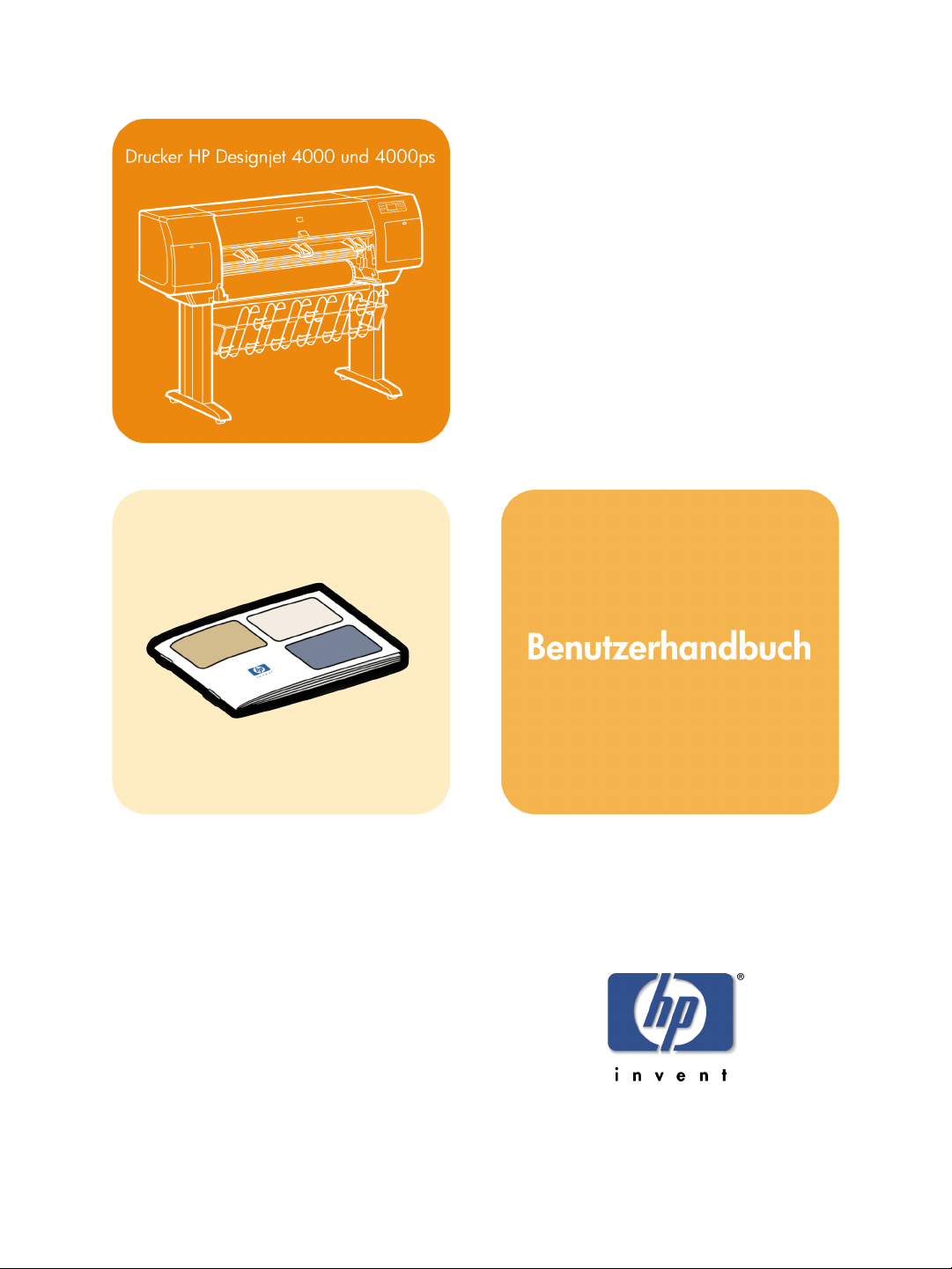
Page 2
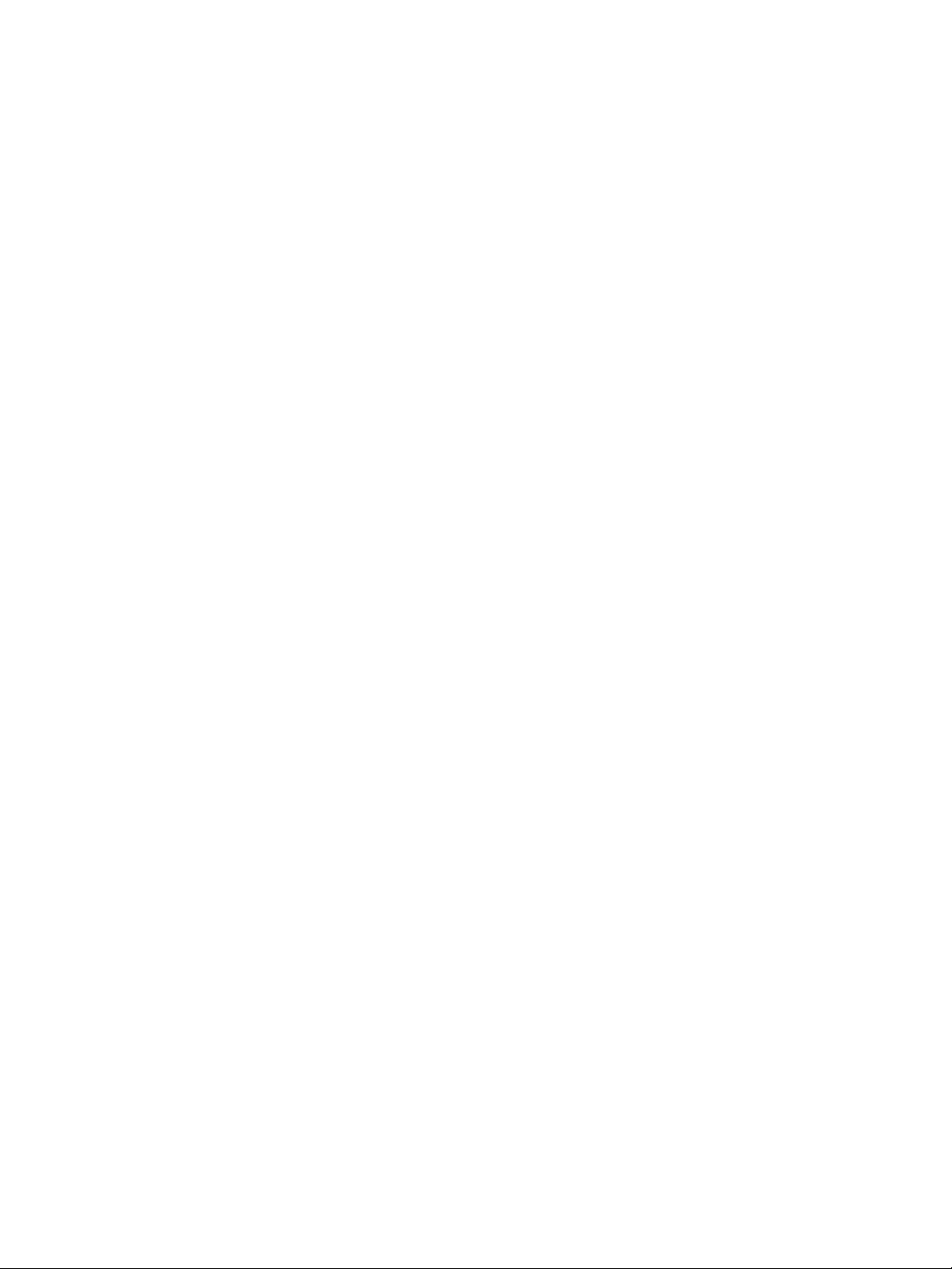
Rechtliche Hinweise
Die in diesem Dokument enthaltenen Angaben können ohne Vorankündigung geändert werden.
Hewlett-Packard gibt keinerlei Gewährleistung bezüglich dieses Materials, einschließlich, jedoch nicht beschränkt auf die
stillschweigenden Garantien der handelsüblichen Qualität oder Eignung für einen bestimmten Zweck.
Hewlett-Packard haftet nicht für etwaige hier enthaltene Fehler bzw. für Neben- oder Folgeschäden, die in Verbindung mit
der Bereitstellung oder Verwendung dieses Materials entstehen können.
Dieses Dokument darf ohne vorherige schriftliche Genehmigung durch Hewlett-Packard weder ganz noch teilweise kopiert
oder in eine andere Sprache übersetzt werden.
Marken
Adobe®, Acrobat®, Adobe Photoshop® und PostScript® sind Marken von Adobe Systems Incorporated.
Microsoft® und Windows® sind in den USA eingetragene Marken der Microsoft Corporation.
PANTONE® ist eine Marke von Pantone Inc.
Kontaktadresse
Hewlett-Packard Company
Inkjet Commercial Division
Avenida Graells, 501
08174 Sant Cugat del Vallès
Barcelona, Spanien
Page 3
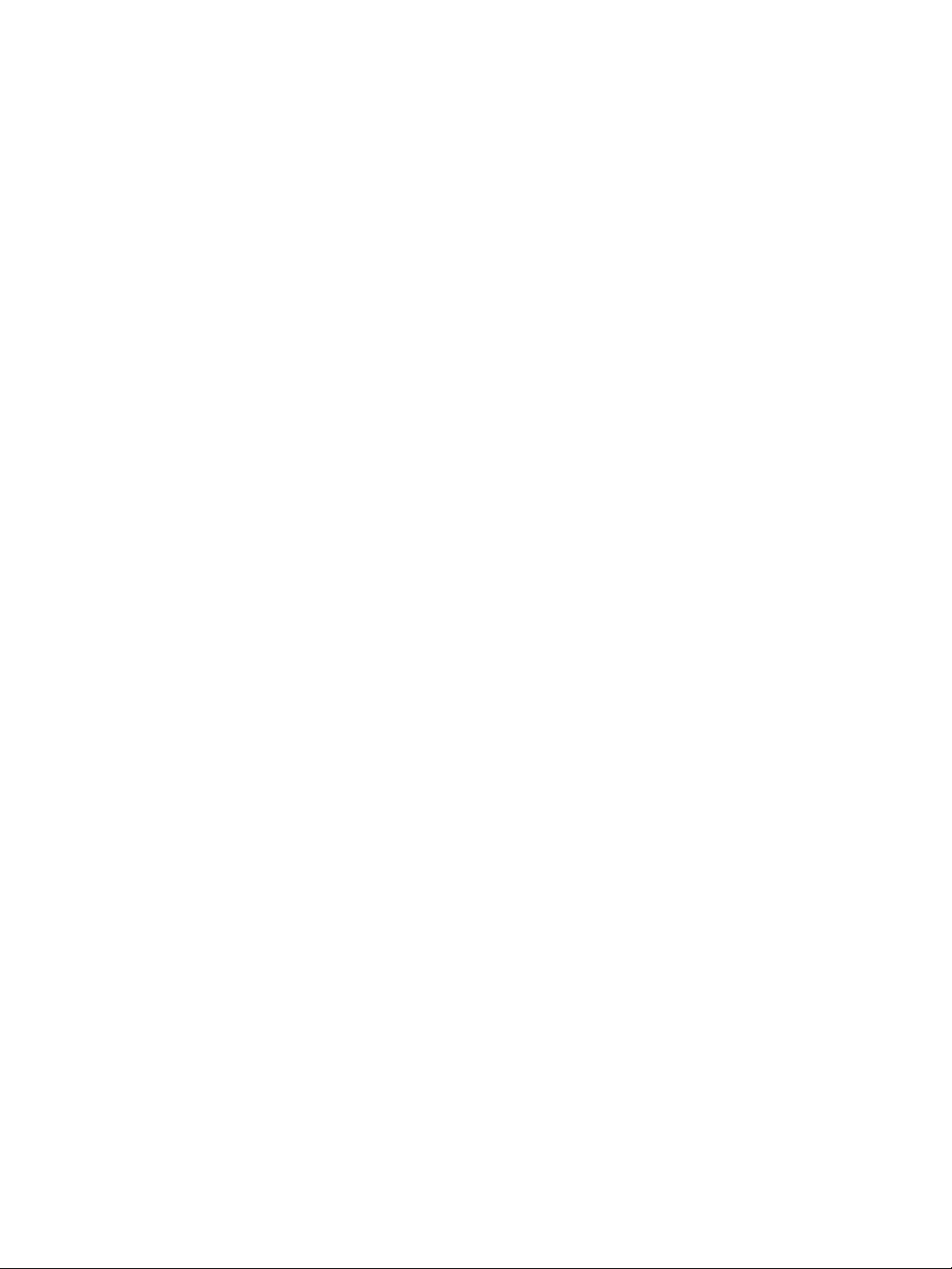
Inhalt
1 Einführung............................................................................................................7
2 Zusammenbauen des Druckers........................................................................13
3 Einrichten der Druckersoftware........................................................................63
4 Betreiben des Druckers.....................................................................................75
Verwenden dieses Handbuchs...............................................................................7
Die wichtigsten Merkmale des Druckers.................................................................8
Die Hauptkomponenten des Druckers....................................................................9
Bedienfeld.............................................................................................................10
Druckersoftware...................................................................................................12
Erste Schritte........................................................................................................13
Auspacken des Druckers?....................................................................................14
Zusammenbauen des Standfußes........................................................................16
Anbringen des Standfußes am Drucker................................................................21
Abnehmen des Verpackungsmaterials vom Drucker............................................25
Zusammenbauen des Papierfachs.......................................................................29
Erstes Einschalten des Druckers..........................................................................33
Einsetzen der Tintenpatronen...............................................................................35
Herausnehmen der Druckköpfe für die Einrichtung..............................................38
Einsetzen der Druckköpfe..................................................................................... 41
Einsetzen der Druckkopfreiniger...........................................................................43
Aufbringen einer Papierrolle auf die Spindel......................................................... 45
Laden von Papier in den Drucker.........................................................................48
Anschließen des Druckers....................................................................................54
Installieren von Zubehör.......................................................................................56
Auswählen der Anschlussmethode.......................................................................63
Anschließen des Druckers an ein Netzwerk (Windows)?.....................................64
Anschließen des Druckers an ein Netzwerk (Mac OS X)?....................................66
Anschließen des Druckers an ein Netzwerk (Mac OS 9)?....................................68
Direktes Anschließen des Druckers an einen Computer (Windows)?...................70
Direktes Anschließen des Druckers an einen Computer (Mac OS X)?.................70
Direktes Anschließen des Druckers an einen Computer (Mac OS 9)?.................72
Deinstallieren des Druckertreibers (Windows)?....................................................73
Deinstallieren des Druckertreibers (Mac OS 9)?..................................................73
Ein- und Ausschalten des Druckers?....................................................................75
Neustarten des Druckers?....................................................................................76
Ändern der Sprache des Bedienfelds?.................................................................77
Zugreifen auf den integrierten Webserver............................................................77
Ändern der Sprache des integrierten Webservers................................................79
Passwortschutz für den integrierten Webserver...................................................79
Konfigurieren von E-Mail-Benachrichtigungen zu bestimmten
Fehlerbedingungen...............................................................................................79
Ändern der Ruhemoduseinstellung......................................................................80
Ausschalten des Summers...................................................................................80
Ändern des Kontrasts der Bedienfeldanzeige.......................................................80
Ändern der Maßeinheiten.....................................................................................80
1
Page 4
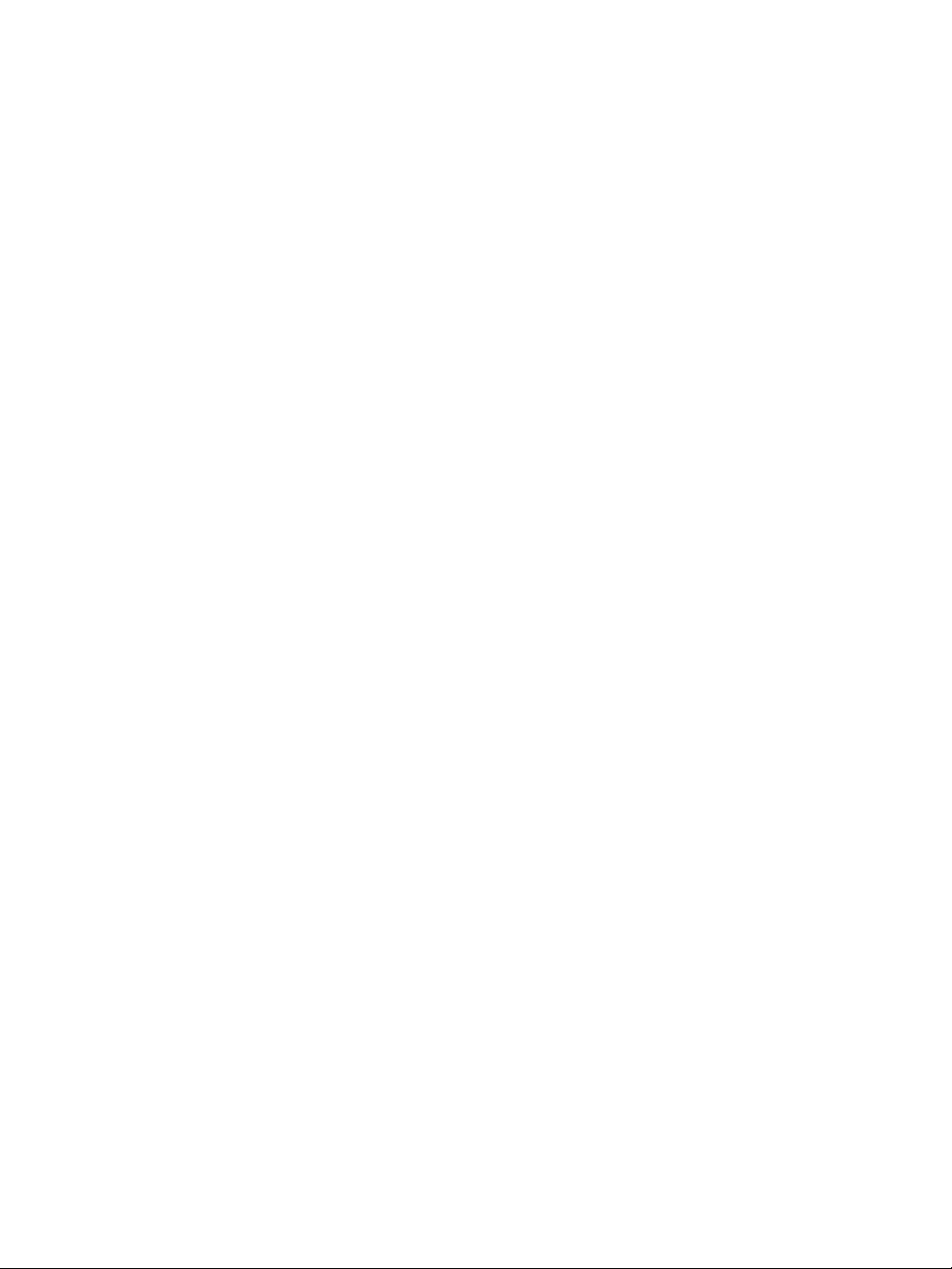
Ändern der Höheneinstellung...............................................................................80
5 Handhaben von Papier.......................................................................................81
Aufbringen einer Papierrolle auf die Spindel......................................................... 81
Laden einer Papierrolle in den Drucker................................................................84
Entnehmen einer Papierrolle aus dem Drucker....................................................89
Einlegen eines Einzelblatts...................................................................................90
Entnehmen eines Einzelblatts..............................................................................94
Auswählen der unterstützten Papiersorten...........................................................94
Anzeigen von Papierinformationen.......................................................................96
Herunterladen von Medienprofilen........................................................................97
Verwenden von nicht von HP hergestelltem Papier..............................................97
Abbrechen der Trocknungszeit.............................................................................97
Ändern der Trocknungszeit...................................................................................98
6 Handhaben des Tintensystems.........................................................................99
Entnehmen einer Tintenpatrone...........................................................................99
Einsetzen einer Tintenpatrone............................................................................104
Herausnehmen eines Druckkopfs.......................................................................106
Einsetzen eines Druckkopfs...............................................................................110
Verwalten der Druckkopfüberwachung...............................................................114
Reinigen der Druckköpfe (Regenerierung).........................................................114
Reinigen der elektrischen Kontakte eines Druckkopfs........................................115
Ausrichten der Druckköpfe.................................................................................120
Herausnehmen eines Druckkopfreinigers...........................................................121
Einsetzen eines Druckkopfreinigers...................................................................123
Überprüfen des Tintensystemstatus...................................................................124
Anzeigen der Tintenpatroneninformationen........................................................125
Anzeigen der Druckkopfinformationen................................................................126
Überprüfen der Druckernutzung.........................................................................126
7 Anpassen des Druckbildes..............................................................................127
Ändern des Seitenformats..................................................................................127
Erstellen eines benutzerdefinierten Seitenformats?...........................................127
Ändern der Druckqualitätseinstellung.................................................................128
Auswählen der Druckqualitätseinstellungen.......................................................129
Drucken mit maximaler Geschwindigkeit............................................................131
Anpassen der Ränder.........................................................................................132
Drucken übergroßer Seitenformate....................................................................132
Ändern der Papierausrichtung............................................................................133
Drehen eines Druckbilds..................................................................................... 133
Spiegeln eines Druckbildes................................................................................134
Skalieren eines Druckbilds.................................................................................134
Ändern der Paletteneinstellungen.......................................................................135
Ändern der Behandlung sich überschneidender Linien......................................136
Ändern der Grafiksprache...................................................................................137
8 Erhalten genauer Farben vom Drucker...........................................................139
Durchführen der Farbkalibrierung.......................................................................139
Durchführen der Schwarzpunktkompensation....................................................140
Einstellen der Farbausgabe................................................................................141
Auswählen des Farbemulationsmodus...............................................................141
Erstellen gleichmäßiger Druckausgaben mit unterschiedlichen HP
Designjet-Druckern.............................................................................................142
2
Page 5
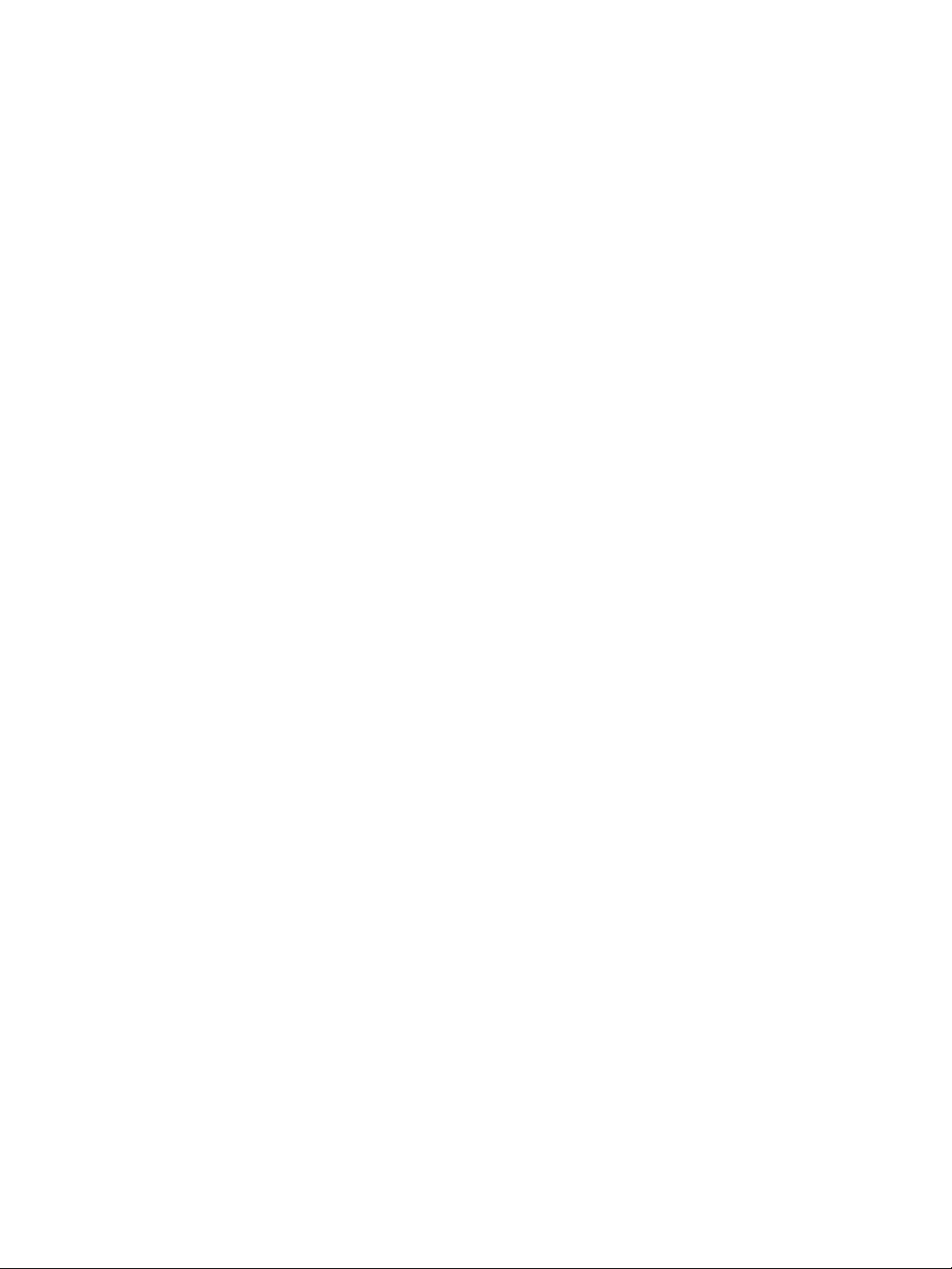
Inhalt
Genaue Farben in Adobe Photoshop CS (HP-GL/2- und RTL-Treiber)..............142
Genaue Farben in Adobe Photoshop CS (PostScript-Treiber)...........................147
Genaue Farben in Adobe InDesign CS..............................................................151
Genaue Farben in QuarkXPress 6.....................................................................156
Genaue Farben in Autodesk AutoCAD 2002......................................................159
Genaue Farben in Microsoft Office 2003............................................................159
Genaue Farben in ESRI ArcGIS 9......................................................................159
9 Verwalten von Druckaufträgen........................................................................165
Senden eines Druckauftrags..............................................................................165
Speichern eines Druckauftrags...........................................................................167
Drucken eines gespeicherten Druckauftrags......................................................167
Überprüfen des Tinten- und Papierverbrauchs eines Druckauftrags..................167
Abbrechen eines Druckauftrags.........................................................................167
Verwalten der Druckwarteschlange....................................................................168
Verschachteln von Aufträgen zur Einsparung von Papier...................................170
10 Warten des Druckers........................................................................................173
Reinigen der Außenseite des Druckers..............................................................173
Reinigen der Anpressplatte................................................................................173
Schmieren des Druckkopfwagens......................................................................176
Warten der Tintenpatronen.................................................................................177
Transportieren oder Lagern des Druckers..........................................................177
Aktualisieren der Drucker-Firmware...................................................................177
11 Verwenden des Bilddiagnosedrucks..............................................................179
Ausgeben des Bilddiagnosedrucks.....................................................................179
Verwenden des Bilddiagnosedrucks...................................................................180
Auswerten von Teil 1 der Bilddiagnose............................................................... 180
Auswerten von Teil 2 der Bilddiagnose............................................................... 182
Auswerten von Teil 3 der Bilddiagnose............................................................... 185
Weitere Maßnahmen, wenn das Problem immer noch auftritt............................186
12 Durchführen einer Papiervorschubkalibrierung............................................187
13 Probleme mit der Druckqualität......................................................................193
Allgemeine Hinweise..........................................................................................193
Streifenbildung (horizontale Linien im Druckbild)................................................194
Linien fehlen oder sind dünner als erwartet........................................................195
Streifen oder Linien werden über das Bild gedruckt...........................................195
Körnigkeit............................................................................................................197
Gewelltes Papier................................................................................................197
Ausdruck verschmiert bei Berührung..................................................................198
Tintenflecken auf dem Papier.............................................................................198
Fehler am Anfang der Druckausgabe.................................................................199
Stufenförmige Linien...........................................................................................200
Linien werden doppelt oder in den falschen Farben gedruckt............................200
Linien werden nicht durchgängig gedruckt.........................................................201
Undeutliche Konturen durch verlaufende Tinte...................................................202
Linien sind leicht gekrümmt................................................................................202
Farbgenauigkeit..................................................................................................203
PANTONE-Farbgenauigkeit...............................................................................203
Farbabgleich zwischen unterschiedlichen HP Designjet-Druckern.....................204
14 Druckbildfehler.................................................................................................207
Die Seite ist vollständig leer................................................................................207
3
Page 6
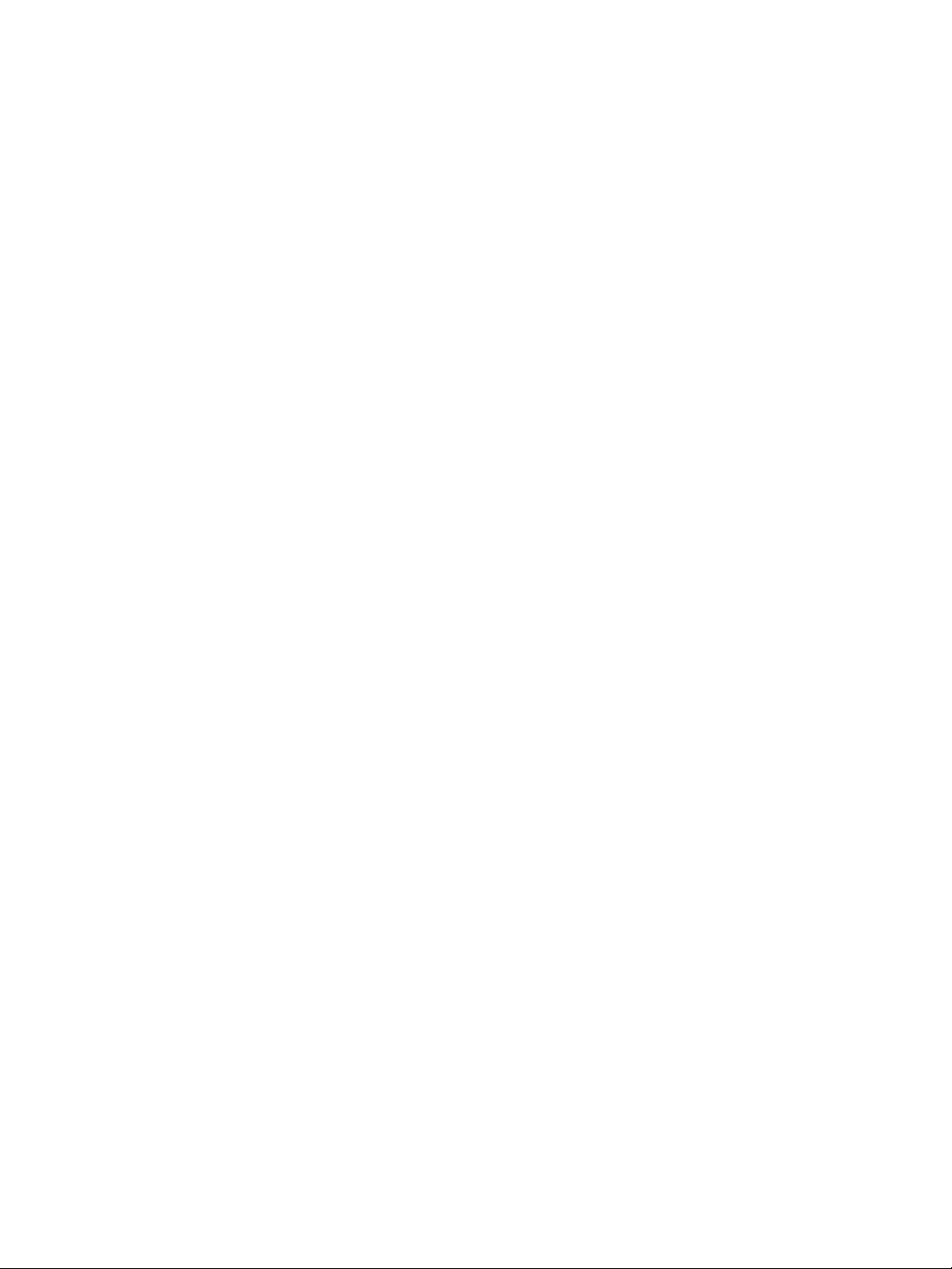
Die Seite wird unvollständig bedruckt.................................................................207
Das Druckbild wird abgeschnitten......................................................................208
Das Druckbild ist kleiner als der Druckbereich...................................................208
Das Druckbild wird unerwartet gedreht...............................................................209
Das Druckbild ist ein Spiegelbild des Originals...................................................209
Das Druckbild ist verzerrt oder nicht erkennbar..................................................209
Zwei Druckbilder werden auf demselben Blatt übereinander gedruckt...............210
Die Stifteinstellungen scheinen nicht wirksam zu sein........................................210
15 Probleme mit dem Tintensystem....................................................................211
Tintenpatrone kann nicht eingesetzt werden......................................................211
Druckkopf kann nicht eingesetzt werden............................................................211
Druckkopfreiniger kann nicht eingesetzt werden................................................211
Auf dem Bedienfeld wird weiterhin die Meldung zum erneuten Einsetzen
bzw. zum Ersetzen eines Druckkopfs angezeigt................................................212
Tintenpatronen-Statusmeldung..........................................................................212
Druckkopf-Statusmeldung..................................................................................212
Druckkopfreiniger-Statusmeldung......................................................................212
16 Papierprobleme................................................................................................215
Das Papier kann nicht geladen werden..............................................................215
Papierstau (Papier steckt im Drucker fest).........................................................216
Seiten werden im Fach nicht richtig gestapelt....................................................219
Der Drucker benötigt viel Papier zum Ausrichten der Druckköpfe......................219
17 Sonstige Probleme...........................................................................................221
Die Druckerinitialisierung wird nicht abgeschlossen...........................................221
Bedienfeldmeldung.............................................................................................222
Meldung der Druckkopfüberwachung.................................................................225
Meldung Druckköpfe schränken Leistung ein wird angezeigt.............................225
Der Drucker druckt nicht.....................................................................................225
Druckauftrag wartet auf Zeitüberschreitung........................................................226
Langsame Druckausgabe...................................................................................226
Kommunikationsprobleme zwischen Computer und Drucker.............................227
Über den Browser kann nicht auf den integrierten Webserver zugegriffen
werden................................................................................................................227
Die Fehlermeldung "Zu wenig Speicher" wird angezeigt....................................228
Speicherzuweisungsfehler in AutoCAD 2000.....................................................228
Die Rollen der Anpressplatte quietschen............................................................229
18 Nähere Informationen zum Drucker................................................................233
Farbemulationsmodi...........................................................................................233
Anschließen des Druckers..................................................................................235
Anzeigen auf der Rückseite des Druckers..........................................................236
Nähere Informationen zu den internen Drucken des Druckers...........................236
Vorbeugende Wartungsmaßnahmen..................................................................237
19 Nähere Informationen zum integrierten Webserver....................................... 239
20 Nähere Informationen zum Tintensystem......................................................241
Tintenpatronen...................................................................................................241
Druckköpfe.........................................................................................................243
Druckkopfreiniger...............................................................................................244
Tipps zum Tintensystem.....................................................................................244
21 Nähere Informationen über Papier..................................................................247
Nähere Informationen über Papier.....................................................................247
4
Page 7
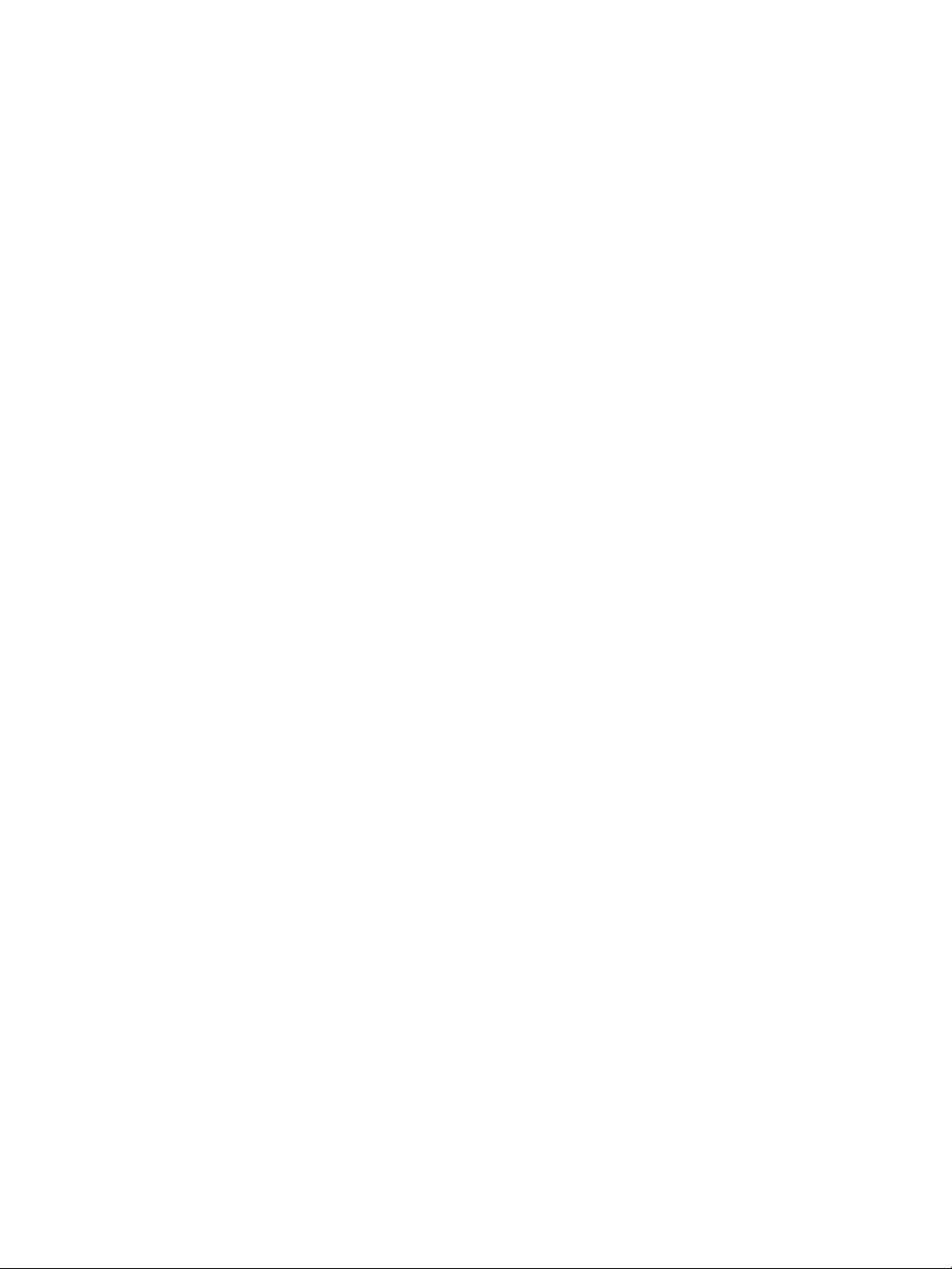
Inhalt
Trocknungszeit...................................................................................................248
22 Nähere Informationen zu den Druckerspezifikationen..................................249
Funktionsspezifikationen....................................................................................249
Maße und Gewicht.............................................................................................252
Speicherspezifikationen......................................................................................252
Elektrische Spezifikationen.................................................................................252
Umweltschutz.....................................................................................................252
Umgebungsbedingungen.................................................................................... 252
Geräuschparameter............................................................................................253
23 Nähere Informationen zum Bestellen von Verbrauchsmaterial und
Zubehör.............................................................................................................255
Bestellen von Tintenverbrauchsmaterial.............................................................255
Bestellen von Papier...........................................................................................255
Bestellen von Zubehör........................................................................................258
24 Nähere Informationen zum Erhalten von Hilfe...............................................259
HP Instant Support.............................................................................................259
HP Kundenunterstützung.................................................................................... 259
HP Designjet Online...........................................................................................260
Andere Informationensquellen............................................................................261
25 Rechtliche Hinweise.........................................................................................263
Weltweite eingeschränkte Gewährleistung – HP Designjet 4000.......................263
Hewlett-Packard Softwarelizenzvereinbarung....................................................267
Open Source-Bestätigungen..............................................................................268
Zulassungsinformationen.................................................................................... 269
KONFORMITÄTSERKLÄRUNG.........................................................................272
Index.........................................................................................................................275
5
Page 8
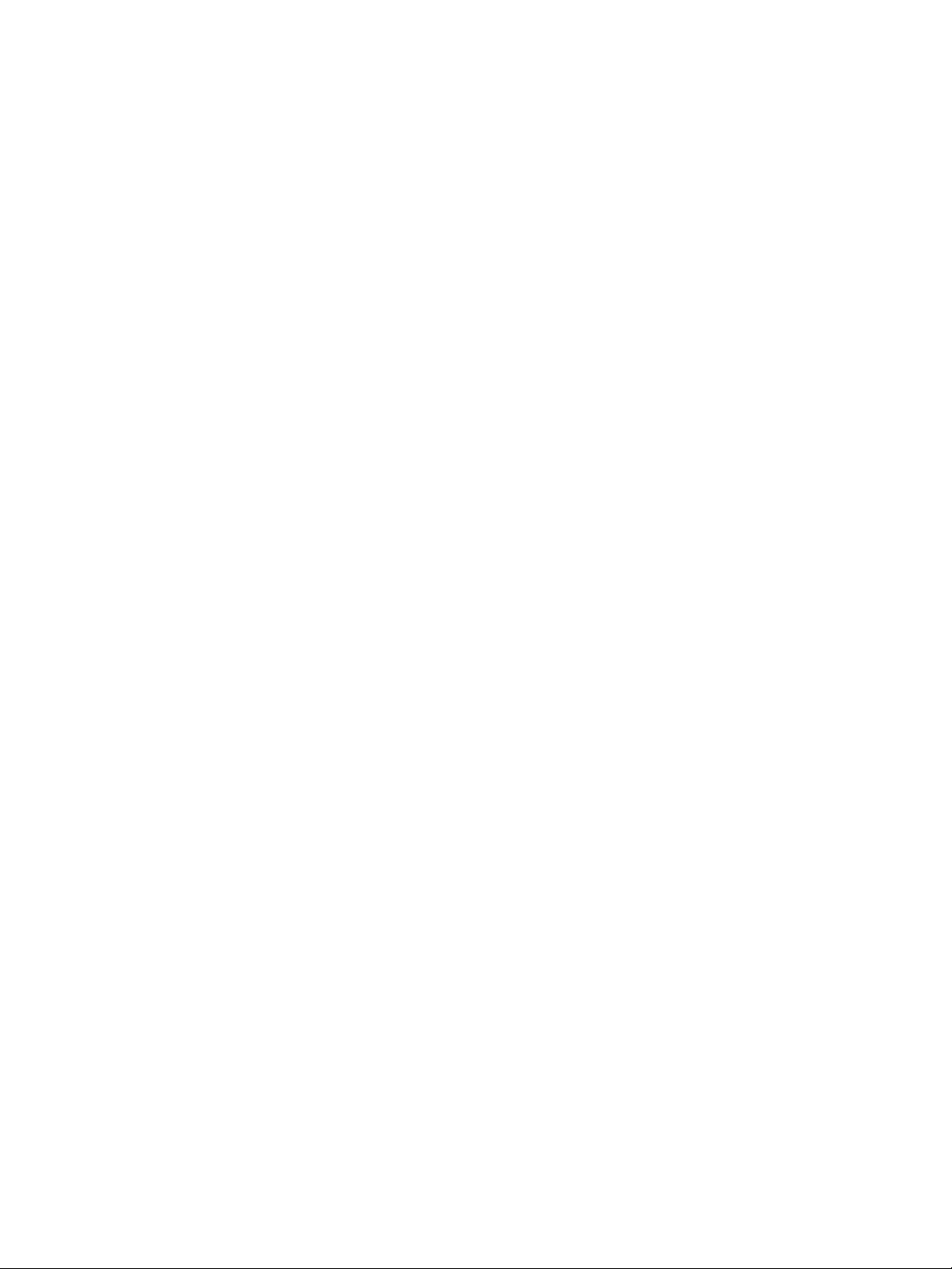
6
Page 9
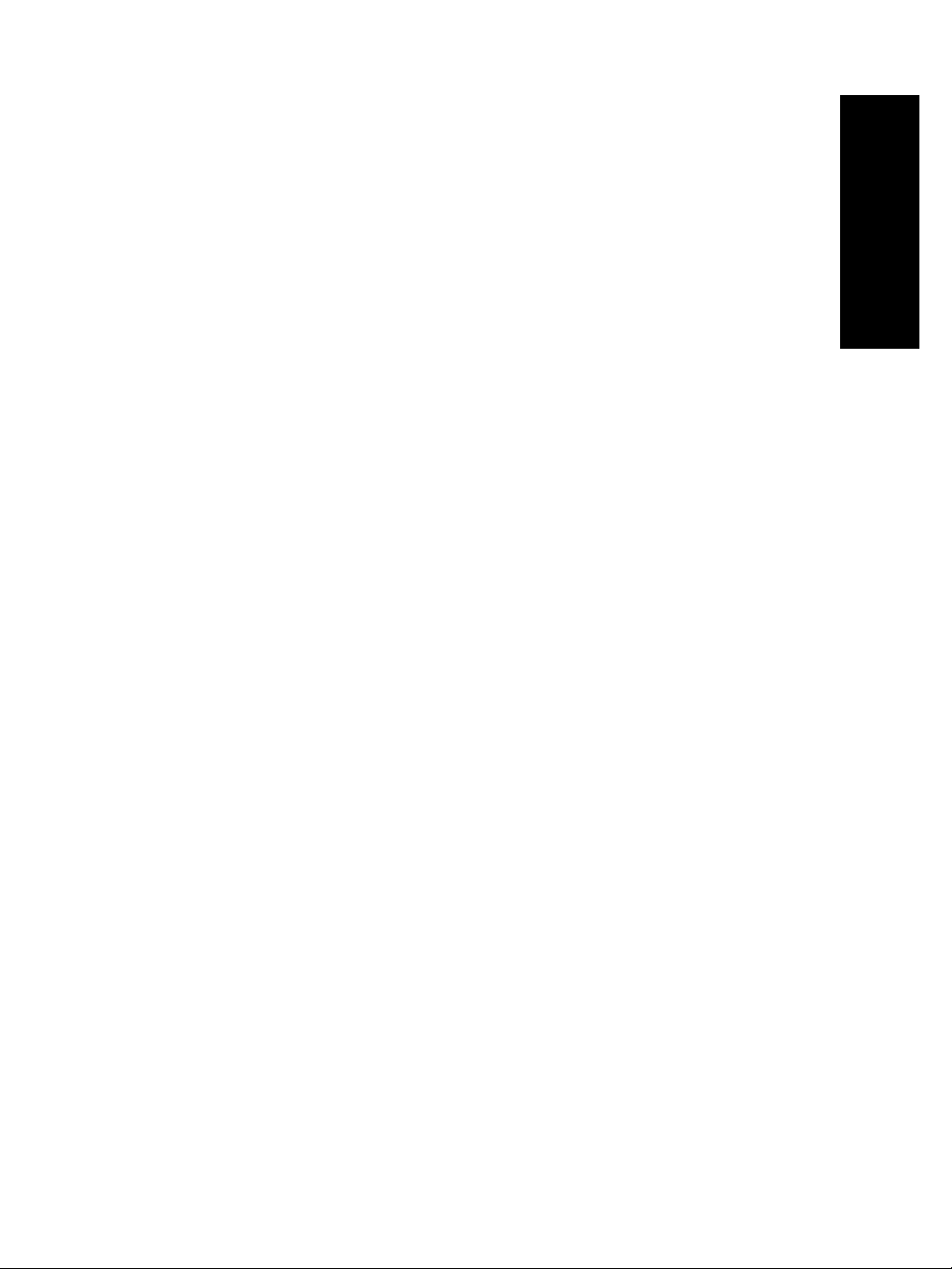
1
Einführung
● “Verwenden dieses Handbuchs” auf Seite 7
● “Die wichtigsten Merkmale des Druckers” auf Seite 8
● “Die Hauptkomponenten des Druckers” auf Seite 9
● “Bedienfeld” auf Seite 10
● “Druckersoftware” auf Seite 12
Verwenden dieses Handbuchs
Das Benutzerhandbuch und die Kurzübersicht sind in die folgenden Kapitel gegliedert.
Einführung
Dieses Kapitel stellt neuen Benutzern den Drucker und die Dokumentation kurz vor.
Vorgehensweisen
Hier finden Sie Anleitungen für verschiedene Aufgaben, wie beispielsweise Einlegen
von Papier oder Austauschen der Tintenpatrone. Viele dieser Maßnahmen werden
durch Abbildungen veranschaulicht, einige davon sind animiert (nur
Benutzerhandbuch).
Problembeschreibungen
Hier finden Sie Informationen zur Behebung von Problemen, die beim Drucken
auftreten können.
Einführung
Nähere Informationen
Hier finden Sie Referenzinformationen einschließlich Druckerspezfikationen und
Teilenummern für Papier, Tinte und Zubehör (nur Benutzerhandbuch).
Rechtliche Hinweise
Dieses Kapitel enthält die eingeschränkte Gewährleistungserklärung von HP, die
Softwarelizenzvereinbarung, Open Source-Bestätigungen, Zulassungsinformationen
und die Konformitätserklärung.
Index
Über den alphabetischen Index können Sie rasch auf die gewünschten Themen
zugreifen.
7
Page 10
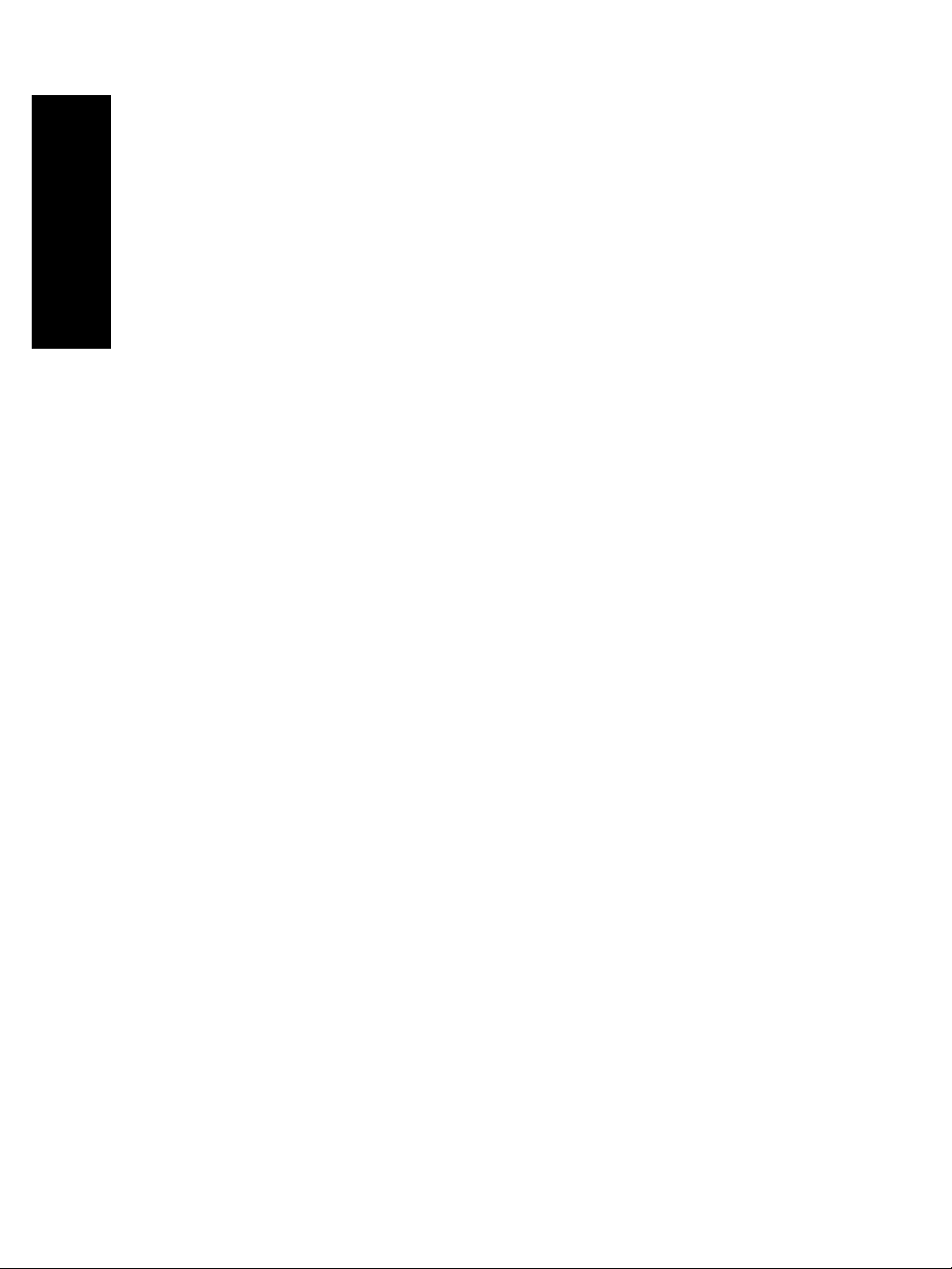
Kapitel 1
Die wichtigsten Merkmale des Druckers
Dieser Farbtintenstrahldrucker ist für hochwertige Druckausgaben auf Papier mit einer
Breite von bis zu 1,06 m ausgelegt. Einige der wichtigsten Merkmale des Druckers
sind nachfolgend aufgeführt:
Einführung
● Druckgeschwindigkeit von bis zu 1,5 m²/min auf Papier des Typs HP InkJet,
universal, lichtdurchlässig mit der Druckqualitätsoption Schnell und der Option
Optimieren für Linienzeichnung/Text
● Druckauflösung von bis zu 2400×1200 (optimiert) für Eingabedaten mit
1200×1200 bei Verwendung der Druckqualitätsoption Beste, der Optionen Max.
Detail und Optimieren für Bilder sowie Glanzpapier (weitere Informationen zur
Druckauflösung finden Sie unter “Funktionsspezifikationen” auf Seite 249)
● Unbeaufsichtigtes Drucken durch Tintenpatronen mit 400 cm³ Inhalt und
Papierrollen von bis zu 90 m Länge (siehe “Tintenpatronen” auf Seite 241)
● Funktionen für hohe Produktivität wie beispielsweise Senden von Druckaufträgen
in mehreren Dateien, Auftragsvorschau, Warteschlange und Verschachteln über
den integrierten Webserver des Druckers (siehe “Nähere Informationen zum
integrierten Webserver” auf Seite 239)
● Anzeigen von Informationen zu Tinten- und Papierverbrauch am Bedienfeld und
über den integrierten Webserver
● Funktionen zur genauen und konsistenten Farbdarstellung:
– Druckmaschinenemulationen für US-amerikanische, europäische und
japanische Standards sowie RGB-Farbmonitoremulationen (siehe
“Farbemulationsmodi” auf Seite 233)
– Automatische Farbkalibrierung
8
Page 11
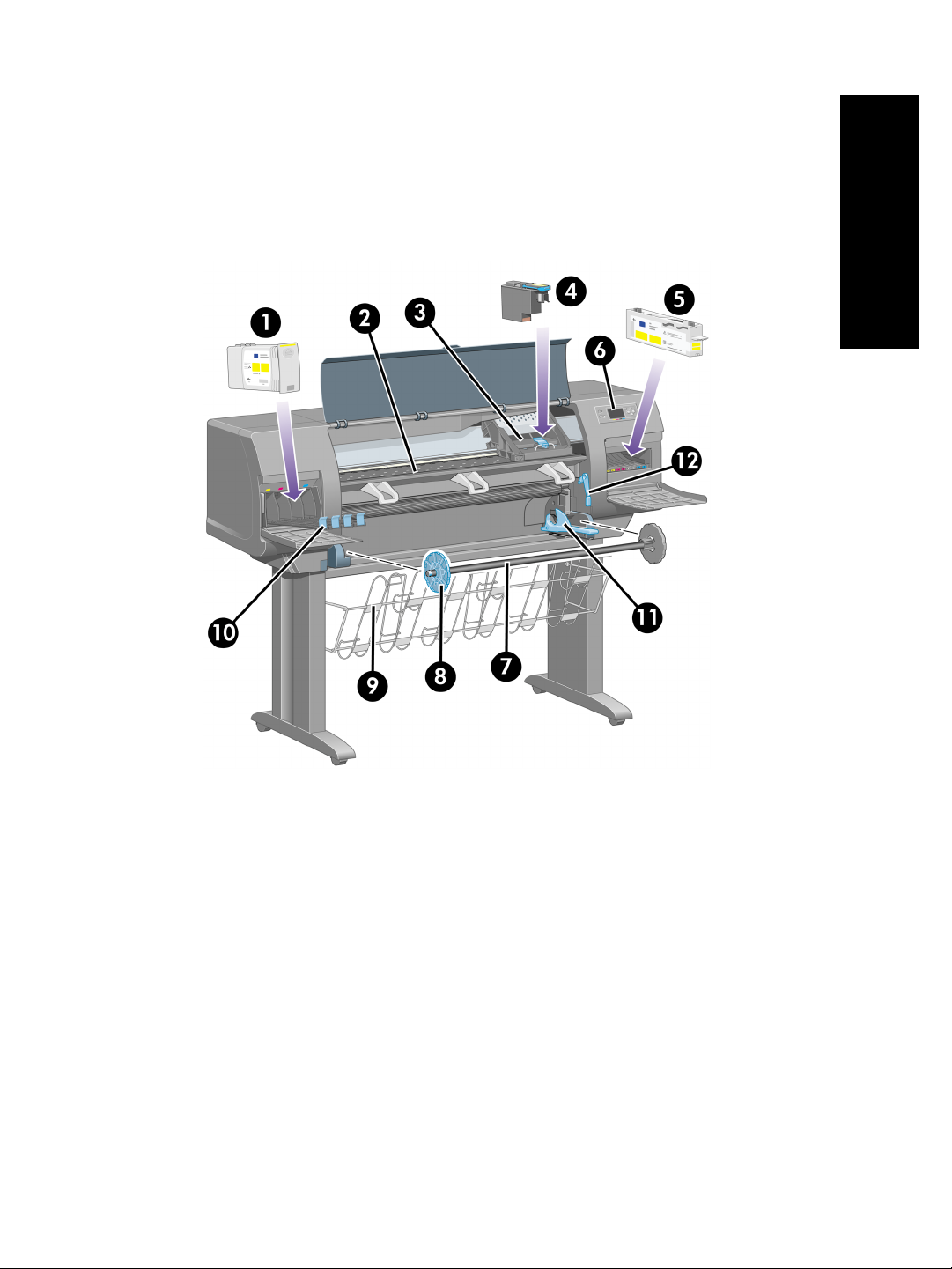
Die Hauptkomponenten des Druckers
Die folgende Vorder- und Rückansicht zeigt die Hauptkomponenten des Druckers.
Vorderansicht
Einführung
1. Tintenpatronen
2. Anpressplatte
3. Druckkopfwagen
4. Druckköpfe
5. Druckkopfreiniger
6. Bedienfeld
7. Spindel
8. Blauer abnehmbarer Papieranschlag
9. Papierfach
10. Tintenpatroneneinschub
11. Spindelhebel
12. Papierladehebel
9
Page 12
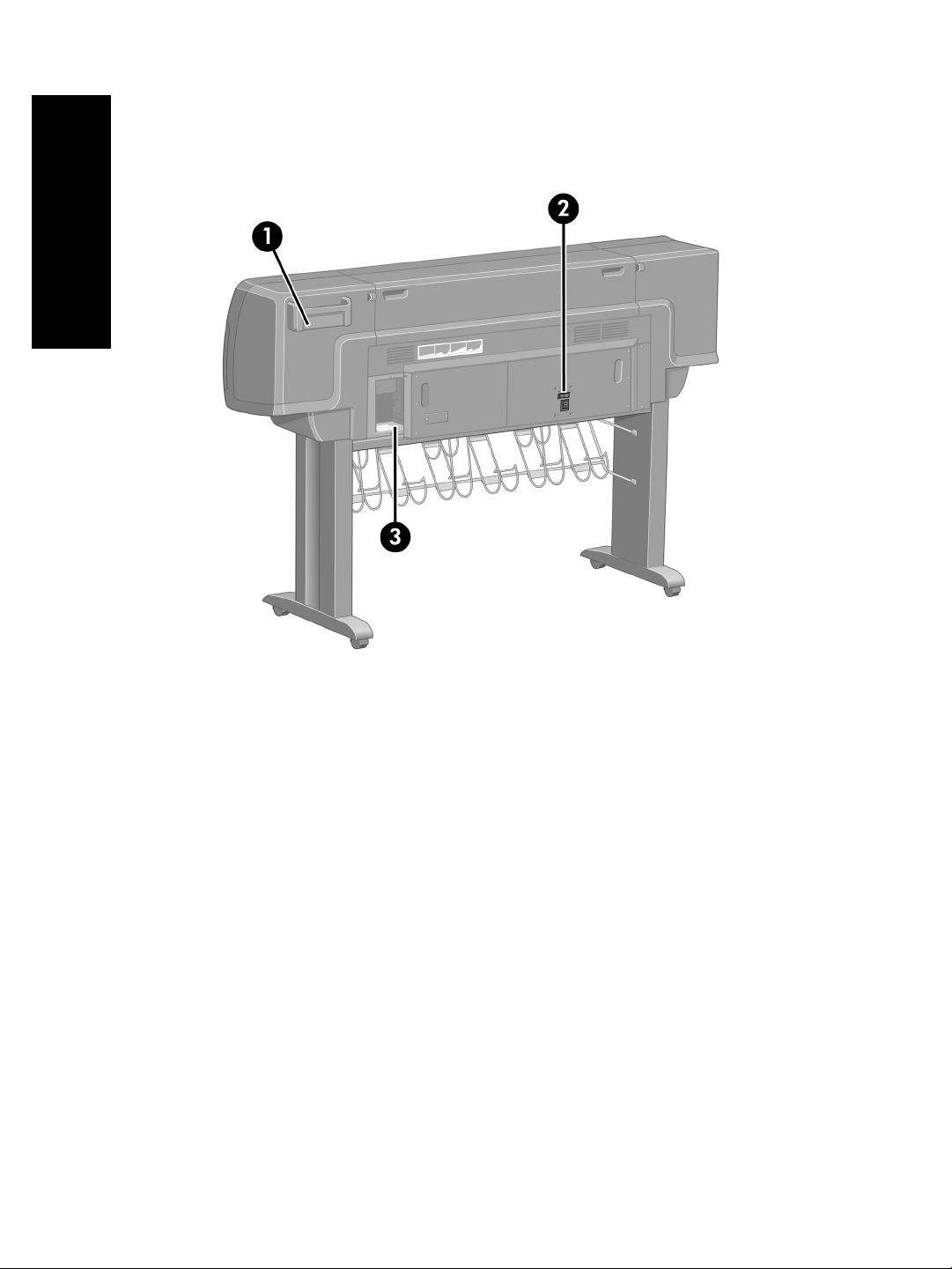
Kapitel 1
Einführung
Rückansicht
1. Halter für Kurzübersicht
2. Netzanschluss und Netzschalter
3. Anschlüsse für Kommunikationskabel und optionales Zubehör
Bedienfeld
Das Bedienfeld befindet sich vorne rechts am Drucker. Es erfüllt folgende wichtige
Aufgaben:
● Durchführen bestimmter Operationen (z. B. Laden und Entladen von Papier)
● Anzeigen aktueller Statusinformationen zu Drucker, Tintenpatronen,
Druckköpfen, Papier, Druckaufträgen usw.
● Anzeigen von Hilfeinformationen zur Verwendung des Druckers
● Anzeigen von Warn- und Fehlermeldungen
● Ändern der Druckereinstellungen (diese Einstellungen werden jedoch durch die
Einstellungen im integrierten Webserver oder Druckertreiber außer Kraft gesetzt)
10
Page 13
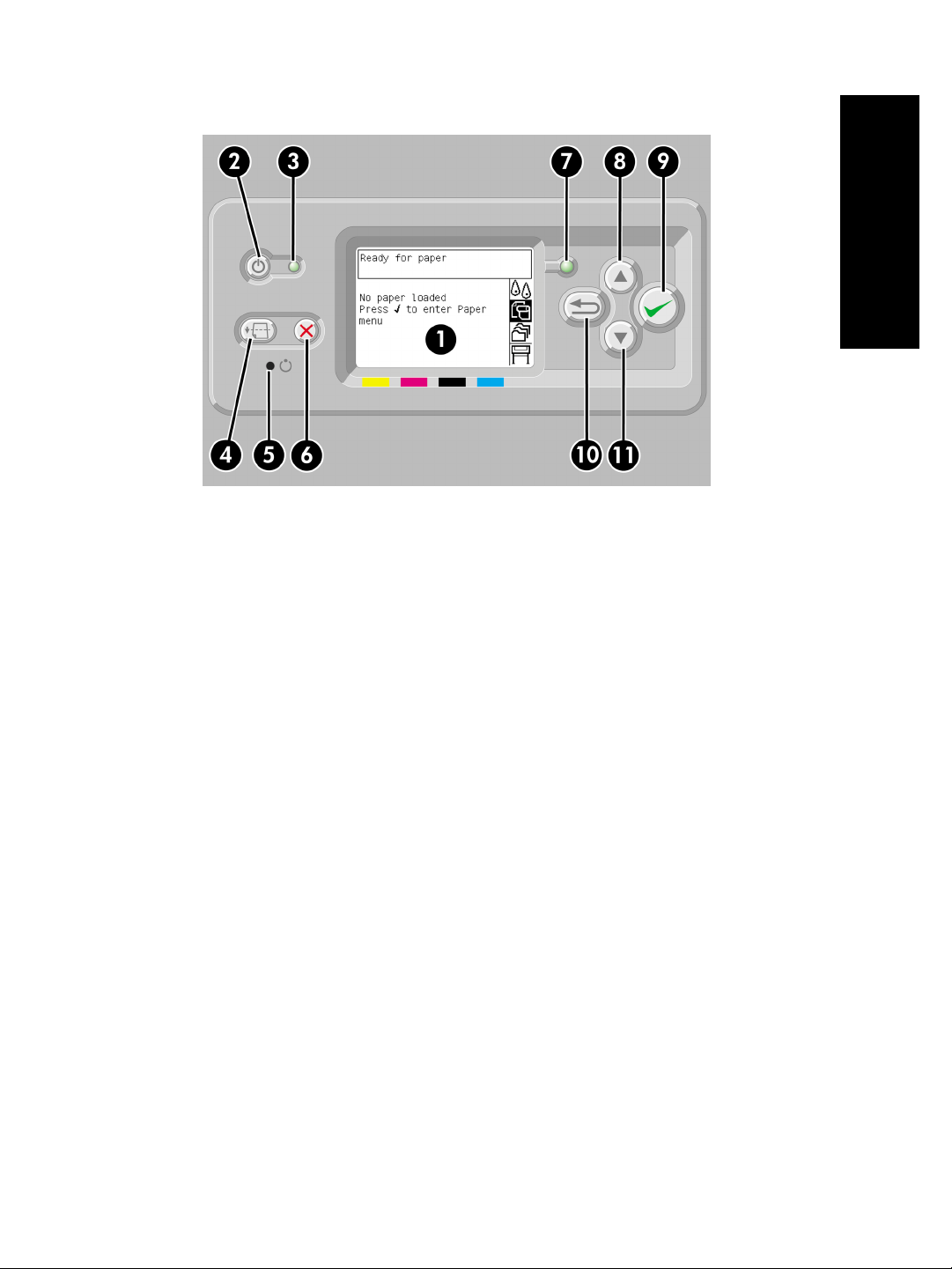
Das Bedienfeld verfügt über folgende Elemente:
1. Ein Anzeigebereich für Informationen, Symbole und Menüs.
2. Die Netztaste zum Ein- und Ausschalten des Druckers. Wenn sich der Drucker
im Ruhemodus befindet, wird er durch diese Taste aktiviert.
3. Die Kontrollleuchte für den Netzstatus des Druckers. Sie kann den Status "Aus"
(Drucker ausgeschaltet), "Bernsteinfarben" (Ruhemodus), "Grün" (Drucker
eingeschaltet) und "Grün blinkend" (Drucker wird initialisiert oder
heruntergefahren) haben.
4. Die Taste Seitenvorschub und Abschneiden zum Auswerfen des Blattes (wenn
ein Blatt eingelegt ist) oder weiterdrehen und abschneiden der Rolle (wenn eine
Papierrolle verwendet wird). Wenn der Drucker jedoch auf weitere zu
verschachtelnde Seiten wartet, wird die Pause abgebrochen und die verfügbaren
Seiten werden sofort gedruckt.
5. Die Taste Zurücksetzen zum Zurücksetzen des Druckers. Dies entspricht dem
Ausschalten und anschließenden Einschalten des Geräts. Sie benötigen zum
Drücken der Taste Zurücksetzen einen spitzen Gegenstand.
6. Die Taste Abbrechen zum Abbrechen der aktuellen Operation. Sie wird häufig
zum Abbrechen des aktuellen Druckauftrags verwendet.
7. Die Statusanzeige für den Betriebsstatus des Druckers. Wenn sie nicht leuchtet,
ist der Drucker nicht druckbereit (weil er ausgeschaltet oder im Ruhemodus ist).
Die Anzeige kann weiterhin den Status "Grün" (Drucker ist bereit und im
Leerlauf), "Grün blinkend" (Drucker ist beschäftigt), "Bernsteinfarben"
(schwerwiegender interner Fehler) und "Bernsteinfarben blinkend"
(Benutzereingriff erforderlich) haben.
8. Die Taste Auf zum Markieren des vorherigen Eintrags in einer Liste oder zum
Erhöhen eines numerischen Wertes.
9. Die Taste Auswählen zum Auswählen der aktuell markierten Option.
Einführung
11
Page 14
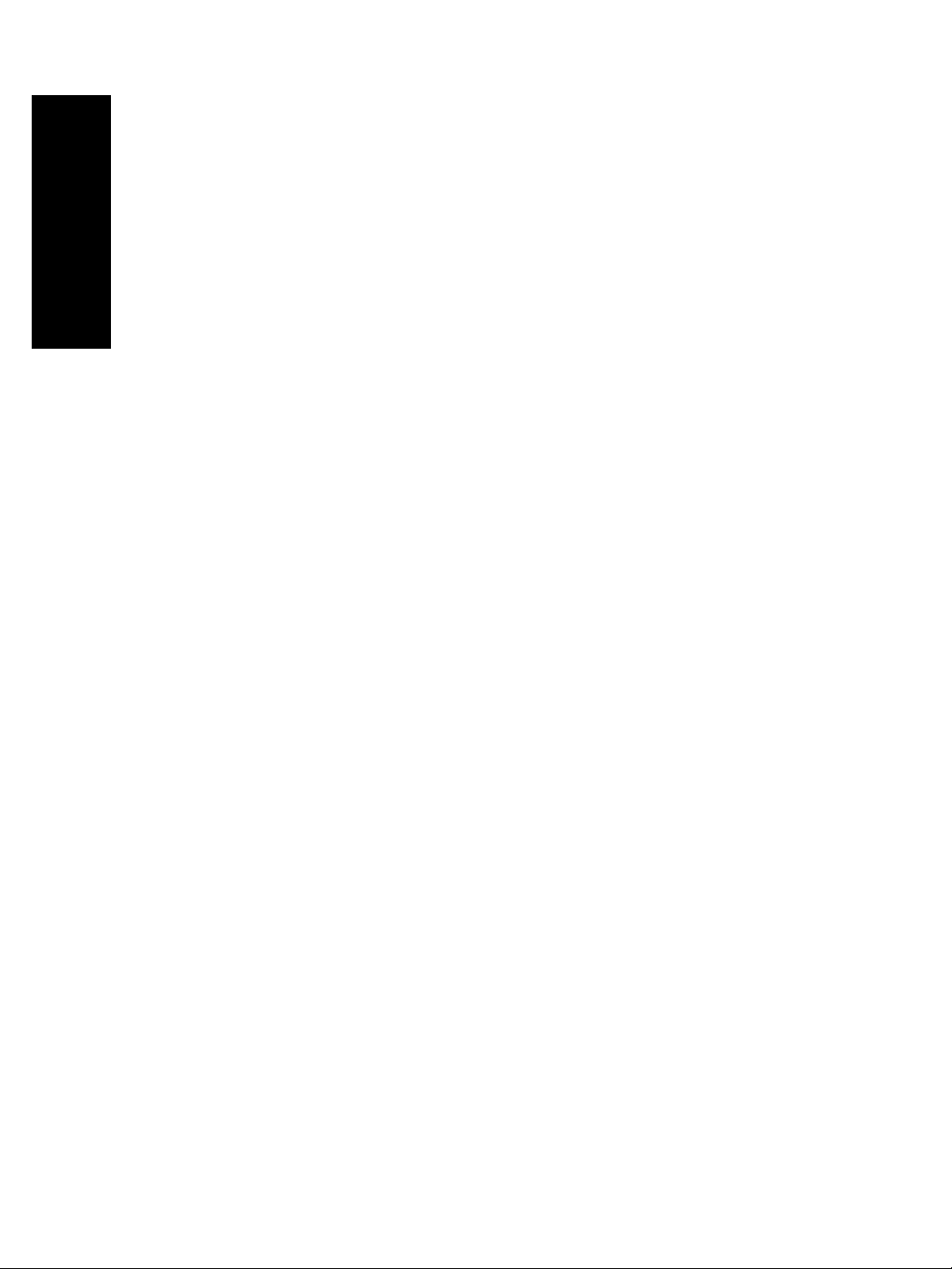
Kapitel 1
10. Die Taste Zurück zum Zurückkehren in das vorherige Menü. Wenn Sie diese
11. Die Taste Ab zum Markieren des nächsten Eintrags in einer Liste oder zum
Einführung
Um eine Option auf der Bedienfeldanzeige zu markieren, drücken Sie die Taste Auf
oder Ab, bis der gewünschte Eintrag hervorgehoben ist.
Um eine Option auf der Bedienfeldanzeige auszuwählen, markieren Sie sie, und
drücken Sie anschließend die Taste Auswählen.
Die vier Symbole des Bedienfelds befinden sich im Hauptmenü. Wenn Sie ein Symbol
auswählen oder markieren möchten, die Symbole aber nicht angezeigt werden,
drücken Sie die Taste Zurück, bis sie zu sehen sind.
Wenn in diesem Handbuch eine Folge von Optionen aufgeführt ist, wie beispielsweise
Option1 > Option2 > Option3, müssen Sie zuerst Option1, dann Option2 und
zuletzt Option3 auswählen.
Informationen zur spezifischen Verwendung des Bedienfelds sind im gesamten
Handbuch zu finden.
Druckersoftware
Der Drucker wird mit folgender Software ausgeliefert:
● Integrierter Webserver zum Senden und Verwalten von Druckaufträgen sowie
● HP-GL/2- und RTL-Treiber für Windows
● PostScript-Treiber für Windows
● PostScript-Treiber für Mac OS 9 und Mac OS X
● ADI-Treiber für AutoCAD 14
Taste wiederholt drücken oder gedrückt halten, können Sie rasch in das
Hauptmenü zurückkehren.
Verringern eines numerischen Wertes.
Überprüfen des Tintenstandes und Druckerstatus von einem beliebigen
Computer aus über einen Webbrowser
12
Page 15
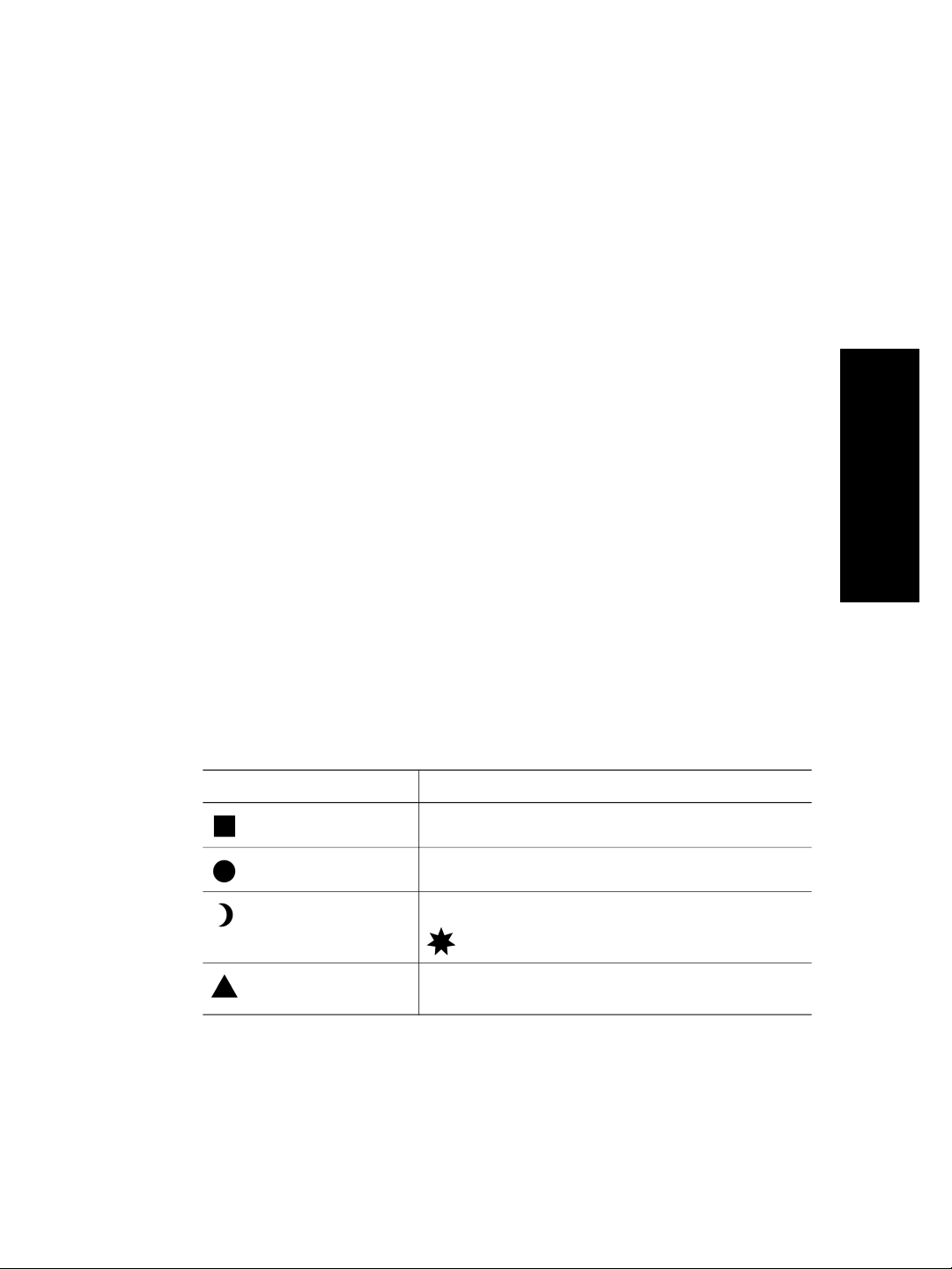
2
Zusammenbauen des Druckers
● “Erste Schritte” auf Seite 13
● “Auspacken des Druckers?” auf Seite 14
● “Zusammenbauen des Standfußes” auf Seite 16
● “Anbringen des Standfußes am Drucker” auf Seite 21
● “Abnehmen des Verpackungsmaterials vom Drucker” auf Seite 25
● “Zusammenbauen des Papierfachs” auf Seite 29
● “Erstes Einschalten des Druckers” auf Seite 33
● “Einsetzen der Tintenpatronen” auf Seite 35
● “Herausnehmen der Druckköpfe für die Einrichtung” auf Seite 38
● “Einsetzen der Druckköpfe” auf Seite 41
● “Einsetzen der Druckkopfreiniger” auf Seite 43
● “Aufbringen einer Papierrolle auf die Spindel” auf Seite 45
● “Laden von Papier in den Drucker” auf Seite 48
● “Anschließen des Druckers” auf Seite 54
● “Installieren von Zubehör” auf Seite 56
Erste Schritte
In den folgenden Themen wird beschrieben, wie Sie Ihren neuen Drucker
zusammenbauen (diese Informationen befinden sich auch in den Anweisungen zur
Inbetriebnahme).
Da einige Komponenten des Druckers sehr sperrig sind, werden bis zu vier Personen
zum Anheben benötigt. Sie brauchen auch einen leeren Fußbodenbereich von
mindestens 3 × 5 m. Der Zusammenbau nimmt etwa zwei Stunden in Anspruch.
An den Symbolen auf den Verpackungen ist der Inhalt zu erkennen. Die Symbole sind
in der folgenden Tabelle aufgeführt:
Zusammenbauen des Druckers
Symbol
Inhalt
Druckergehäuse
Standfuß- und Facheinheit
Verbrauchsmaterial einschließlich ...
Wartungskit (sicher aufbewahren)
Ersatzverpackung (wird beim Anbringen des
Standfußes an den Drucker verwendet)
13
Page 16
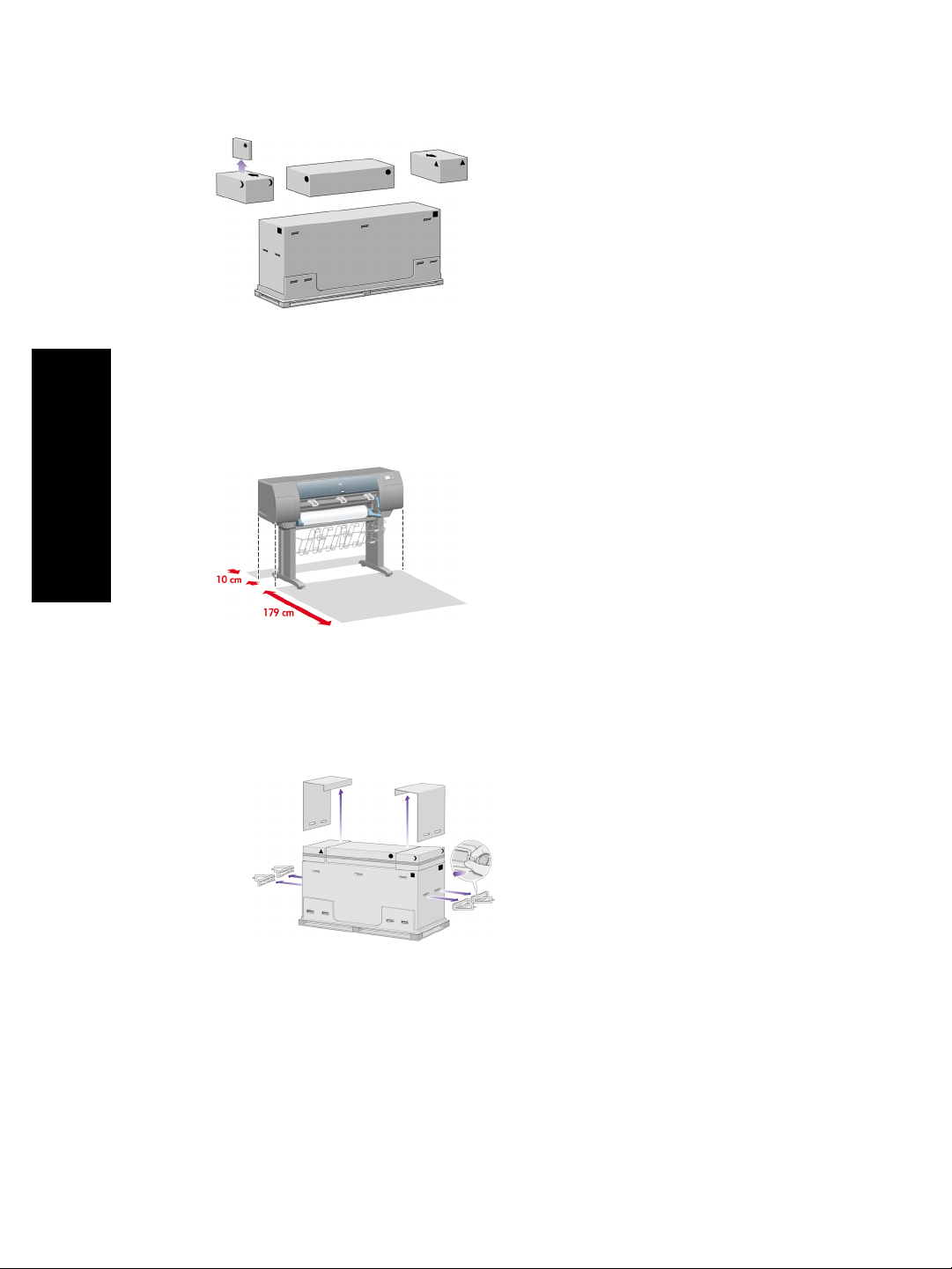
Kapitel 2
Auspacken des Druckers?
Überlegen Sie sich vor dem Auspacken, wo Sie den zusammengebauten Drucker
aufstellen möchten. Vor und hinter dem Drucker muss freier Raum vorhanden sein.
Die empfohlenen Freiräume werden in der folgenden Abbildung gezeigt.
Zusammenbauen des Druckers
14
Wenn Sie einen geeigneten Standort gefunden haben, können Sie mit dem
Auspacken beginnen.
1. Entfernen Sie die beiden Seitendeckel. Nehmen Sie anschließend die vier
Plastikgriffe an den Seiten des Behälters ab (zwei pro Seite).
2. Durchschneiden Sie vorsichtig das Band um die Behälter. Diese werden nur
durch das Band gehalten.
Page 17
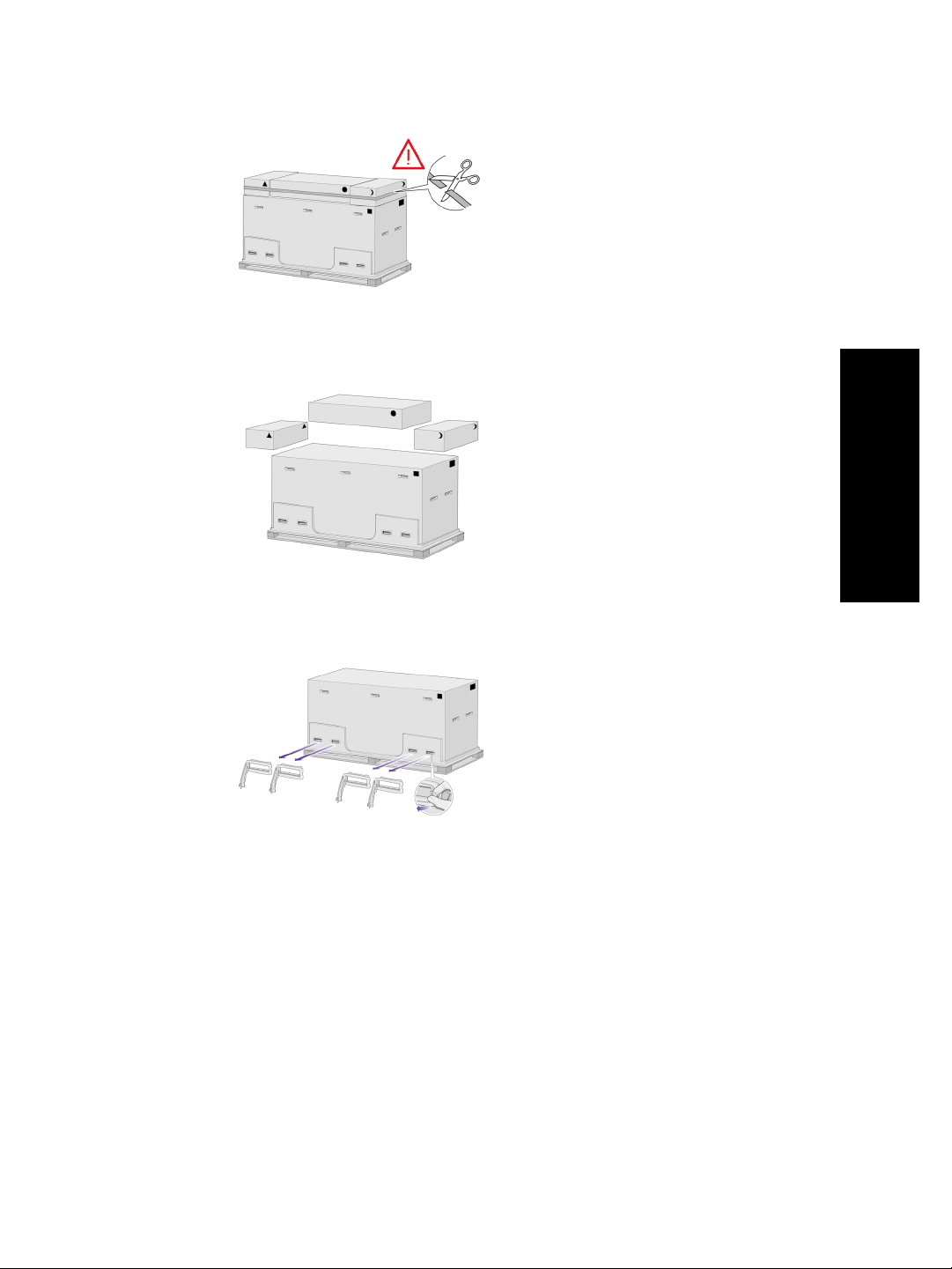
3. Nehmen Sie die Zubehörverpackungen von der Oberseite des Druckerbehälters
herunter.
4. Nehmen Sie die acht Plastikgriffe von der Vorderseite und Hinterseite des
Behälters ab.
Zusammenbauen des Druckers
5. Nehmen Sie das Oberteil des Hauptdruckerbehälters ab.
15
Page 18

Kapitel 2
6. Entfernen Sie die beiden Verpackungsstücke.
Zusammenbauen des Druckers
Zusammenbauen des Standfußes
Warnung Wenn Sie den Standfuß auspacken, sehen Sie, dass sich um die
zwei Räder rutschfestes Material befindet. Sie dürfen dieses Material noch
nicht entfernen.
1. Nehmen Sie den ersten Einsatz aus der Verpackung heraus.
2. Nehmen Sie aus dem ersten Einsatz die beiden mit L und R gekennzeichneten
Kästchen heraus, und legen Sie sie wie gezeigt auf den Boden.
16
Page 19
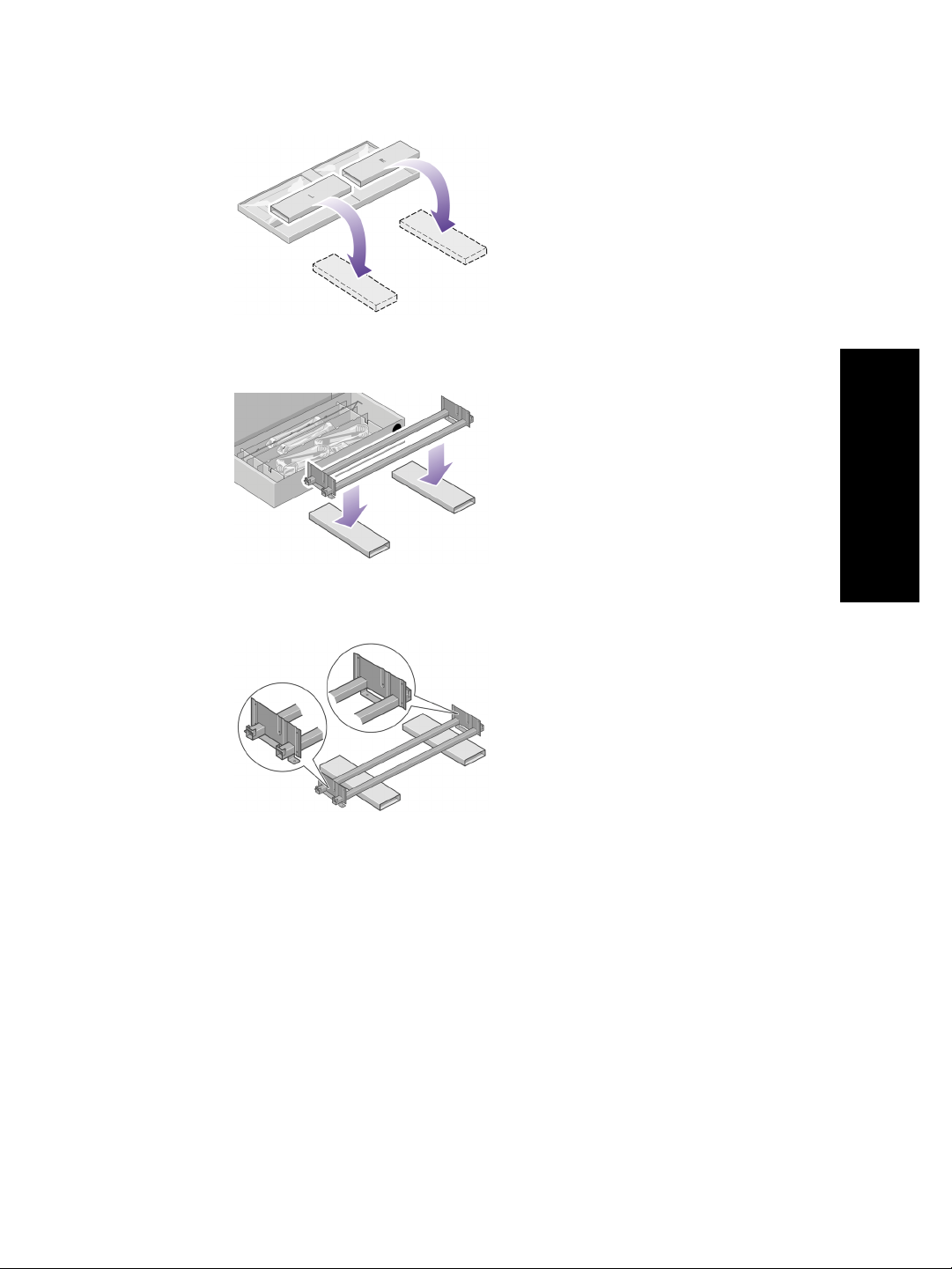
3. Legen Sie die Querverstrebung auf die Kästchen (L und R).
4. Sie müssen nun die linke und die rechte Seite der Querverstrebung ermitteln.
(1) links, (2) rechts, (3) eine Öffnung, (4) zwei Öffnungen
5. Sie benötigen jetzt die mitgelieferte Tüte mit den Schrauben und dem
Schraubenzieher. Der Schraubenzieher ist leicht magnetisch.
Zusammenbauen des Druckers
17
Page 20
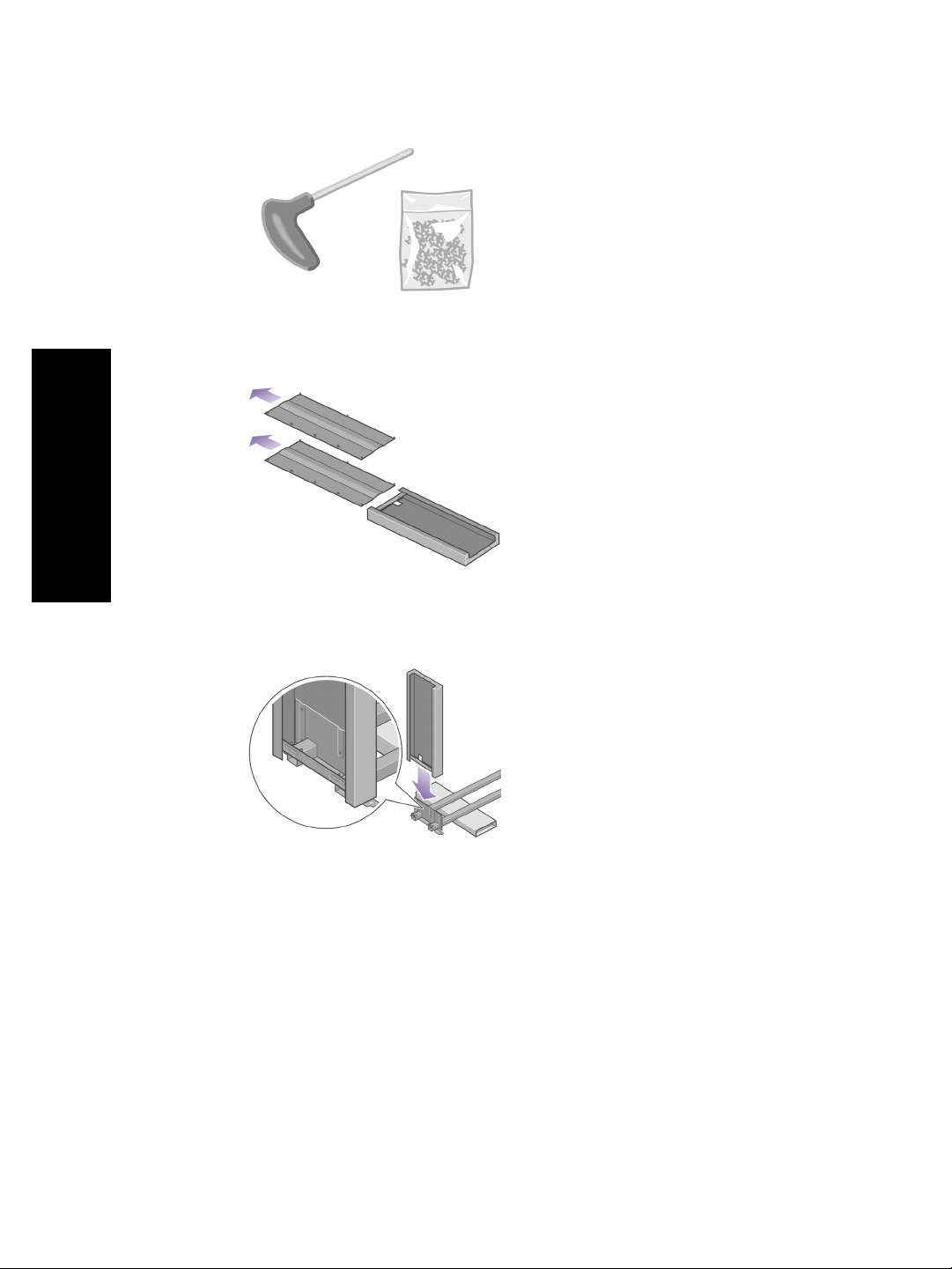
Kapitel 2
Zusammenbauen des Druckers
6. Nehmen Sie die beiden Blenden vom linken Standbein ab.
7. Setzen Sie das linke Standbein auf die linke Seite der Querverstrebung auf. Es
kann nur auf dieser Seite angebracht werden.
18
8. Befestigen Sie das linke Standbein an der Innenseite mit den vier Schrauben an
der Querverstrebung.
Page 21
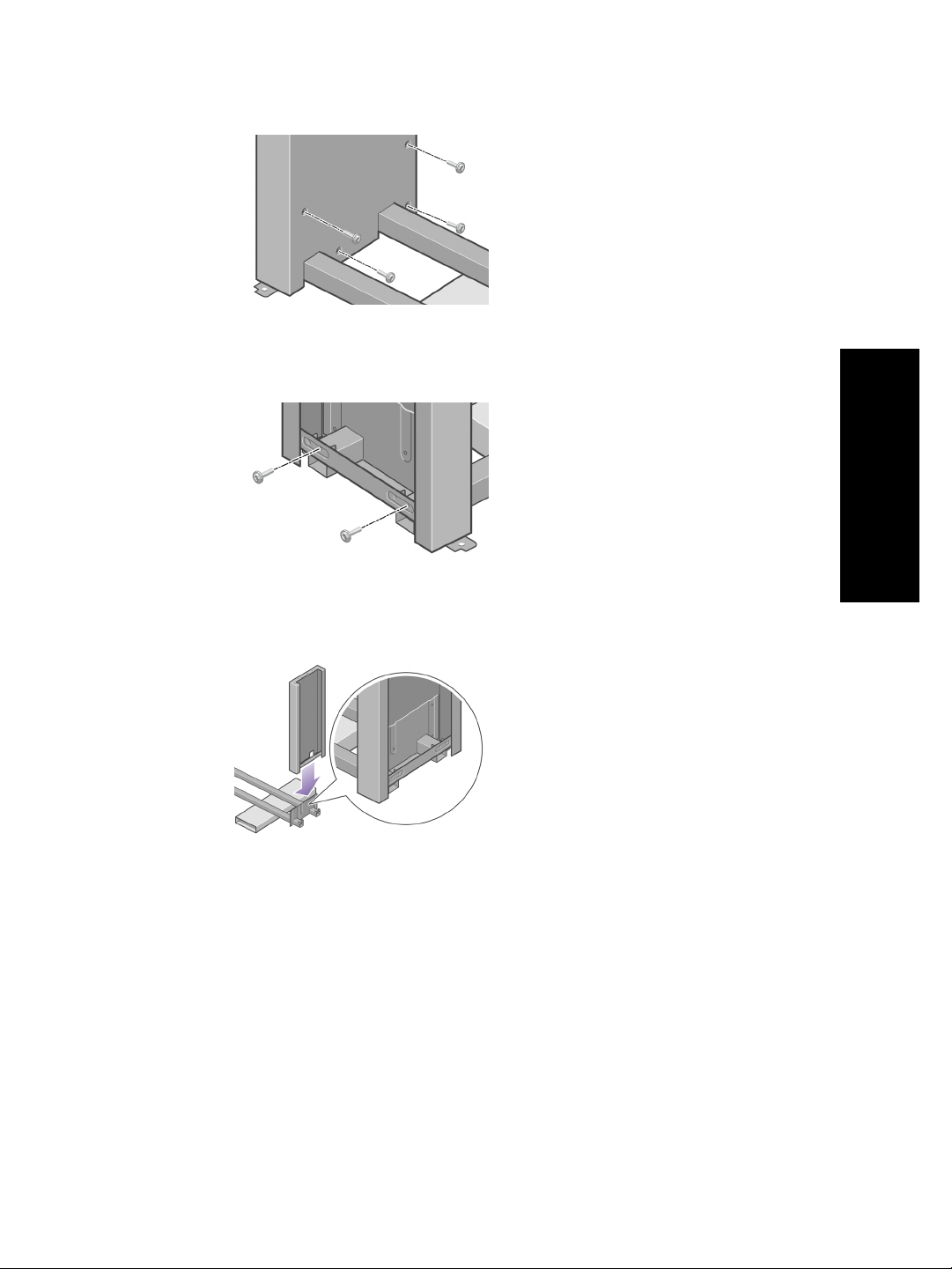
9. Befestigen Sie das linke Standbein an der Außenseite mit den zwei Schrauben
an der Querverstrebung.
10. Setzen Sie das rechte Standbein auf die rechte Seite der Querverstrebung auf.
Es kann nur auf dieser Seite angebracht werden.
Zusammenbauen des Druckers
11. Befestigen Sie das rechte Standbein an der Innenseite mit den vier Schrauben an
der Querverstrebung.
19
Page 22
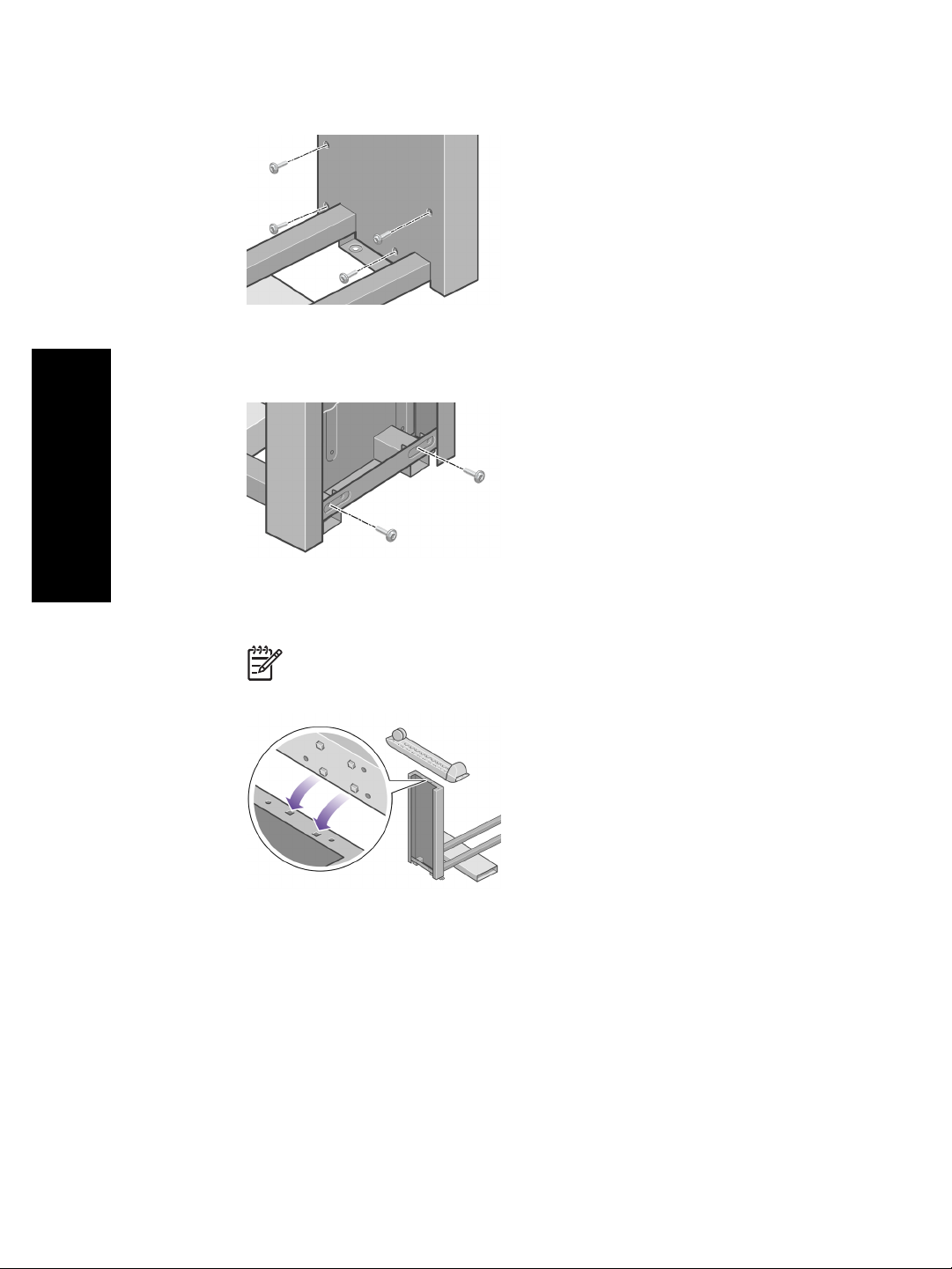
Kapitel 2
Zusammenbauen des Druckers
12. Befestigen Sie das rechte Standbein an der Außenseite mit den zwei Schrauben
an der Querverstrebung.
13. Positionieren Sie einen Fuß auf dem linken Standbein. Dies wird durch die
Haltestifte erleichtert.
20
Hinweis Entfernen Sie nicht das rutschfeste Material vom Rad.
14. Befestigen Sie den linken Fuß mit den vier Schrauben.
Page 23
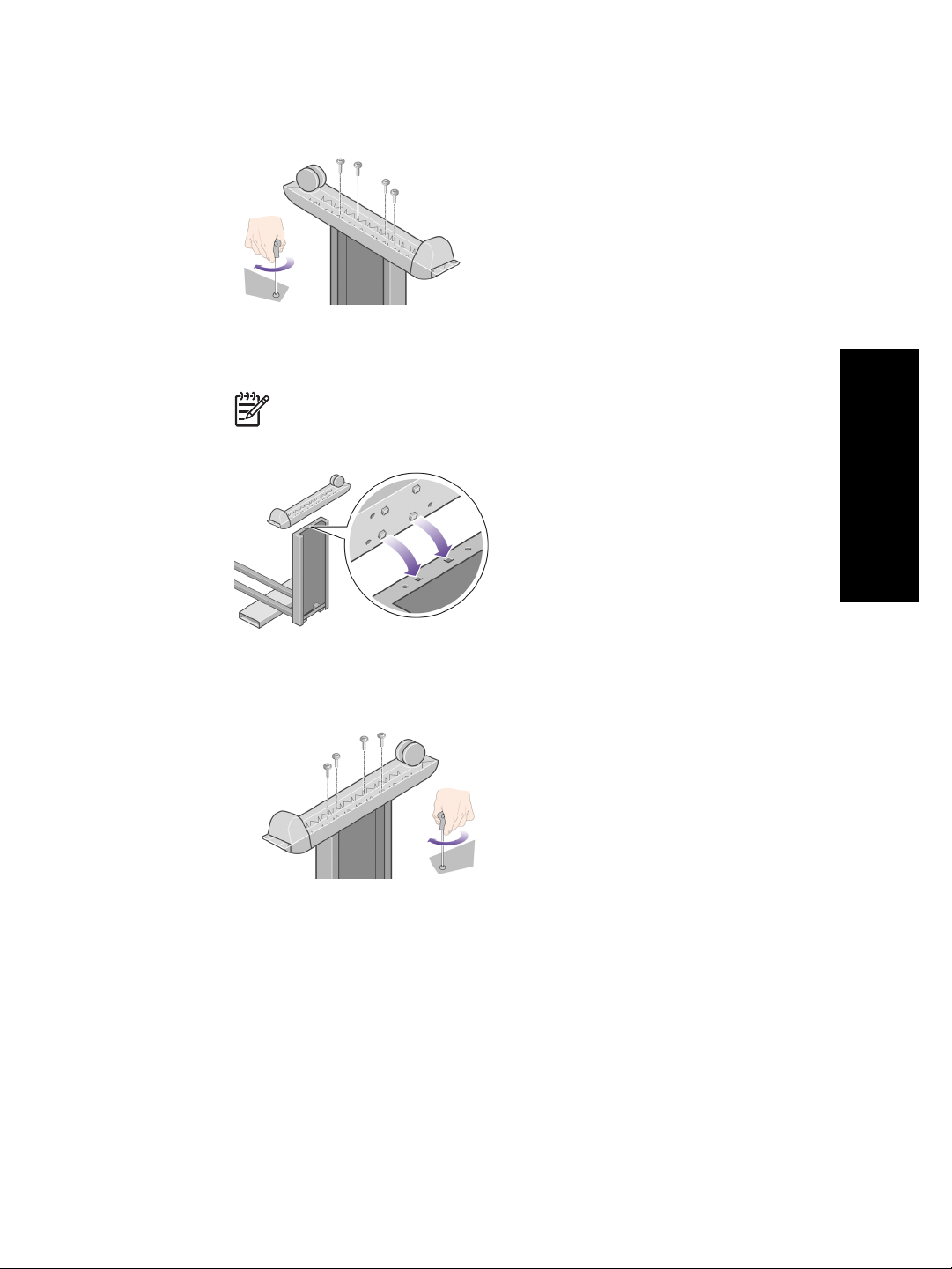
15. Positionieren Sie einen Fuß auf dem rechten Standbein. Dies wird durch die
Haltestifte erleichtert.
Hinweis Entfernen Sie nicht das rutschfeste Material vom Rad.
16. Befestigen Sie den rechten Fuß mit den vier Schrauben.
Zusammenbauen des Druckers
Anbringen des Standfußes am Drucker
1. Sie müssen nun die linke und die rechte Seite des Druckers ermitteln. Diese
Informationen befinden sich auf dem Styropor auf beiden Seiten des Druckers.
Bestimmen Sie auch, wo sich die Rückseite des Druckers befindet.
21
Page 24
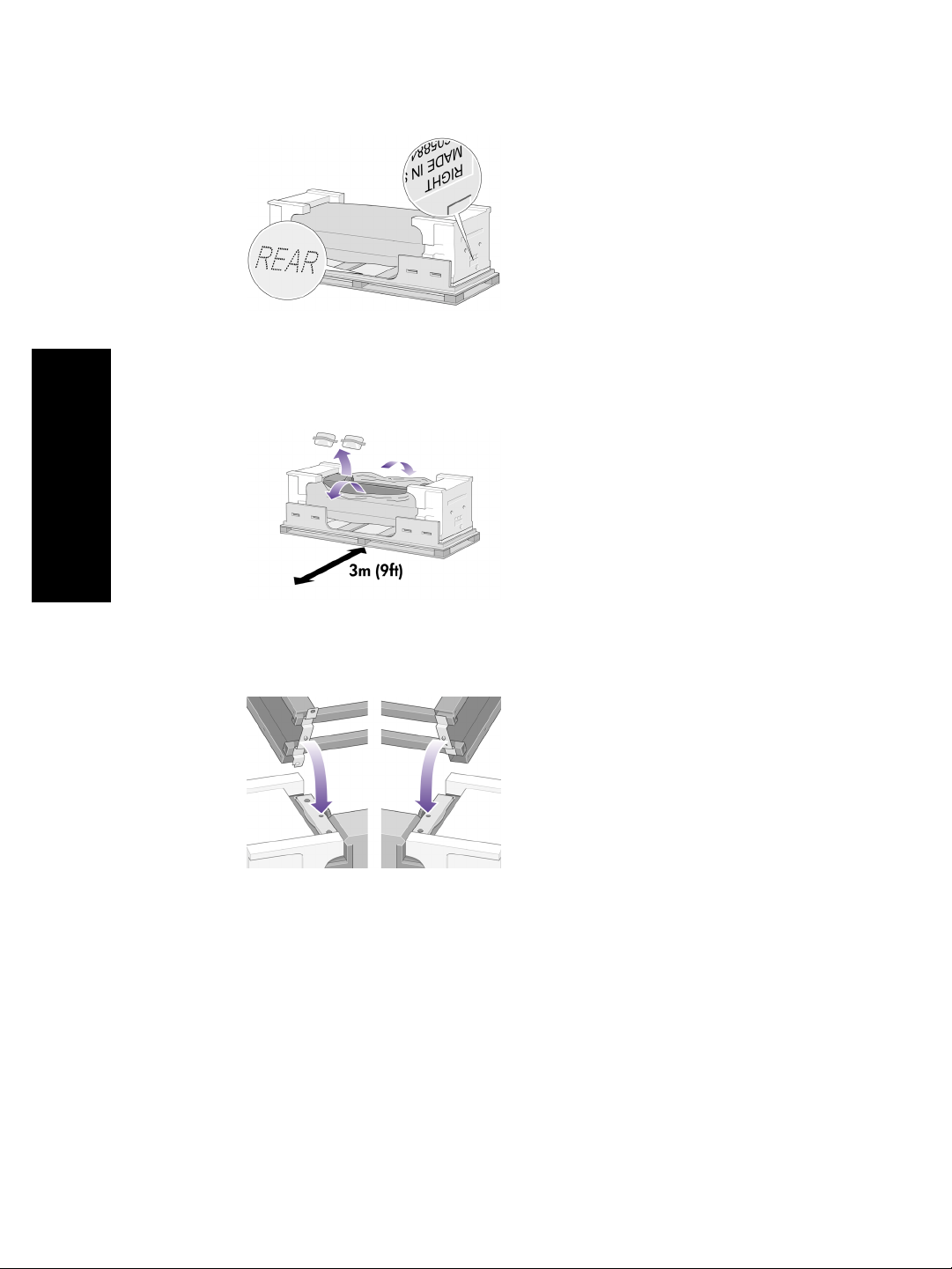
Kapitel 2
Zusammenbauen des Druckers
2. Öffnen Sie die Schutzhülle des Druckers. Achten Sie darauf, dass an der
Rückseite des Druckers ein Freiraum von 3 m vorhanden ist.
Entfernen Sie die beiden Beutel mit Trockenmittel.
3. Richten Sie in diesem Schritt die Haltestifte im Standfuß mit den Öffnungen in der
Mitte der Halterungen des Druckergehäuses aus.
Heben Sie die Standfußeinheit auf das Druckergehäuse. Das rutschfeste Material
muss zur Rückseite des Druckers zeigen.
22
Page 25
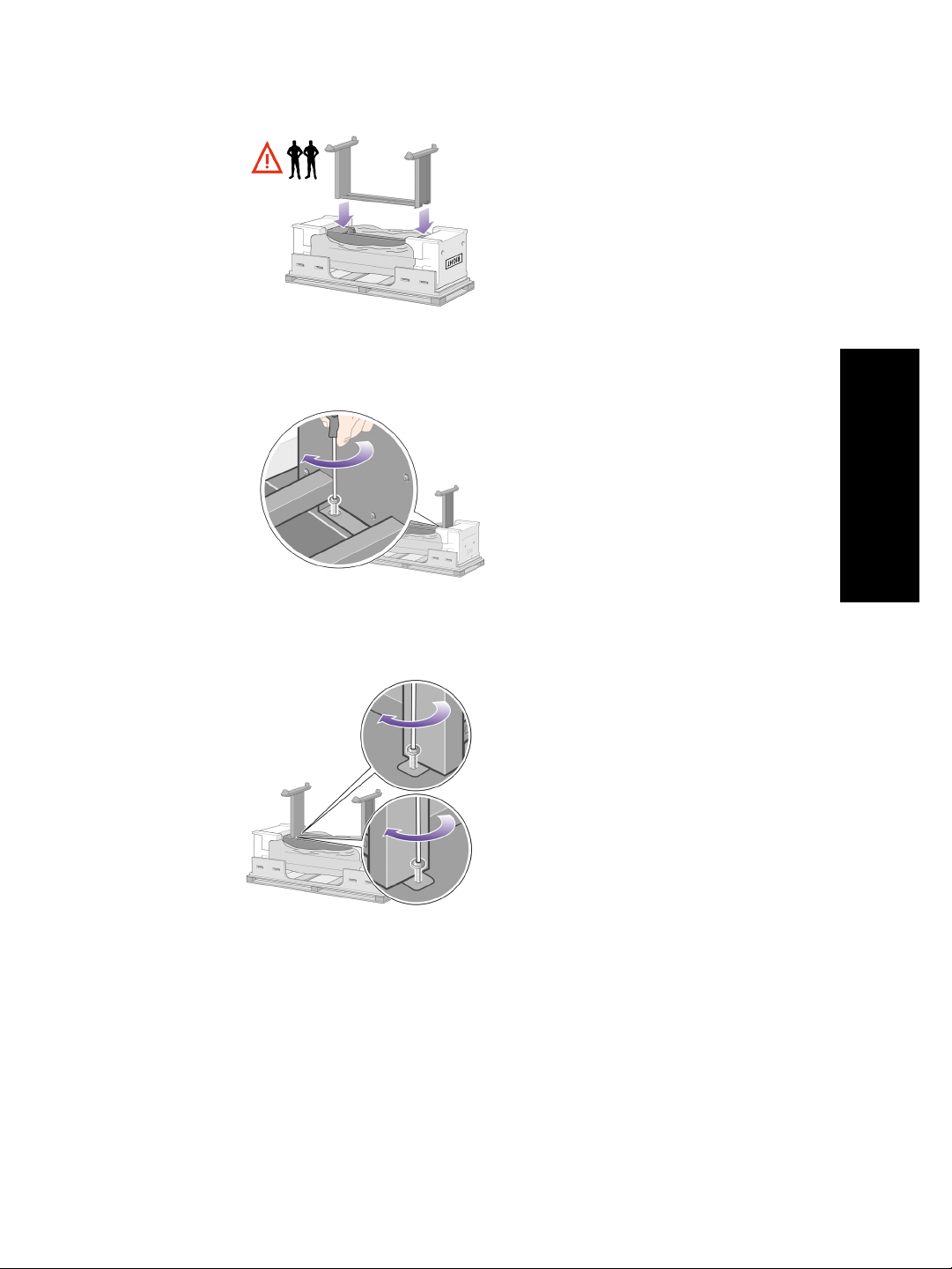
4. Befestigen Sie die rechte Seite der Standfußeinheit mit einer Schraube am
Drucker. Ziehen Sie die Schraube fest an.
5. Befestigen Sie die linke Seite der Standfußeinheit mit zwei Schrauben am
Drucker. Ziehen Sie die Schrauben fest an.
Zusammenbauen des Druckers
6. Legen Sie die Ersatz- und Verbrauchsmaterialverpackungen hinten am Drucker
an. Die Pfeile auf den Verpackungen müssen zum Drucker zeigen.
Vergewissern Sie sich, dass sich das rutschfeste Material immer noch auf den
beiden hinteren Rädern befindet.
23
Page 26
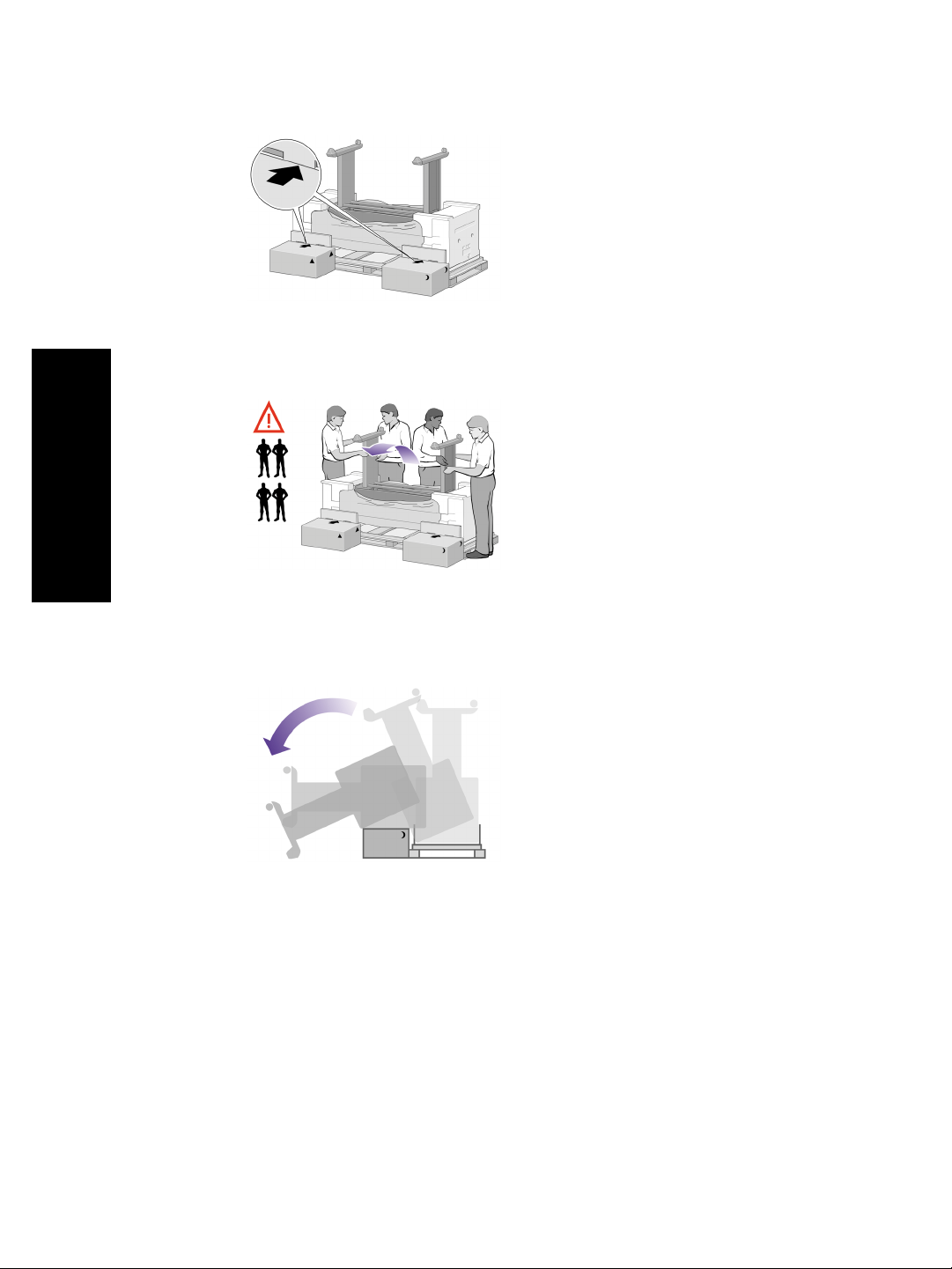
Kapitel 2
Zusammenbauen des Druckers
7. Kippen Sie den Drucker mit vier Personen auf die zuvor hingelegten
Verpackungen.
Kippen Sie den Drucker, bis seine Rückseite auf den Ersatz- und
Verbrauchsmaterialverpackungen aufliegt und die Räder mit dem rutschfesten
Material den Boden berühren.
24
8. Entfernen Sie die Palette, bevor Sie den Drucker aufrecht hinstellen.
Page 27
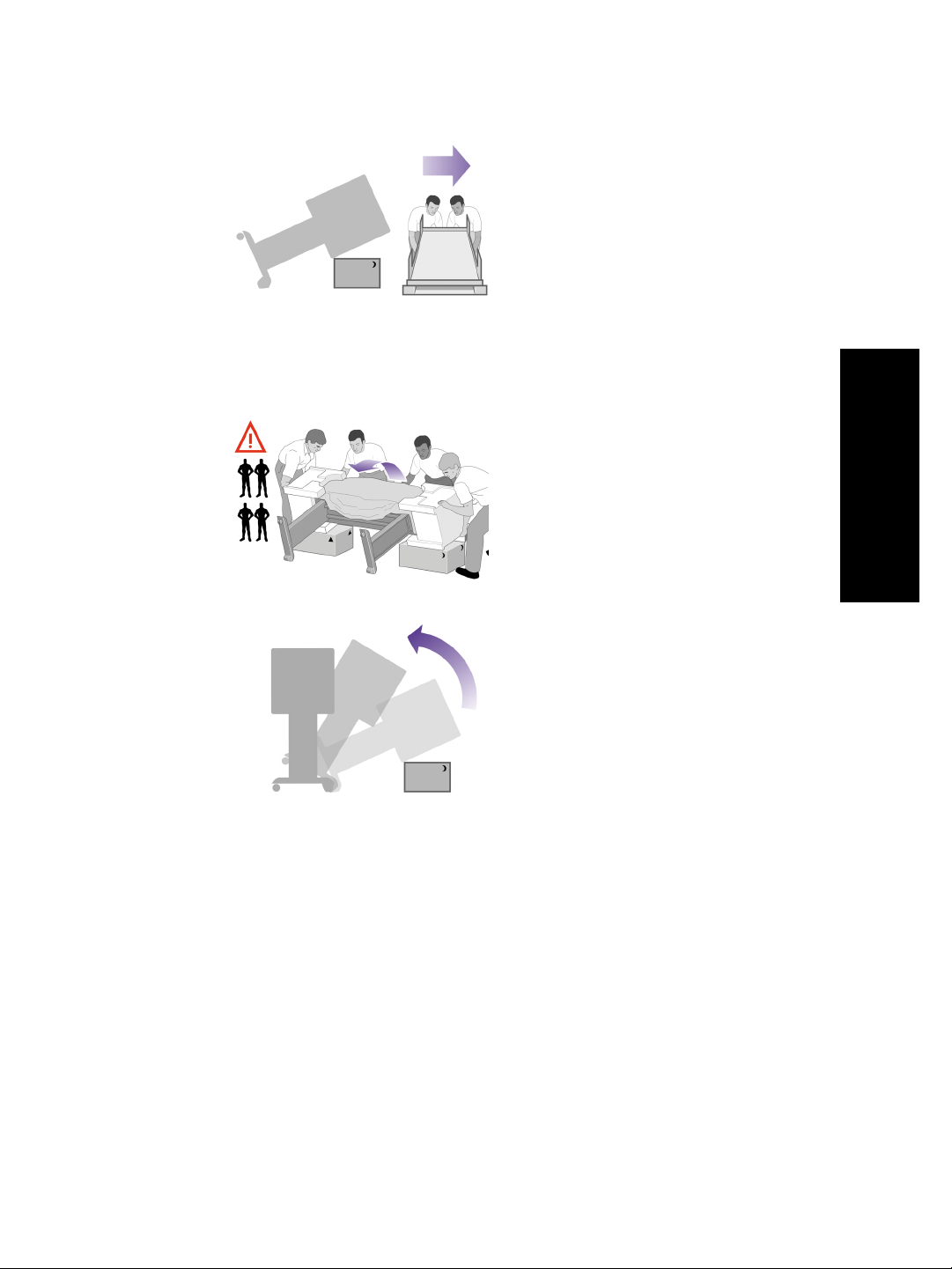
9. Fassen Sie mit vier Personen hinten am Drucker an, und richten Sie ihn
vorsichtig auf. Das rutschfeste Material verhindert, dass der Drucker nach vorne
rutscht.
Abnehmen des Verpackungsmaterials vom Drucker
1. Entfernen Sie die beiden Styroporendstücke und die Plastikhülle des Druckers.
Zusammenbauen des Druckers
25
Page 28

Kapitel 2
Zusammenbauen des Druckers
2. Setzen Sie die linke Standbeinblende vorne am linken Standbein an (1), und
drücken Sie hinten auf die Blende (2), bis sie einrastet.
3. Setzen Sie die Standbeinblende vorne am rechte Standbein an (1), und drücken
Sie hinten auf die Blende (2), bis sie einrastet.
4. Entfernen Sie das rutschfeste Material von den beiden hinteren Rädern der
Standfußeinheit.
26
Page 29
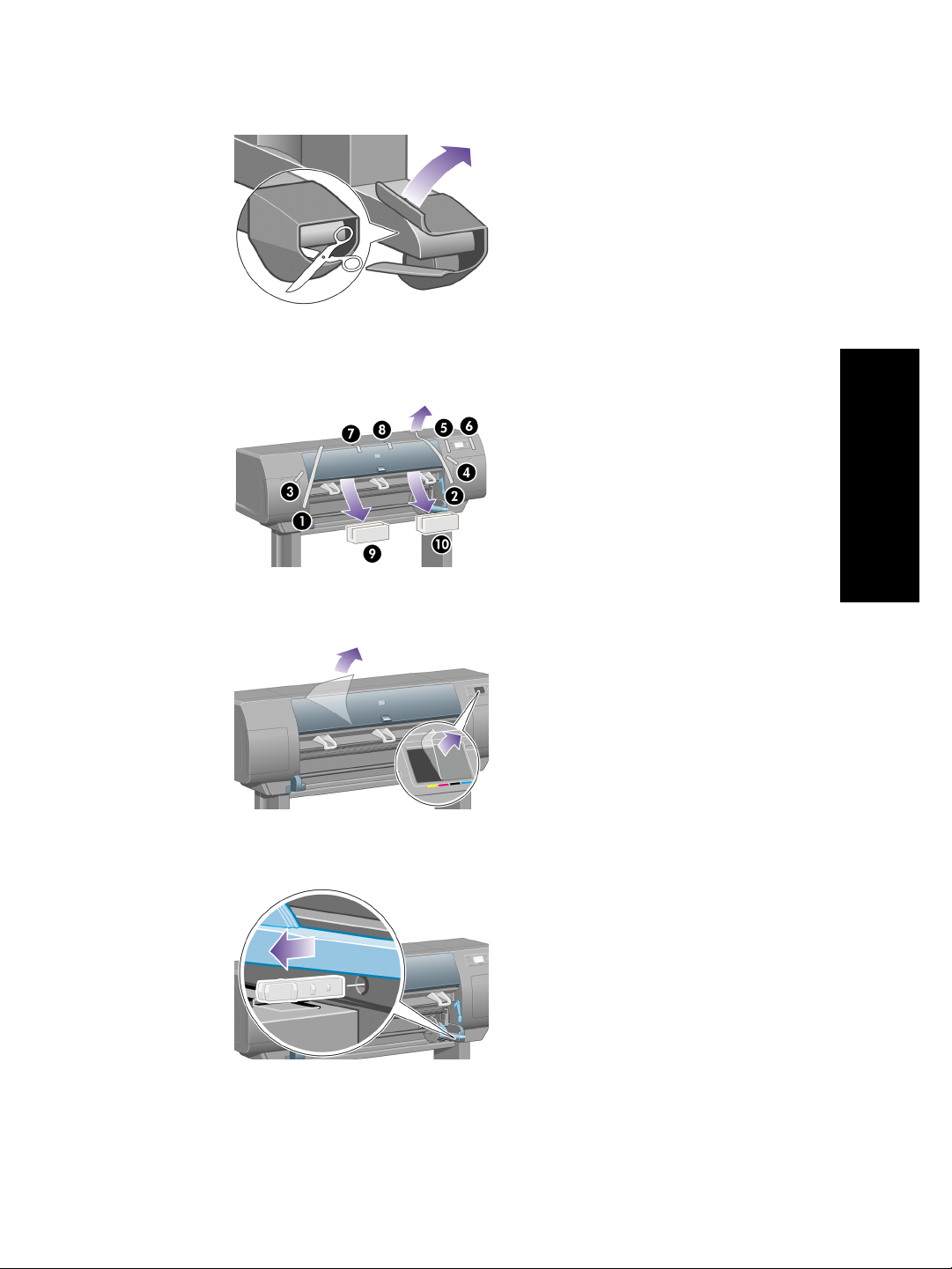
5. Entfernen Sie das Klebeband 1 bis 8. Öffnen Sie das Druckerfenster, und
nehmen Sie die zwei Fenstereinsätze 9 und 10 heraus.
6. Ziehen Sie die Schutzfolie vom Druckerfenster und von der Bedienfeldanzeige ab.
7. Entfernen Sie die Spindelsperre.
Zusammenbauen des Druckers
27
Page 30
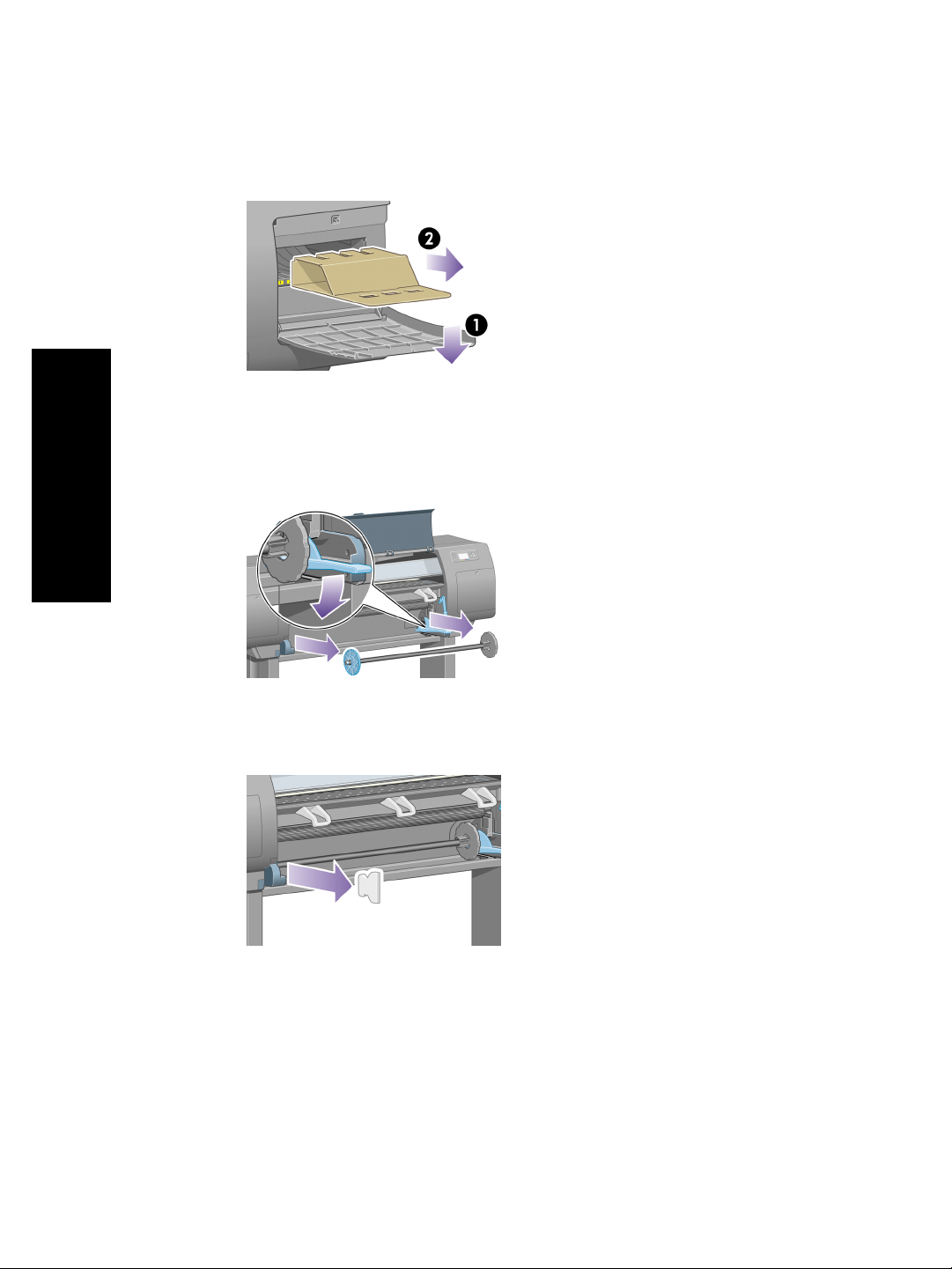
Kapitel 2
Zusammenbauen des Druckers
8. Öffnen Sie die Druckkopfreinigerklappe, und nehmen Sie den Wagenschutz
heraus. Schließen Sie danach die Druckkopfreinigerklappe wieder.
9. Drücken Sie den Spindelhebel nach unten, damit das rechte Ende der Spindel
freigegeben wird. Nehmen Sie die Spindel zuerst an diesem Ende und dann am
linken Ende heraus. Achten Sie darauf, dass Sie Ihre Finger nicht in den
Spindelhalterungen einklemmen.
28
10. Entfernen Sie die Spindelsperre aus Styropor. Bringen Sie die Spindel danach
wieder an.
11. Bringen Sie den Halter für die Kurzübersicht an. Setzen Sie den Halter oben
schräg an (1), setzen Sie die beiden Haltehaken ein, und befestigen Sie den
unteren Teil (2) an der Rückseite des Druckers.
Page 31

Zusammenbauen des Papierfachs
1. Suchen Sie nach den Fachkomponenten.
2. Bringen Sie eine Schraube an der Innenseite des linken Standbeins an.
Zusammenbauen des Druckers
3. Ziehen Sie die Schraube nicht vollständig an.
29
Page 32

Kapitel 2
Zusammenbauen des Druckers
4. Bringen Sie eine Schraube an der Innenseite des rechten Standbeins an.
5. Ziehen Sie die Schraube nicht vollständig an.
6. Heben Sie das Stützgerüst des Fachs vor dem Drucker an seine Position.
7. Hängen Sie die oberen Träger des Fachs in die zuvor angebrachten Schrauben
ein.
30
Page 33

8. Befestigen Sie die unteren Träger des Fachs mit je einer Schraube an den
beiden Beinen des Standfußes.
9. Ziehen Sie jetzt die beiden oberen Schrauben fest an.
Zusammenbauen des Druckers
10. Stecken Sie alle sechs Halterungen auf das Stützgerüst des Fachs. Suchen Sie
nach den Halterungen mit rückseitigen Verlängerungen an den Positionen 2, 4
und 6.
31
Page 34

Kapitel 2
Zusammenbauen des Druckers
11. Befestigen Sie die sechs Halterungen mit jeweils zwei Klemmen.
12. Bringen Sie die drei abnehmbaren Auffangvorrichtungen wie gezeigt an den drei
Halterungen an.
32
13. Drücken Sie die Vorrichtung zusammen, und setzen Sie sie in die Halterung ein.
14. Wenn die Vorrichtung an der Halterung befestigt ist, lassen Sie los.
Page 35

15. Schwenken Sie die drei abnehmbaren Auffangvorrichtungen in ihre Parkposition.
Sie werden nur verwendet, wenn Sie Blätter mit einer Länge von weniger als
90 cm (bis zu A1) bedrucken.
Erstes Einschalten des Druckers
1. Schließen Sie das Netzkabel an den Netzanschluss hinten am Drucker und an
eine Steckdose an.
Zusammenbauen des Druckers
2. Schalten Sie den Drucker mit dem Netzschalter an der Rückseite ein.
33
Page 36

Kapitel 2
Zusammenbauen des Druckers
3. Wenn die Netzleuchte am Bedienfeld nicht leuchtet, drücken Sie die Netztaste.
4. Warten Sie, bis folgende Meldung auf dem Bedienfeld angezeigt wird. Markieren
Sie Ihre Sprache mit der Taste Auf oder Ab. Drücken Sie die Taste Auswählen.
34
5. Auf dem Bedienfeld wird nun angezeigt, wie Sie die Tintenpatronen einsetzen.
Page 37

Einsetzen der Tintenpatronen
1. Nehmen Sie die Druckköpfe, Druckkopfreiniger und Tintenpatronen aus der
Packung mit dem Verbrauchsmaterial.
2. Suchen Sie nach der Tintenpatronenklappe auf der linken Seite des Druckers.
Zusammenbauen des Druckers
3. Drücken Sie auf die Patronenklappe, bis sie hörbar einrastet.
35
Page 38

Kapitel 2
4. Öffnen Sie die Patronenklappe.
Zusammenbauen des Druckers
5. Drücken Sie den blauen Griff nach unten, damit der Tintenpatroneneinschub
freigegeben wird.
6. Ziehen Sie den Tintenpatroneneinschub heraus.
36
Page 39

7. Setzen Sie die Tintenpatrone in den Patroneneinschub ein.
Hinweis Die richtige Position ist an Markierungen auf dem Einschub zu
erkennen.
8. Positionieren Sie die Patrone wie gezeigt hinten auf dem Einschub.
Zusammenbauen des Druckers
9. Schieben Sie den Einschub mit der Patrone in den Drucker, bis er einrastet.
Beachten Sie bei Problemen “Tintenpatrone kann nicht eingesetzt
werden” auf Seite 211.
10. Setzen Sie die anderen drei Tintenpatronen auf dieselbe Weise ein.
37
Page 40

Kapitel 2
Zusammenbauen des Druckers
11. Schließen Sie die Patronenklappe (drücken Sie, bis die Patronenklappe hörbar
einrastet).
12. Warten Sie (ca. eine Minute), bis folgende Meldung auf dem Bedienfeld
angezeigt wird.
Herausnehmen der Druckköpfe für die Einrichtung
1. Öffnen Sie das Druckerfenster.
38
Page 41

2. Entfernen Sie das Klebeband über der Verriegelung des Druckkopfwagens.
3. Ziehen Sie an der Verriegelung oben am Wagen, um sie zu lösen.
4. Heben Sie die Abdeckung an. Sie erhalten dadurch Zugang zu den Druckköpfen.
Zusammenbauen des Druckers
39
Page 42

Kapitel 2
Zusammenbauen des Druckers
5. Überprüfen Sie vor dem Herausnehmen anhand des Sichtfensters oben auf den
Druckköpfen, ob sie Tinte enthalten. Ist das nicht der Fall, setzen Sie sich mit
dem Kundendienst in Verbindung.
6. Klappen Sie zum Herausnehmen des Druckkopfs den blauen Griff nach oben.
40
7. Lösen Sie den Druckkopf vorsichtig mit Hilfe des blauen Griffs aus dem Wagen.
8. Ziehen Sie den Druckkopf aus dem Wagen heraus. Nehmen Sie anschließend
die anderen Druckköpfe für die Einrichtung heraus.
Page 43

Einsetzen der Druckköpfe
1. Entfernen Sie die blaue Schutzkappe und die Schutzfolie vom Druckkopf.
2. Setzen Sie die Druckköpfe gerade in ihre Position im Wagen ein.
Zusammenbauen des Druckers
3. Drücken Sie langsam und gleichmäßig auf die Druckköpfe, bis sie fest im Wagen
sitzen.
41
Page 44

Kapitel 2
Zusammenbauen des Druckers
Beachten Sie bei Problemen “Druckkopf kann nicht eingesetzt
werden” auf Seite 211.
4. Vergewissern Sie sich, dass die Druckköpfe richtig eingesetzt sind. Nach dem
Einsetzen aller Druckköpfe wird auf dem Bedienfeld die Meldung "Fenster und
Druckkopfabdeckung schließen" angezeigt.
42
5. Wenn Neu einsetzen auf dem Bedienfeld angezeigt wird, finden Sie unter “Auf
dem Bedienfeld wird weiterhin die Meldung zum erneuten Einsetzen bzw. zum
Ersetzen eines Druckkopfs angezeigt” auf Seite 212 weitere Informationen.
6. Schließen Sie die Wagenabdeckung.
7. Vergewissern Sie sich, dass die Verriegelung richtig geschlossen ist.
Page 45

8. Schließen Sie das Druckerfenster.
9. Warten Sie ca. eine Minute, bis der Drucker die Druckköpfe überprüft hat.
Einsetzen der Druckkopfreiniger
1. Warten Sie, bis folgende Meldung auf dem Bedienfeld angezeigt wird.
Zusammenbauen des Druckers
2. Drücken Sie oben auf die Druckkopfreinigerklappe an der rechten Seite des
Druckers.
43
Page 46

Kapitel 2
Zusammenbauen des Druckers
3. Öffnen Sie die Druckkopfreinigerklappe.
4. Setzen Sie den Druckkopfreiniger in den Schacht mit der entsprechenden Farbe
ein.
44
5. Drücken Sie den Druckkopfreiniger nach unten, bis er einrastet.
Page 47

Beachten Sie bei Problemen “Druckkopfreiniger kann nicht eingesetzt
werden” auf Seite 211.
6. Setzen Sie die anderen sieben Druckkopfreiniger in die entsprechenden
Schächte ein.
7. Schließen Sie die Druckkopfreinigerklappe.
Zusammenbauen des Druckers
8. Warten Sie, bis folgende Meldung auf dem Bedienfeld angezeigt wird, und
drücken Sie die Taste Auswählen.
Aufbringen einer Papierrolle auf die Spindel
1. Drücken Sie den Spindelhebel nach unten.
45
Page 48

Kapitel 2
Zusammenbauen des Druckers
2. Entfernen Sie das rechte Ende der Spindel (1) vom Drucker. Bewegen Sie die
Spindel dann nach rechts, um auch das andere Ende zu entfernen (2). Achten
Sie darauf, dass Sie Ihre Finger nicht in den Spindelhalterungen einklemmen.
3. Nehmen Sie den blauen Papieranschlag (1) vom linken Ende der Spindel ab.
Halten Sie die Spindel weiterhin waagerecht.
4. Schieben Sie die mit dem Drucker gelieferte Papierrolle auf die Spindel. Das
Papier muss genau wie in der Abbildung gezeigt ausgerichtet sein.
Hinweis Auf der Spindel befindet sich ein Etikett, das die richtige
Ausrichtung kennzeichnet.
46
Page 49

5. Bringen Sie den blauen Papieranschlag wieder auf die Spindel auf, und schieben
Sie ihn so weit wie möglich nach innen, ohne starken Druck auszuüben.
6. Vergewissern Sie sich, dass der Anschlag richtig aufgesetzt ist.
Zusammenbauen des Druckers
7. Schieben Sie die Spindel in den Drucker (der blaue Papieranschlag muss sich
links befinden). Der blaue Spindelhebel wird dabei automatisch nach unten
gedrückt.
47
Page 50

Kapitel 2
Zusammenbauen des Druckers
8. Wenn ein Widerstand zu spüren ist, ziehen Sie den blauen Heben nach oben, um
die Spindel richtig einzusetzen.
9. Wenn die Spindel richtig eingesetzt ist, muss sich der Spindelhebel in der
horizontalen Position befinden.
Laden von Papier in den Drucker
1.
Markieren Sie am Bedienfeld das Symbol
Auswählen.
48
und drücken Sie die Taste
Page 51

2. Markieren Sie die Option Rolle, und drücken Sie die Taste Auswählen.
3. Markieren Sie die Option Rolle laden, und drücken Sie die Taste Auswählen.
Zusammenbauen des Druckers
4. Markieren Sie die eingelegte Papiersorte, und drücken Sie die Taste Auswählen.
49
Page 52

Kapitel 2
Zusammenbauen des Druckers
5. Warten Sie, bis die Meldung "Fenster öffnen" auf dem Bedienfeld angezeigt wird.
50
6. Öffnen Sie das Druckerfenster.
7. Klappen Sie den blauen Papierladehebel nach oben.
Page 53
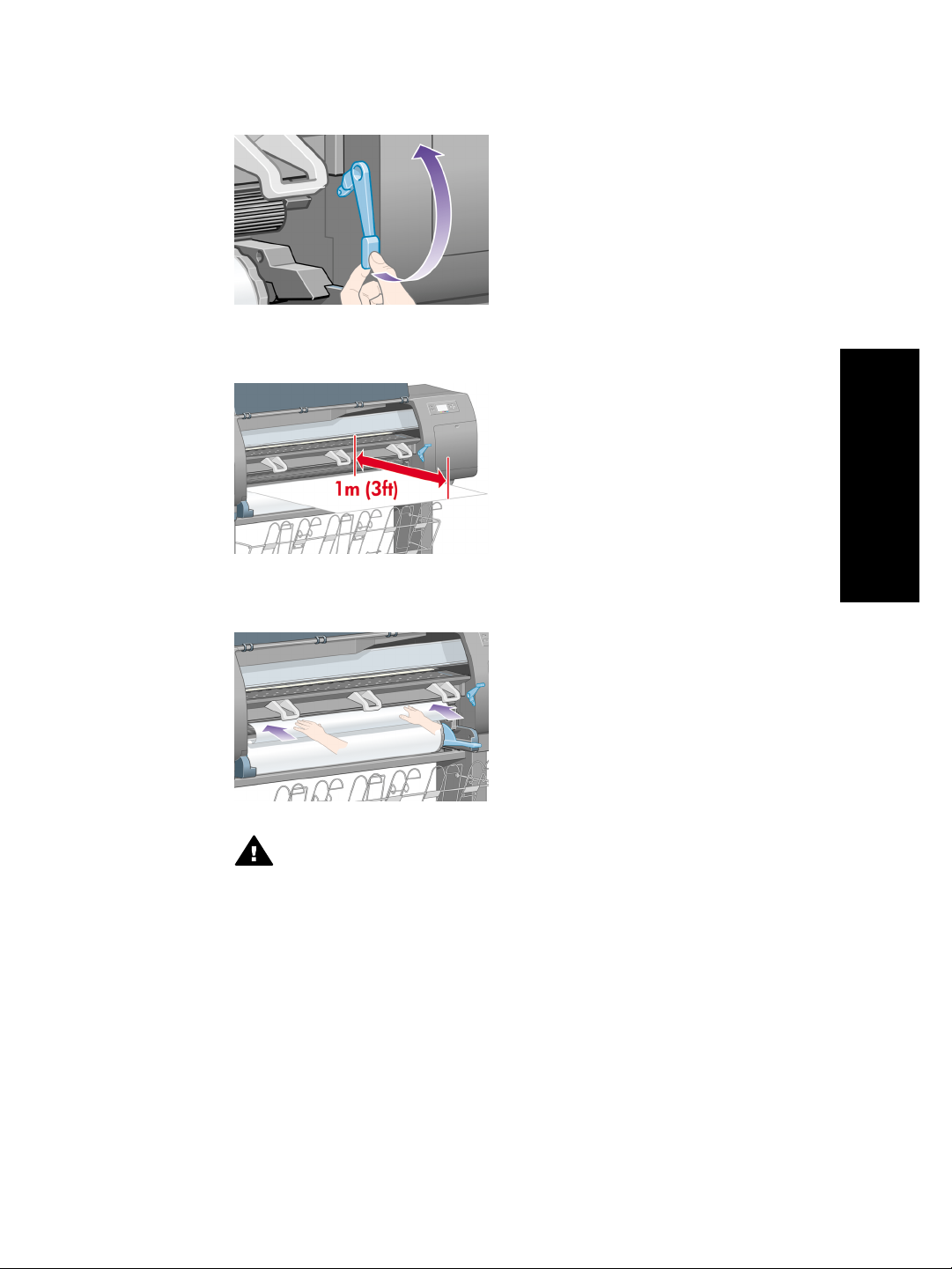
8. Ziehen Sie ca. 1 m Papier heraus.
9. Führen Sie den Anfang der Rolle oberhalb der schwarzen Walze ein.
Warnung Berühren Sie beim Einlegen von Medien auf keinen Fall die
Gummiräder auf der Anpressplatte: Diese können sich drehen und Haut,
Haare oder Kleidung einziehen.
Zusammenbauen des Druckers
10. Warten Sie, bis das Papier wie unten gezeigt aus dem Drucker herauskommt.
51
Page 54

Kapitel 2
Zusammenbauen des Druckers
Hinweis Tritt beim Einlegen des Papiers ein unerwartetes Problem auf,
beachten Sie “Das Papier kann nicht geladen werden” auf Seite 215.
11. Vergewissern Sie sich, dass das Papier mit der blauen Linie und dem Halbkreis
auf der Anpressplatte ausgerichtet ist.
52
12. Klappen Sie den blauen Papierladehebel nach unten.
13. Nun muss folgende Meldung auf dem Bedienfeld angezeigt werden.
Page 55

14. Wickeln Sie das überschüssige Papier mit Hilfe der Anschläge auf die Spindel.
15. Schließen Sie das Druckerfenster.
Zusammenbauen des Druckers
16. Der Drucker richtet nun das Papier durch Auf- und Abwickeln aus. Danach wird
folgende Meldung angezeigt.
53
Page 56

Kapitel 2
Zusammenbauen des Druckers
17. Wickeln Sie das überschüssige Papier mit Hilfe der Anschläge auf die Spindel.
18. Der Drucker führt automatisch eine Druckkopfausrichtung und Farbkalibrierung
entsprechend der geladenen Papiersorte durch. Im Rahmen dieses Prozesses
schiebt der Drucker das Papier vor dem Drucken um bis zu 3 m vor.
Unterbrechen Sie diesen Papiervorschub nicht. Dieser Vorschub ist erforderlich,
um eine erfolgreiche Ausrichtung des Druckkopfs zu gewährleisten. Ausrichtung
und Kalibrierung dauern ca. 20 Minuten. Sie können in dieser Zeit mit dem
Anschließen des Druckers beginnen. Siehe “Anschließen des
Druckers” auf Seite 54.
Anschließen des Druckers
1. Der Drucker kann direkt an einen Computer angeschlossen oder über ein
Netzwerk mit einem oder mehreren Computern verbunden werden.
54
Page 57

(1) PC, Macintosh oder Workstation
(2) Drucker
(3) Server
(4) PC, Macintosh oder Workstation
2. Suchen Sie an der Rückseite des Druckers nach dem Bereich mit den
Anschlüssen für Kabel oder optionales Zubehör.
3. Über den Fast Ethernet-Anschluss kann der Drucker mit einem Netzwerk
verbunden werden.
Zusammenbauen des Druckers
4. Für den direkten Anschluss an einen Computer stehen zwei FireWire-Anschlüsse
zur Verfügung.
Hinweis Ein FireWire-Kabel ist im Lieferumfang des Druckers enthalten.
Sie können jedes von der 1394 Trade Association empfohlene Kabel
verwenden.
5. Der größere Anschluss ist für optionales Zubehör bestimmt.
55
Page 58

Kapitel 2
Zusammenbauen des Druckers
Vorsicht Verwenden Sie ihn auf keinen Fall für andere Zwecke.
6. Führen Sie das Netzwerkkabel durch den Haltehaken an der Rückseite des
Druckers.
Installieren von Zubehör
Es gibt verschiedene optionale Zubehörgeräte, die Sie kaufen und in Ihrem Drucker
installieren können. Wo das jeweilige Zubehör im Drucker eingesetzt wird, ist dem
beiliegenden Poster zu entnehmen (außer beim Jetdirect-Druckserver, siehe unten).
Führen Sie nach dem Installieren des Zubehörs noch folgende Schritte durch.
Gigabit Ethernet-Anschluss
Überprüfen Sie, ob der Gigabit Ethernet-Anschluss richtig installiert wurde. Wählen
Sie dazu am Bedienfeld das Symbol
aus.
56
und danach E/A-Setup > Gigabit Ethernet
Page 59

Es wird dann der Status Installiert oder Nicht installiert angezeigt.
Führen Sie die entsprechenden Anweisungen aus, um den Drucker an das Netzwerk
anzuschließen:
● “Anschließen des Druckers an ein Netzwerk (Windows)?” auf Seite 64
● “Anschließen des Druckers an ein Netzwerk (Mac OS X)?” auf Seite 66
● “Anschließen des Druckers an ein Netzwerk (Mac OS 9)?” auf Seite 68
Schließen Sie das Netzwerkkabel wie unten dargestellt an.
USB 2.0-Anschluss
Überprüfen Sie, ob der USB 2.0-Anschluss richtig installiert wurde. Wählen Sie dazu
am Bedienfeld das Symbol
und danach E/A-Setup > USB aus.
Zusammenbauen des Druckers
57
Page 60

Kapitel 2
Zusammenbauen des Druckers
Es wird dann der Status Installiert oder Nicht installiert angezeigt.
Führen Sie die entsprechenden Anweisungen aus, um den Drucker an einen
Computer anzuschließen:
● “Direktes Anschließen des Druckers an einen Computer (Windows)?” auf Seite 70
● “Direktes Anschließen des Druckers an einen Computer (Mac OS X)?” auf Seite 70
● “Direktes Anschließen des Druckers an einen Computer (Mac OS 9)?” auf Seite 72
Schließen Sie das USB-Kabel wie unten dargestellt an.
58
Jetdirect-Druckserver
So setzen Sie die Jetdirect-Karte ein:
1. Entfernen Sie hinten links am Drucker die kleine Abdeckplatte, die mit zwei
Schrauben befestigt ist.
Page 61

2. Setzen Sie die Jetdirect-Karte in den Steckplatz ein, und befestigen Sie sie mit
den mitgelieferten Schrauben.
Zusammenbauen des Druckers
59
Page 62

Kapitel 2
Zusammenbauen des Druckers
3. Heben Sie die Abdeckplatte und die Schrauben für den Fall auf, dass Sie die
Jetdirect-Karte später wieder herausnehmen.
Überprüfen Sie, ob die Karte richtig eingesetzt wurde. Wählen Sie dazu am
Bedienfeld das Symbol
und danach E/A-Setup > Jetdirect EIO aus.
60
Es wird dann der Status Installiert oder Nicht installiert angezeigt.
Führen Sie die entsprechenden Anweisungen aus, um den Drucker an das Netzwerk
anzuschließen:
● “Anschließen des Druckers an ein Netzwerk (Windows)?” auf Seite 64
● “Anschließen des Druckers an ein Netzwerk (Mac OS X)?” auf Seite 66
● “Anschließen des Druckers an ein Netzwerk (Mac OS 9)?” auf Seite 68
Schließen Sie das Netzwerkkabel wie unten dargestellt an.
Page 63

Speichererweiterungskarte
Überprüfen Sie, ob die Speichererweiterungskarte mit 256 MB richtig eingesetzt
wurde. Wählen Sie dazu am Bedienfeld das Symbol
und danach Informationen >
Informationen zum Drucker aus. Auf dem Bedienfeld werden verschiedene
Informationen zum Drucker angezeigt, einschließlich der Speichergröße in MB.
Wenn jetzt 512 MB Speicher angezeigt wird, haben Sie die
Speichererweiterungskarte richtig installiert.
Zusammenbauen des Druckers
61
Page 64

Kapitel 2
Zusammenbauen des Druckers
62
Page 65

3
Einrichten der Druckersoftware
● “Auswählen der Anschlussmethode” auf Seite 63
● “Anschließen des Druckers an ein Netzwerk (Windows)?” auf Seite 64
● “Anschließen des Druckers an ein Netzwerk (Mac OS X)?” auf Seite 66
● “Anschließen des Druckers an ein Netzwerk (Mac OS 9)?” auf Seite 68
● “Direktes Anschließen des Druckers an einen Computer (Windows)?” auf Seite 70
● “Direktes Anschließen des Druckers an einen Computer (Mac OS X)?” auf Seite 70
● “Direktes Anschließen des Druckers an einen Computer (Mac OS 9)?” auf Seite 72
● “Deinstallieren des Druckertreibers (Windows)?” auf Seite 73
● “Deinstallieren des Druckertreibers (Mac OS 9)?” auf Seite 73
Auswählen der Anschlussmethode
Sie können Ihren Drucker auf die folgenden Arten anschließen.
Verbindungstyp
Fast Ethernet Schnell, variiert je
Gigabit Ethernet
(optionales
Zubehör)
JetdirectDruckserver
(optionales
Zubehör)
FireWire Sehr schnell Kurz (4,5 m)
USB 2.0
(optionales
Zubehör)
Geschwindigkeit Kabellänge Andere Faktoren
Lang (100 m) Zusätzliche Geräte
nach
Datenverkehr im
Netzwerk
Sehr schnell,
variiert je nach
Datenverkehr im
Netzwerk
Mittelschnell,
variiert je nach
Datenverkehr im
Netzwerk
Sehr schnell Kurz (5 m)
Lang (100 m) Zusätzliche Geräte
Lang (100 m) Zusätzliche Geräte
(Switches) werden
benötigt.
Einrichten der Druckersoftware
(Switches) werden
benötigt.
(Switches) werden
benötigt.
Besonders für
drahtlose oder
AppleTalkVerbindungen und
für das Drucken in
Novell-Netzwerken
geeignet.
Hinweis 1 Die Geschwindigkeit von Netzwerkverbindungen hängt von den im
Netzwerk verwendeten Komponenten wie Netzwerkkarten, Hubs, Routern,
Switches und Kabeln ab. Ist eine dieser Komponenten nicht für den
Hochgeschwindigkeitsbetrieb ausgelegt, arbeitet die Verbindung automatisch
63
Page 66

Kapitel 3
mit niedriger Geschwindigkeit. Die Geschwindigkeit der Netzwerkverbindung
kann auch durch die insgesamt im Netzwerk ausgetauschten Datenmengen
beeinträchtigt werden.
Hinweis 2 Das Gigabit Ethernet- und das USB 2.0-Zubehör werden in
demselben Steckplatz des Druckers installiert und können daher nicht
gleichzeitig installiert werden. Dies betrifft nicht den Jetdirect-Druckserver, der
in einen eigenen Steckplatz eingesetzt wird.
Hinweis 3 Es gibt verschiedene Möglichkeiten für den Anschluss des
Druckers an ein Netzwerk, von denen aber immer nur eine aktiv sein kann.
Ausgenommen ist der Jetdirect-Druckserver, der zugleich mit der anderen
Netzwerkverbindung verwendet werden kann.
Anschließen des Druckers an ein Netzwerk (Windows)?
Um eine Netzwerkverbindung herstellen zu können, müssen Sie die IP-Adresse des
Druckers konfigurieren. Dies erfolgt je nach der IP-Adressenzuweisung in Ihrem
Netzwerk auf eine von zwei Arten. Befolgen Sie nur die Schritte der Methode, die auf
Ihre Netzwerkarchitektur zutrifft:
● Automatische IP-Adressenkonfiguration: dem Drucker wird automatisch eine IPAdresse zugewiesen
● Manuelle IP-Adressenkonfiguration: Sie müssen eine IP-Adresse manuell eingeben
Automatische IP-Adressenkonfiguration
Dem Drucker wird beim Einschalten automatisch eine IP-Adresse zugewiesen, wenn
ein Netzwerkkabel angeschlossen ist. Sie müssen diese Adresse ermitteln und die
folgenden Schritte durchführen, um den Drucker im Netzwerk zu konfigurieren.
1.
Wählen Sie am Bedienfeld das Symbol
Ethernet (oder Gigabit Ethernet) > Konfiguration anzeigen aus.
2. Es werden nun verschiedene Informationen einschließlich der IP-Adresse des
Druckers angezeigt. Notieren Sie die IP-Adresse.
und danach E/A-Setup > Fast
Einrichten der Druckersoftware
64
3. Legen Sie die CD Printer Software Setup for Windows in das CD-ROM-Laufwerk
des Computers ein.
Page 67

4. Wählen Sie die Sprache aus.
5. Lesen Sie die Informationen im angezeigten Dialogfeld und klicken Sie auf Weiter.
6. Lesen und akzeptieren Sie die Lizenzvereinbarung mit den Nutzungsbedingungen.
7. Aktivieren Sie die Option Über das Netzwerk angeschlossen.
8. Wählen Sie Basisnetzwerkinstallation für einen PC oder Server.
9. Warten Sie, bis das Konfigurationsprogramm das Netzwerk auf Drucker überprüft
hat. Nach Abschluss der Suche wird eine Liste der erkannten Drucker angezeigt.
Wählen Sie den Eintrag mit der IP-Adresse Ihres Druckers aus, und klicken Sie
auf Weiter.
10. Warten Sie, bis das Konfigurationsprogramm das Netzwerk und den Drucker
analysiert hat. Das Programm ermittelt die Netzwerkparameter und schlägt die
entsprechenden Einstellungen für die Druckerkonfiguration vor. Im Normalfall
brauchen die vorgeschlagenen Einstellungen nicht geändert zu werden. Klicken
Sie einfach auf Weiter.
11. Wählen Sie Ihr Druckermodell aus, und klicken Sie auf Weiter.
12. Folgen Sie den Anweisungen auf dem Bildschirm, bis die Installation
abgeschlossen ist.
Manuelle IP-Adressenkonfiguration
In diesem Fall ist zu Beginn der Installation keine IP-Adresse konfiguriert. Während
des Installationsvorgangs wird der Drucker erkannt, seine IP-Adresse konfiguriert und
der Treiber mit diesen Einstellungen installiert. Führen Sie die folgenden Schritte durch:
1.
Wählen Sie am Bedienfeld das Symbol
und danach E/A-Setup > Fast
Ethernet (oder Gigabit Ethernet) > Konfiguration anzeigen aus.
2. Es werden nun verschiedene Informationen einschließlich der MAC-Adresse des
Druckers angezeigt. Notieren Sie die MAC-Adresse.
Einrichten der Druckersoftware
3. Legen Sie die CD Printer Software Setup for Windows in das CD-ROM-Laufwerk
des Computers ein.
4. Wählen Sie die Sprache aus.
5. Lesen Sie die Informationen im angezeigten Dialogfeld und klicken Sie auf Weiter.
6. Lesen und akzeptieren Sie die Lizenzvereinbarung mit den Nutzungsbedingungen.
7. Aktivieren Sie die Option Über das Netzwerk angeschlossen.
8. Wählen Sie Basisnetzwerkinstallation für einen PC oder Server.
65
Page 68

Kapitel 3
9. Warten Sie, bis das Konfigurationsprogramm das Netzwerk auf Drucker überprüft
hat. Nach Abschluss der Suche wird eine Liste der erkannten Drucker angezeigt.
Wählen Sie den Eintrag mit der MAC-Adresse Ihres Druckers aus, und klicken
Sie auf Weiter.
10. Warten Sie, bis das Konfigurationsprogramm das Netzwerk und den Drucker
analysiert hat. Da keine TCP/IP-Parameter konfiguriert sind, werden Sie vom
Programm zur Eingabe der IP-Adresse, der Teilnetzmaske und des Gateways
aufgefordert. Geben Sie diese Werte entsprechend Ihrer Netzwerkkonfiguration
ein, und achten Sie bei der Auswahl der IP-Adresse und der Teilnetzmaske
darauf, dass keine Konflikte mit den aktuellen Netzwerkgeräten entstehen. Es
wird empfohlen, diese Werte beim Netzwerkadministrator zu erfragen.
11. Wählen Sie Ihr Druckermodell aus, und klicken Sie auf Weiter.
12. Nach Abschluss der Installation sind die Treiber für Ihren Drucker konfiguriert,
und der Drucker verfügt über eine gültige IP-Adresse. Sie können die IP-Adresse
überprüfen, indem Sie am Bedienfeld das Symbol
Fast Ethernet (oder Gigabit Ethernet) > Konfiguration anzeigen auswählen.
und danach E/A-Setup >
Anschließen des Druckers an ein Netzwerk (Mac OS X)?
Sie können Ihren Drucker unter Mac OS X wie folgt an ein Netzwerk anschließen:
● Rendezvous
● AppleTalk
● TCP/IP
Einrichten der Druckersoftware
Hinweis Das Printer Setup Utility hatte in den Versionen von Mac OS X vor
10.3 den Namen Print Center.
Verwenden von Rendezvous
Bevor Sie beginnen, stellen Sie Folgendes sicher:
● Der Drucker ist betriebsbereit und eingeschaltet.
● Der Ethernet-Hub oder -Router ist eingeschaltet und funktioniert einwandfrei.
● Alle Computer im Netzwerk sind eingeschaltet und an das Netzwerk
angeschlossen.
● Der Drucker ist mit dem Netzwerk verbunden.
● Die Druckertreiber sind installiert. Um die Treiber zu installieren, legen Sie die
Treiber-CD ein, und folgen Sie den Anweisungen auf dem Bildschirm.
So schließen Sie Ihren Drucker über Rendezvous an:
1.
Wählen Sie am Bedienfeld das Symbol
Ethernet (oder Gigabit Ethernet, falls Sie diese Option verwenden) >
Konfiguration anzeigen. Notieren Sie den angezeigten mDNS-Dienstnamen
des Druckers. Sie benötigen ihn zu einem späteren Zeitpunkt.
2. Öffnen Sie das Printer Setup Utility, indem Sie auf dem Schreibtisch das FinderSymbol auswählen. Klicken Sie oben rechts im Finder auf das Symbol
Programme, und wählen Sie den Listeneintrag Dienstprogramme aus. Wählen
Sie in der Liste mit den Dienstprogrammen den Eintrag Printer Setup Utility aus.
3. Klicken Sie auf die Schaltfläche Hinzufügen. Das Dialogfenster Drucker
hinzufügen wird angezeigt.
und danach E/A-Setup > Fast
66
Page 69

4. Wählen Sie im Einblendmenü die Option Rendezvous aus.
5. Klicken Sie auf den Namen des Druckers. Wenn Sie den Drucker nicht anhand
seines Namens identifizieren können, verwenden Sie den zuvor notierten mDNSDienstnamen.
6. Die Verbindung wird automatisch konfiguriert, und der Drucker steht nun im
Netzwerk zur Verfügung.
Verwenden von AppleTalk
Hinweis AppleTalk wird nur zusammen mit dem optionalen Jetdirect-
Druckserver unterstützt.
Bevor Sie beginnen, stellen Sie Folgendes sicher:
● Der Drucker ist betriebsbereit und eingeschaltet.
● Der Ethernet-Hub oder -Router ist eingeschaltet und funktioniert einwandfrei.
● Alle Computer im Netzwerk sind eingeschaltet und an das Netzwerk
angeschlossen.
● Der Drucker ist mit dem Netzwerk verbunden.
● Die Druckertreiber sind installiert. Um die Treiber zu installieren, legen Sie die
Treiber-CD ein, und folgen Sie den Anweisungen auf dem Bildschirm.
So schließen Sie Ihren Drucker über AppleTalk an:
1.
Wählen Sie am Bedienfeld das Symbol
und danach E/A-Setup > Jetdirect
EIO > Konfiguration anzeigen aus.
2. Es werden nun verschiedene Informationen einschließlich des AppleTalkNamens des Druckers angezeigt. Notieren Sie den AppleTalk-Namen.
3. Vergewissern Sie sich, dass das Protokoll AppleTalk aktiv ist, indem Sie im Dock
auf das Symbol Systemeinstellungen doppelklicken und Netzwerk auswählen.
Wählen Sie im Einblendmenü Zeigen die beiden Optionen Ethernet (integriert)
und AppleTalk aus, um sicherzustellen, dass AppleTalk aktiv ist.
4. Öffnen Sie das Printer Setup Utility, indem Sie auf dem Schreibtisch das FinderSymbol auswählen. Klicken Sie oben rechts im Finder auf das Symbol
Programme, und wählen Sie den Listeneintrag Dienstprogramme aus. Wählen
Sie in der Liste mit den Dienstprogrammen den Eintrag Printer Setup Utility aus.
5. Klicken Sie in der Druckerliste auf die Schaltfläche Hinzufügen. Das
Dialogfenster Drucker hinzufügen wird angezeigt.
6. Wählen Sie im Einblendmenü die Option AppleTalk aus. Wählen Sie die
Appletalk-Zone aus.
7. Klicken Sie auf die Schaltfläche Erstellen, und wählen Sie den Drucker in der
Liste aus. Sie benötigen möglicherweise den in Schritt 2 notierten AppleTalkNamen.
8. Klicken Sie auf die Schaltfläche Hinzufügen, und schließen Sie das Printer
Setup Utility.
Einrichten der Druckersoftware
Verwenden von TCP/IP
Bevor Sie beginnen, stellen Sie Folgendes sicher:
● Der Drucker ist betriebsbereit und eingeschaltet.
● Der Ethernet-Hub oder -Router ist eingeschaltet und funktioniert einwandfrei.
67
Page 70

Kapitel 3
● Alle Computer im Netzwerk sind eingeschaltet und an das Netzwerk
angeschlossen.
● Der Drucker ist mit dem Netzwerk verbunden.
● Die Druckertreiber sind installiert. Um die Treiber zu installieren, legen Sie die
Treiber-CD ein, und folgen Sie den Anweisungen auf dem Bildschirm.
So schließen Sie Ihren Drucker über TCP/IP an:
1.
Wählen Sie am Bedienfeld das Symbol
Ethernet (oder Gigabit Ethernet) > Konfiguration anzeigen aus.
2. Es werden nun verschiedene Informationen einschließlich der IP-Adresse des
Druckers angezeigt. Notieren Sie die IP-Adresse.
und danach E/A-Setup > Fast
3. Öffnen Sie das Printer Setup Utility, indem Sie auf dem Schreibtisch das FinderSymbol auswählen. Klicken Sie oben rechts im Finder auf das Symbol
Programme, und wählen Sie den Listeneintrag Dienstprogramme aus. Wählen
Sie in der Liste mit den Dienstprogrammen den Eintrag Printer Setup Utility aus.
4. Klicken Sie auf die Schaltfläche Hinzufügen. Das Dialogfenster Drucker
hinzufügen wird angezeigt.
5. Wählen Sie im Einblendmenü die Option TCP/IP-Drucker aus.
6. Geben Sie die in Schritt 2 notierte IP-Adresse des Druckers in das vorgesehene
Feld ein.
Einrichten der Druckersoftware
7. Wählen Sie die PPD-Datei HP Designjet 4000 PS3 aus.
8. Wählen Sie im Feld Druckermodell den Wert HP und danach HP Designjet
4000ps aus.
9. Klicken Sie auf die Schaltfläche Hinzufügen. Schließen Sie das Printer Setup
Utility.
Anschließen des Druckers an ein Netzwerk (Mac OS 9)?
Sie können Ihren Drucker unter Mac OS 9 wie folgt an ein Netzwerk anschließen:
● TCP/IP
● AppleTalk
68
Page 71

Verwenden von TCP/IP
Bevor Sie beginnen, stellen Sie sicher, dass der Drucker eingeschaltet und mit dem
Netzwerk verbunden ist.
So schließen Sie Ihren Drucker über TCP/IP an:
1.
Wählen Sie am Bedienfeld das Symbol
und danach E/A-Setup > Fast
Ethernet (oder Gigabit Ethernet) > Konfiguration anzeigen aus.
2. Es werden nun verschiedene Informationen einschließlich der IP-Adresse des
Druckers angezeigt. Notieren Sie die IP-Adresse.
3. Öffnen Sie am Computer das Desktop Printer Utility im Ordner HP Designjet
4000ps auf der Festplatte.
4. Wählen Sie den Treiber AdobePS und die Verbindung TCP/IP-Drucker aus.
Klicken Sie auf OK.
5. Wählen Sie über die erste Schaltfläche Ändern die PPD-Datei HP Designjet
4000 PS3 aus.
6. Geben Sie über die zweite Schaltfläche Ändern die IP-Adresse des Druckers in
das entsprechende Feld ein. Klicken Sie auf Überprüfen und dann auf OK.
7. Vergewissern Sie sich, dass die Änderungen richtig angezeigt werden, und
klicken Sie auf Erstellen.
8. Klicken Sie auf Sichern, um die neue Druckerkonfiguration zu speichern.
Verwenden von AppleTalk
Hinweis AppleTalk wird nur zusammen mit dem optionalen Jetdirect-
Druckserver unterstützt.
Bevor Sie beginnen, stellen Sie sicher, dass der Drucker eingeschaltet und mit dem
Netzwerk verbunden ist.
So schließen Sie Ihren Drucker über AppleTalk an:
1.
Wählen Sie am Bedienfeld das Symbol
und danach E/A-Setup > Jetdirect
EIO > Konfiguration anzeigen aus. Notieren Sie den angezeigten AppleTalkNamen des Druckers. Sie benötigen ihn zu einem späteren Zeitpunkt.
2. Wählen Sie im Apple-Menü Auswahl.
3. Klicken Sie auf das Symbol des Adobe PostScript-Treibers.
Einrichten der Druckersoftware
69
Page 72

Kapitel 3
4. Wählen Sie in der Liste AppleTalk-Zonen die AppleTalk-Zone aus, in der sich Ihr
Drucker befindet (sofern vorhanden). Vergewissern Sie sich, dass das Protokoll
AppleTalk aktiv ist.
5. Die Auswahl überprüft alle Drucker, die über AppleTalk in Ihrer Zone
angeschlossen sind.
6. Wählen Sie Ihren Drucker aus. Wenn mehrere ähnliche Drucker vorhanden sind,
können Sie den richtigen Eintrag anhand des zuvor notierten AppleTalk-Namens
erkennen.
7. Klicken Sie in der Auswahl auf die Schaltfläche Erstellen, um den Drucker
einzurichten.
8. Der Druckertyp wird automatisch ausgewählt. Auf dem Schreibtisch wird ein
neues Druckersymbol angezeigt.
9. Schließen Sie die Auswahl. Auf dem Schreibtisch wird ein neues Druckersymbol
angezeigt.
Direktes Anschließen des Druckers an einen Computer
(Windows)?
Sie können den Drucker über den integrierten FireWire-Anschluss (unter Windows
2000, XP und 2003 Server) oder die optionale USB 2.0-Schnittstelle (unter Windows
98 SE, Me, 2000, XP und 2003 Server) direkt an einen Computer anschließen.
1. Schließen Sie aber den Drucker jetzt noch nicht an den Computer an. Sie
müssen zuerst wie folgt den Druckertreiber auf dem Computer installieren.
2. Legen Sie die CD Printer Software Setup for Windows in das CD-ROM-Laufwerk
des Computers ein. Wenn die CD nicht automatisch gestartet wird, doppelklicken
Sie im Stammverzeichnis der CD auf die Datei SETUP.EXE.
3. Folgen Sie den angezeigten Anweisungen.
4. Wenn Sie gefragt werden, wie der Drucker angeschlossen ist, wählen Sie Direkt
mit diesem Computer verbunden (Connected directly to this computer).
5. Wählen Sie Ihre Verbindungsmethode aus, und klicken Sie auf Weiter.
Einrichten der Druckersoftware
6. Wählen Sie Ihr Druckermodell aus, und klicken Sie auf Weiter.
7. Wenn die entsprechende Aufforderung angezeigt wird, schließen Sie den
Drucker mit einem FireWire- oder USB-Kabel an den Computer an. Vergewissern
Sie sich, dass der Drucker eingeschaltet ist. Wenn die Druckersoftware den
Drucker erkennt, wird die Installation automatisch durchgeführt.
Direktes Anschließen des Druckers an einen Computer
(Mac OS X)?
Sie können den Drucker über den integrierten FireWire-Anschluss oder die optionale
USB 2.0-Schnittstelle direkt an einen Computer anschließen.
1. Vergewissern Sie sich, dass der Drucker ausgeschaltet ist.
2. Legen Sie die CD Software Setup in das CD-ROM-Laufwerk des Computers ein.
3. Öffnen Sie im Finder die CD.
70
Page 73

4. Doppelklicken Sie auf das Symbol OS X HP DJ 4000ps Install, um das
Installationsprogramm zu starten.
5. Das Installationsprogramm führt Sie durch mehrere Schritte, bis Sie das
Hauptinstallationsdialogfenster erreichen.
6. Klicken Sie auf die Schaltfläche Installieren.
7. Der Druckertreiber wird installiert, und eine Statusleiste wird angezeigt. Befolgen
Sie die angezeigten Anweisungen, und beenden Sie das Installationsprogramm
nach Abschluss der Installation.
Anschließen über FireWire
1. Schließen Sie das FireWire-Kabel an den Drucker und den Computer an.
2. Schalten Sie den Drucker ein.
3. Öffnen Sie das Printer Setup Utility, indem Sie auf dem Schreibtisch das FinderSymbol auswählen. Klicken Sie oben rechts im Finder auf das Symbol
Programme, und wählen Sie den Listeneintrag Dienstprogramme aus. Wählen
Sie in der Liste mit den Dienstprogrammen den Eintrag Printer Setup Utility aus.
4. Klicken Sie auf die Schaltfläche Hinzufügen. Das Dialogfenster Drucker
hinzufügen wird angezeigt.
5. Wählen Sie im Einblendmenü die Option HP FireWire aus.
6. Klicken Sie auf den Namen des Druckers.
7. Klicken Sie auf die Schaltfläche Hinzufügen.
Anschließen über USB
1. Schließen Sie das USB-Kabel an den Drucker und den Computer an.
2. Schalten Sie den Drucker ein.
3. Öffnen Sie das Printer Setup Utility, indem Sie auf dem Schreibtisch das FinderSymbol auswählen. Klicken Sie oben rechts im Finder auf das Symbol
Programme, und wählen Sie den Listeneintrag Dienstprogramme aus. Wählen
Sie in der Liste mit den Dienstprogrammen den Eintrag Printer Setup Utility aus.
4. Das Druckersymbol wird automatisch zur Liste der verfügbaren Drucker
hinzugefügt.
Einrichten der Druckersoftware
Hinweis Unter Mac OS X 10.2 wird der neue Drucker mit dem Typ
Allgemein angezeigt. Um dies zu ändern, löschen Sie zuerst das
Druckersymbol Allgemein. Klicken Sie danach auf die Schaltfläche
Hinzufügen, und wählen Sie im Einblendmenü des Dialogfensters Drucker
hinzufügen die Option USB aus. Wählen Sie anschließend den Namen des
Druckers aus, und klicken Sie auf die Schaltfläche Hinzufügen.
Freigeben des Druckers
Hinweis Die gemeinsame Nutzung von Druckern durch mehrere Benutzer
wird unter Mac OS X 10.2.x und 10.3 unterstützt.
Wenn der Computer mit einem Netzwerk verbunden ist, können Sie den direkt
angeschlossenen Drucker für die anderen Computer im selben Netzwerk freigeben.
1. Doppelklicken Sie im Dock auf das Symbol Systemeinstellungen.
2. Aktivieren Sie die Druckerfreigabe mit Sharing > Dienste > Printer Sharing.
71
Page 74

Kapitel 3
3. Auf dem Client-Computer wird der Drucker nun im Printer Setup Utility in der
Liste der verfügbaren Drucker angezeigt.
Direktes Anschließen des Druckers an einen Computer
(Mac OS 9)?
Sie können den Drucker über die optionale USB 2.0-Schnittstelle direkt an einen
Computer anschließen.
1. Vergewissern Sie sich, dass der Drucker ausgeschaltet ist.
2. Legen Sie die CD Software Setup in das CD-ROM-Laufwerk des Computers ein.
3. Öffnen Sie im Finder die CD.
4. Doppelklicken Sie auf das Symbol OS 9 HP DJ 4000ps Install, um das
Installationsprogramm zu starten.
5. Das Installationsprogramm führt Sie durch mehrere Schritte, bis Sie das
Hauptinstallationsdialogfenster erreichen. Wir empfehlen, dass Sie die Option
Einfache Installation (Easy install) verwenden.
6. Klicken Sie auf die Schaltfläche Installieren.
7. Der Druckertreiber wird installiert, und eine Statusleiste wird angezeigt.
8. Klicken Sie auf Neustart, um den Computer neu zu starten.
9. Schließen Sie das USB-Kabel an den Drucker und den Computer an.
10. Schalten Sie den Drucker ein.
11. Öffnen Sie das Desktop Printer Utility im Ordner HP Designjet 4000ps.
12. Wählen Sie den Treiber AdobePS und die Verbindung USB aus.
13. Klicken Sie im Abschnitt zur USB-Druckerauswahl auf die Schaltfläche Ändern,
um den Drucker auszuwählen.
14. Klicken Sie auf die Schaltfläche Automatisch, damit der Drucker automatisch
eingerichtet wird. Sie können auf die Schaltfläche Ändern klicken, um die PPDDatei (PostScript Printer Description) auszuwählen.
15. Nachdem Sie die richtige PPD-Datei ausgewählt haben, klicken Sie auf die
Schaltfläche Erstellen, um den Schreibtischdrucker zu speichern.
Einrichten der Druckersoftware
72
Freigeben des Druckers
Wenn Sie Mac OS 9.1 oder höher verwenden und der Computer über TCP/IP mit
einem Netzwerk verbunden ist, können Sie den direkt angeschlossenen Drucker für
die anderen Computer im selben Netzwerk freigeben.
1. Klicken Sie im Apple-Menü auf Kontrollfelder > USB Printer Sharing.
2. Klicken Sie auf die Schaltfläche Start.
3. Klicken Sie auf das Register Meine Drucker. Der Drucker wird angezeigt.
Aktivieren Sie das Feld neben dem Druckernamen, um die Freigabe zu aktivieren.
4. Um von einem anderen Macintosh auf den Drucker zuzugreifen, muss zuerst der
Druckertreiber installiert werden: Legen Sie die Treiber-CD ein, und folgen Sie
den Anweisungen auf dem Bildschirm.
5. Klicken Sie im Apple-Menü auf Kontrollfelder > USB Printer Sharing.
6. Klicken Sie auf das Register Netzwerkdrucker (Network Printers). Eine Liste der
freigegebenen Drucker wird angezeigt.
7. Wenn sich der Drucker in der Liste befindet, aktivieren Sie das Feld Verwenden
neben dem Druckernamen.
Page 75

Wenn der Drucker nicht aufgeführt ist, klicken Sie auf die Schaltfläche
Hinzufügen, öffnen Sie die Netzwerk-Umgebung, in der Ihr Drucker freigegeben
ist, und wählen Sie ihn aus.
8. Öffnen Sie das Desktop Printer Utility im Ordner HP Designjet 4000ps.
9. Wählen Sie den Treiber AdobePS und die Verbindung USB aus.
10. Klicken Sie im Abschnitt zur USB-Druckerauswahl auf die Schaltfläche Ändern,
um den Drucker auszuwählen.
11. Klicken Sie auf die Schaltfläche Automatisch, damit der Drucker automatisch
eingerichtet wird. Sie können auf die Schaltfläche Ändern klicken, um die PPDDatei (PostScript Printer Description) auszuwählen.
12. Nachdem Sie die richtige PPD-Datei ausgewählt haben, klicken Sie auf die
Schaltfläche Erstellen, um den Schreibtischdrucker zu speichern.
Deinstallieren des Druckertreibers (Windows)?
1. Legen Sie die CD Printer Software Setup for Windows in das CD-ROM-Laufwerk
des Computers ein. Wenn die CD nicht automatisch gestartet wird, doppelklicken
Sie im Stammverzeichnis der CD auf die Datei SETUP.EXE.
2. Befolgen Sie die Anweisungen zur Deinstallation des Druckertreibers.
Deinstallieren des Druckertreibers (Mac OS 9)?
1. Legen Sie die CD Software Setup in das CD-ROM-Laufwerk des Computers ein.
2. Öffnen Sie im Finder die CD.
3. Doppelklicken Sie auf das Symbol OS 9 HP DJ 4000ps Install, um das
Installationsprogramm zu starten.
4. Das Installationsprogramm führt Sie durch mehrere Schritte, bis Sie das
Hauptinstallationsdialogfenster erreichen. Sie haben dann zwei
Auswahlmöglichkeiten:
– Einfache Installation (Easy Install)
– Treiber deinstallieren (Uninstall driver)
Wählen Sie Treiber deinstallieren (Uninstall driver) aus.
5. Der Druckertreiber wird deinstalliert, und eine Statusleiste wird angezeigt.
Beenden Sie das Installationsprogramm nach Abschluss der Deinstallation.
Einrichten der Druckersoftware
73
Page 76

Kapitel 3
Einrichten der Druckersoftware
74
Page 77

4
Betreiben des Druckers
● “Ein- und Ausschalten des Druckers?” auf Seite 75
● “Neustarten des Druckers?” auf Seite 76
● “Ändern der Sprache des Bedienfelds?” auf Seite 77
● “Zugreifen auf den integrierten Webserver” auf Seite 77
● “Ändern der Sprache des integrierten Webservers” auf Seite 79
● “Passwortschutz für den integrierten Webserver” auf Seite 79
● “Konfigurieren von E-Mail-Benachrichtigungen zu bestimmten
Fehlerbedingungen” auf Seite 79
● “Ändern der Ruhemoduseinstellung” auf Seite 80
● “Ausschalten des Summers” auf Seite 80
● “Ändern des Kontrasts der Bedienfeldanzeige” auf Seite 80
● “Ändern der Maßeinheiten” auf Seite 80
● “Ändern der Höheneinstellung” auf Seite 80
Ein- und Ausschalten des Druckers?
Die normale und empfohlene Methode zum Ein- und Ausschalten des Druckers ist
das Drücken der Netztaste am Bedienfeld.
Wenn Sie den Drucker auf diese Weise ausschalten, werden die Druckköpfe
automatisch durch die Druckkopfreiniger vor dem Austrocknen geschützt.
Wenn Sie den Drucker für einen längeren Zeitraum nicht verwenden möchten (z. B.
ein Tag oder länger), sollten Sie ihn ausschalten, indem Sie die Netztaste drücken
und anschließend den Netzschalter auf der Rückseite umlegen.
Betreiben des Druckers
75
Page 78

Kapitel 4
Um ihn später wieder einzuschalten, betätigen Sie den Netzschalter an der Rückseite
und drücken danach die Netztaste.
Wenn der Drucker für einen bestimmten Zeitraum nicht verwendet wird
(Standardeinstellung 30 Minuten), wechselt er automatisch in den Ruhemodus, um
Energie zu sparen. Er wird aber durch jede Interaktion wieder aktiviert, und das
Drucken kann sofort fortgesetzt werden.
Neustarten des Druckers?
Unter bestimmten Umständen werden Sie aufgefordert, den Drucker neu zu starten.
Fahren Sie folgendermaßen fort:
1. Drücken Sie die Netztaste auf dem Bedienfeld, um den Drucker auszuschalten.
Warten Sie einige Sekunden und drücken Sie die Netztaste dann erneut.
Dadurch wird der Drucker neu gestartet. Ist das nicht der Fall, fahren Sie mit
Schritt 2 fort.
2. Drücken Sie am Bedienfeld die Taste Zurücksetzen. Sie benötigen zum Drücken
der Taste Zurücksetzen einen spitzen Gegenstand. Dies hat normalerweise
denselben Effekt wie Schritt 1, funktioniert aber manchmal auch in Fällen, in
denen Schritt 1 nicht funktioniert.
3. Hilft keiner dieser Schritte weiter, müssen Sie den Drucker mit dem Netzschalter
auf der Rückseite des Druckers ausschalten.
4. Ziehen Sie das Netzkabel aus der Steckdose.
5. Warten Sie 10 Sekunden.
6. Stecken Sie das Netzkabel in die Steckdose und schalten Sie den Drucker mit
dem Netzschalter ein.
7. Prüfen Sie, ob Kontrollleuchte auf dem Bedienfeld brennt. Ist das nicht der Fall,
schalten Sie den Drucker mit der Netztaste ein.
Betreiben des Druckers
76
Page 79

Ändern der Sprache des Bedienfelds?
Um die Sprache für die Menüs und Meldungen des Bedienfelds zu ändern, müssen
Sie den Drucker zuerst ausschalten.
1. Drücken Sie dann am Bedienfeld die Taste Auswählen, und halten Sie sie
gedrückt.
2. Während Sie die Taste Auswählen gedrückt halten, drücken und halten Sie
zusätzlich die Netztaste.
3. Halten Sie die beiden Tasten weiterhin gedrückt, bis die grüne Anzeige auf der
linken Seite des Bedienfelds zu blinken beginnt. Das Blinken fängt nach etwa
einer Sekunde an. Wenn die grüne Anzeige sofort blinkt, müssen Sie wieder von
vorne beginnen.
4. Lassen Sie die Taste Auswählen und die Netztaste wieder los.
Das Menü zur Sprachauswahl wird nun auf dem Bedienfeld angezeigt.
Zugreifen auf den integrierten Webserver
Über den integrierten Webserver können Sie den Drucker und Ihre Druckaufträge von
einem beliebigen Computer aus mit einem normalen Webbrowser verwalten.
Hinweis Sie benötigen dazu eine TCP/IP-Verbindung mit dem Drucker.
Wenn Sie eine Appletalk-, Novell- oder USB-Verbindung verwenden, können
Sie nicht auf den integrierten Webserver zugreifen.
Die folgenden Browser sind mit dem integrierten Webserver kompatibel:
● Internet Explorer 5.5 oder höher für Windows
● Internet Explorer 5.2.1 oder höher für Mac OS 9
● Internet Explorer 5.1 oder höher für Mac OS X
● Netscape Navigator 6.01 oder höher
● Mozilla 1.5 oder höher
● Safari
Betreiben des Druckers
77
Page 80

Kapitel 4
Betreiben des Druckers
Sie können auf folgende Arten auf den integrierten Webserver zugreifen:
● Öffnen Sie auf dem Computer einen Webbrowser, und geben Sie die Adresse
des Druckers ein. Sie können die mit http: beginnende Adresse des Druckers am
Bedienfeld ermitteln. Wählen Sie dazu am Bedienfeld das Symbol
aus.
● Wählen Sie auf der Registerkarte (Windows) bzw. im Fenster (Mac OS) Dienste
(Services) des Druckertreibers Status meines Druckers (Status of my printer),
Verfügbare Medien überprüfen (Check media available) oder
Druckerwarteschlange verwalten (Manage my printer's queue) aus.
● Doppelklicken Sie auf einem Windows-Computer mit installierter Druckersoftware
auf dem Desktop auf das Symbol für den Druckerzugriff, und wählen Sie Ihren
Drucker aus.
Wenn Sie diese Anweisungen befolgt haben, aber trotzdem nicht zum integrierten
Webserver gelangen, beachten Sie “Über den Browser kann nicht auf den integrierten
Webserver zugegriffen werden” auf Seite 227.
Verwenden von IP über FireWire mit Mac OS X 10.3
Wenn Sie Mac OS X 10.3 verwenden und der Drucker über die FireWire-Schnittstelle
angeschlossen ist, können Sie für den Zugriff auf den integrierten Webserver dem
Drucker eine IP-Adresse zuweisen. Führen Sie dazu folgende Schritte aus:
1. Öffnen Sie die Systemeinstellungen, und klicken Sie auf Netzwerk.
2. Klicken Sie im Einblendmenü Zeigen auf Netzwerk-Konfigurationen.
3. Klicken Sie auf Neu, und wählen Sie im Einblendmenü Anschluss die Option
FireWire aus. Sie können der neuen Anschlusskonfiguration einen Namen geben
(z. B. FireWire).
4. Verschieben Sie die Konfiguration mit der Maus an den Anfang der Liste
"Anschluss-Konfigurationen". Dadurch ist sichergestellt, dass dem Anschluss
eine IP-Adresse zugewiesen wird.
5. Klicken Sie auf Jetzt aktivieren.
Wenn Sie die FireWire-Anschlusskonfiguration nicht an den Anfang der Liste
Anschluss-Konfigurationen verschieben, müssen Sie im Einblendmenü
Konfigurieren den Eintrag Manuell (oder DHCP mit manueller IP-Adresse)
auswählen und dann eine IP-Adresse eingeben. Nähere oder aktuellere Informationen
zur Aktivierung von IP-Verbindungen über Firewire finden Sie unter
http://www.apple.com/.
Wenn der Drucker über Firewire angeschlossen wird, sollten Sie ihn mit Hilfe der
Firewire-Module hinzufügen, um alle Vorzüge dieses Verbindungstyps zu nutzen.
Verwenden Sie IP über Firewire nur für den Zugriff auf den integrierten Webserver
des Druckers.
Wenn Sie den Drucker über Firewire anschließen und zusätzlich durch einen Fast
Ethernet- oder Gigabit Ethernet-Anschluss mit dem Netzwerk verbinden, ist keine IPVerbindung über Firewire möglich, und Sie können im Dialogfenster "Drucken" nicht
auf den integrierten Webserver des Druckers zugreifen. Sie können jedoch über
FireWire drucken.
Wenn Sie den Drucker über Firewire anschließen und das Printer Sharing
(Netzwerkfreigabe) aktivieren, können die anderen Benutzer im Netzwerk zwar
drucken, aber nicht im Dialogfenster "Drucken" auf den integrierten Webserver des
Druckers zugreifen.
78
Page 81

Ändern der Sprache des integrierten Webservers
Der integrierte Webserver kann mit folgenden Sprachen arbeiten: Englisch,
Portugiesisch, Spanisch, Französisch, Italienisch, Deutsch, vereinfachtes Chinesisch,
traditionelles Chinesisch, Koreanisch und Japanisch. Die mit den Optionen des
Webbbrowsers ausgewählte Sprache wird automatisch verwendet. Wird die
ausgewählte Sprache nicht unterstützt, verwendet der integrierte Webserver
automatisch Englisch als Spracheinstellung.
Um die Sprache zu wechseln, müssen Sie die Spracheinstellung des Webbrowsers
ändern. Öffnen Sie z. B. in Internet Explorer 6 das Menü Extras, wählen Sie
Internetoptionen und dann Sprachen. Die gewünschte Sprache muss im Dialogfeld
an erster Stelle angezeigt werden.
Passwortschutz für den integrierten Webserver
1. Wechseln Sie im integrierten Webserver zur Seite Sicherheit, die Sie über die
Registerkarte Einstellungen.
2. Geben Sie ein Kennwort Ihrer Wahl ein in das Feld Neues Passwort ein.
3. Geben Sie es erneut in das Feld Kennwort bestätigen ein, um Tippfehler
abzufangen.
4. Klicken Sie auf Passwort festlegen.
Die im Folgenden beschriebenen Operationen mit dem Webserver können jetzt erst
nach Eingabe des Kennworts durchgeführt werden:
● Druckaufträge in der Warteschlange verwalten (abbrechen usw.)
● Vorschau von Druckaufträgen anzeigen
● Gespeicherte Druckaufträge löschen
● Kontodaten löschen
● Aktualisieren der Drucker-Firmware
Hinweis Wenn Sie das Kennwort vergessen haben, finden Sie unter “Über
den Browser kann nicht auf den integrierten Webserver zugegriffen
werden” auf Seite 227 weitere Informationen.
Konfigurieren von E-Mail-Benachrichtigungen zu
bestimmten Fehlerbedingungen
1. Wechseln Sie im integrierten Webserver zur Seite E-Mail-Server, die Sie über
die Registerkarte Einstellungen erreichen. Die folgenden Felder müssen richtig
ausgefüllt sein:
– SMTP-Server: IP-Adresse des Servers (SMTP) für abgehende E-Mails, der
alle E-Mail-Nachrichten des Druckers verarbeitet. Ist für den Mail-Server eine
Authentifizierung erforderlich, kann die E-Mail-Benachrichtigung nicht
genutzt werden.
– E-Mail-Adresse des Druckers: Jede vom Drucker gesendete E-Mail-
Nachricht muss eine Rücksendeadresse enthalten, die zwar nicht funktional
sein muss, aber eindeutig sein sollte, damit der Empfänger der Nachricht
den sendenden Drucker identifizieren kann.
2. Wechseln Sie zur Seite Benachrichtigung, die Sie ebenfalls über die
Registerkarte Einstellungen erreichen.
Betreiben des Druckers
79
Page 82

Kapitel 4
3. Klicken Sie auf Neu, um neue Benachrichtigungen anzufordern (oder auf
Bearbeiten, um bereits konfigurierte Benachrichtigungen zu bearbeiten). Geben
Sie dann die E-Mail-Adressen ein, an die Benachrichtigungen gesendet werden
sollen. Wählen Sie anschließend die Umstände aus, die zum Senden von
Benachrichtigungen führen sollen. Anfänglich werden nur die gebräuchlichsten
Bedingungen angezeigt. Klicken Sie auf Alle Warnungen anzeigen, um alle
verfügbaren Bedingungen anzuzeigen.
Ändern der Ruhemoduseinstellung
Wenn der Drucker eingeschaltet ist und für einen bestimmten Zeitraum nicht
verwendet wird, wechselt er automatisch in den Ruhemodus, um Energie zu sparen.
Um die Zeitspanne bis zum Wechsel in den Ruhemodus zu ändern, wählen Sie am
Bedienfeld das Symbol
aus.
und danach Konfiguration > Zeitlimit für Ruhemodus
Ausschalten des Summers
Um den Summer des Druckers ein- oder auszuschalten, wählen Sie am Bedienfeld
das Symbol und danach Menü Konfiguration > Summer aus.
Ändern des Kontrasts der Bedienfeldanzeige
Um den Kontrast des Bedienfeldes zu ändern, wählen Sie das Symbol , dann
Menü Konfiguration > Kontrast, und wählen Sie einen Wert mit der Taste Auf oder
Ab. Drücken Sie danach die Taste Auswählen, um die Kontrasteinstellung zu
übernehmen.
Ändern der Maßeinheiten
Um die am Bedienfeld angezeigten Maßeinheiten zu ändern, wählen Sie das Symbol
und danach Menü Konfiguration > Auswahl Maßeinheit aus. Wählen Sie
anschließend die Einstellung Englisch oder Metrisch aus.
Ändern der Höheneinstellung
Der Drucker funktioniert besser, wenn Sie den Höhenbereich (über NN) einstellen.
Um die Höhe einzustellen, wählen Sie am Bedienfeld das Symbol und danach
Menü Konfiguration > Seehöhe. Wählen Sie anschließend einen Höhenbereich.
Betreiben des Druckers
80
Page 83

5
Handhaben von Papier
● “Aufbringen einer Papierrolle auf die Spindel” auf Seite 81
● “Laden einer Papierrolle in den Drucker” auf Seite 84
● “Entnehmen einer Papierrolle aus dem Drucker” auf Seite 89
● “Einlegen eines Einzelblatts” auf Seite 90
● “Entnehmen eines Einzelblatts” auf Seite 94
● “Auswählen der unterstützten Papiersorten” auf Seite 94
● “Anzeigen von Papierinformationen” auf Seite 96
● “Herunterladen von Medienprofilen” auf Seite 97
● “Verwenden von nicht von HP hergestelltem Papier” auf Seite 97
● “Abbrechen der Trocknungszeit” auf Seite 97
● “Ändern der Trocknungszeit” auf Seite 98
Aufbringen einer Papierrolle auf die Spindel
1. Vergewissern Sie sich, dass die Druckerräder blockiert sind (der Bremshebel
nach unten gedrückt ist), damit sich der Drucker nicht mehr bewegen lässt.
2. Drücken Sie den Spindelhebel nach unten.
Handhaben von Papier
3. Entfernen Sie das rechte Ende der Spindel (1) vom Drucker. Bewegen Sie die
Spindel dann nach rechts, um auch das andere Ende zu entfernen (2). Achten
Sie darauf, dass Sie Ihre Finger nicht in den Spindelhalterungen einklemmen.
81
Page 84

Handhaben von Papier
Kapitel 5
Die Spindel verfügt an jedem Ende über einen Anschlag, damit die Papierrolle
nicht verrutschen kann. Der linke Anschlag kann zum Aufbringen einer neuen
Rolle abgenommen und auf der Spindel entsprechend der Rollenbreite
verschoben werden.
4. Nehmen Sie den blauen Papieranschlag (1) vom linken Ende der Spindel ab.
82
5. Wenn Ihre Rolle einen 3-Zoll-Kartonkern hat, müssen die mit dem Drucker
gelieferten Kernadapter aufgebracht werden. Siehe folgende Abbildung:
6. Die Rolle kann sehr lang sein. Legen Sie die Spindel waagerecht auf einen Tisch,
und bringen Sie dort die Rolle auf. Denken Sie daran, dass dazu zwei Personen
benötigt werden.
7. Schieben die neue Papierrolle auf die Spindel. Das Papier muss wie unten
gezeigt ausgerichtet sein. Falls dies nicht der Fall ist, nehmen Sie die Rolle
herunter, drehen sie um 180 Grad und schieben sie wieder auf die Spindel.
Hinweis Auf der Spindel befindet sich ein Etikett, das die richtige
Ausrichtung kennzeichnet.
Page 85

8. Bringen Sie den blauen Papieranschlag am linken Ende der Spindel auf, und
schieben Sie ihn nach innen, bis er an der Rolle anliegt.
Handhaben von Papier
9. Schieben Sie den Papieranschlag so weit wie möglich nach innen, ohne starken
Druck auszuüben.
10. Setzen Sie den blauen Papieranschlag wie durch die Pfeile 1 und 2 gezeigt
zuerst links und dann rechts in den Drucker ein (der blaue Anschlag muss sich
auf der linken Seite befinden).
83
Page 86

Handhaben von Papier
Kapitel 5
11. Wenn die Spindel auf der rechten Seite richtig eingesetzt ist, muss sich der
Spindelhebel in der horizontalen Position befinden. Sie können den Hebel bei
Bedarf drücken, um die Spindel richtig einzusetzen.
Wenn Sie regelmäßig unterschiedliche Papiersorten verwenden, können Sie die
Rollen schneller wechseln, indem Sie jede Sorte auf eine eigene Spindel aufbringen.
Die zusätzlichen Spindeln sind von HP erhältlich.
Laden einer Papierrolle in den Drucker
Hinweis Die Rolle muss sich bereits auf der Spindel befinden, damit Sie
diese Schritte durchführen können (siehe “Aufbringen einer Papierrolle auf die
Spindel” auf Seite 81).
1.
Wählen Sie am Bedienfeld das Symbol
84
und danach Rolle > Rolle laden aus.
Page 87

2. Auf dem Bedienfeld wird eine Liste der Papiersorten angezeigt.
Handhaben von Papier
3. Wählen Sie die verwendete Sorte aus. Wenn Sie nicht wissen, welche Sorte Sie
auswählen müssen, lesen Sie Abschnitt “Auswählen der unterstützten
Papiersorten” auf Seite 94.
4. Warten Sie, bis Sie am Bedienfeld aufgefordert werden, das Druckerfenster zu
öffnen. Öffnen Sie dann das Fenster.
5. Klappen Sie den blauen Papierladehebel nach oben.
85
Page 88

Handhaben von Papier
Kapitel 5
6. Ziehen Sie ca. 1 m Papier heraus.
86
7. Führen Sie den Anfang der Rolle sorgfältig oberhalb der schwarzen Walze ein.
Warnung 1 Berühren Sie beim Einlegen von Medien auf keinen Fall die
Gummiräder auf der Anpressplatte: Diese können sich drehen und Haut,
Haare oder Kleidung einziehen.
Warnung 2 Achten Sie darauf, nicht mit den Fingern in den Papierpfad
des Druckers zu gelangen. Dies kann sehr schmerzhaft sein.
Page 89

8. Warten Sie, bis das Papier wie unten gezeigt aus dem Drucker herauskommt.
Handhaben von Papier
Hinweis Tritt beim Einlegen des Papiers ein unerwartetes Problem auf,
beachten Sie “Das Papier kann nicht geladen werden” auf Seite 215.
9. Richten Sie den rechten Rand des Papiers mit der blauen Linie und der linken
Seite des Halbkreises rechts auf der Anpressplatte aus.
10. Wenn das Papier mit der blauen Linie und dem Halbkreis richtig ausgerichtet ist,
klappen Sie den Papierladehebel nach unten.
87
Page 90

Handhaben von Papier
Kapitel 5
11. Sie werden am Bedienfeld aufgefordert, das zu weit herausgezogene Papier auf
die Rolle aufzuwickeln.
88
12. Wickeln Sie das Papier auf. Drehen Sie die Spindel am Anschlag in die gezeigte
Richtung.
13. Schließen Sie das Fenster.
Page 91

14. Sie werden am Bedienfeld erneut aufgefordert, Papier auf die Rolle aufzuwickeln.
15. Der Drucker führt nun eine Farbkalibrierung durch, wenn dies noch nicht für die
verwendete Papiersorte vorgenommen wurde und die Kalibrierungsfunktion nicht
deaktiviert ist (siehe “Durchführen der Farbkalibrierung” auf Seite 139).
16. Auf dem Bedienfeld wird die Meldung Bereit angezeigt, und Sie können jetzt
drucken.
Entnehmen einer Papierrolle aus dem Drucker
Wenn sich noch mehr als 30 cm Papier auf der Rolle befinden, gehen Sie wie folgt vor.
1.
Wählen Sie am Bedienfeld das Symbol
2. Das Papier wird normalerweise aus dem Drucker entfernt.
Wenn das Papier nicht automatisch aus dem Drucker transportiert wird, werden
Sie auf dem Bedienfeld aufgefordert, den Papierladehebel nach oben zu klappen
und den Papieranschlag (1) zu drehen, bis das Papier vollständig aus dem
Drucker transportiert wurde. Klappen Sie den Papierladehebel anschließend
nach unten.
3. Drehen Sie den Papieranschlag (1) von Hand, bis das Papier vollständig
aufgewickelt wurde.
4. Drücken Sie die Taste Auswählen.
5. Drücken Sie den Spindelhebel (2) nach unten, und nehmen Sie die Rolle aus
dem Drucker heraus. Ziehen Sie zuerst die rechte Seite der Rolle heraus. Achten
Sie darauf, dass Sie Ihre Finger nicht in den Spindelhalterungen einklemmen.
und danach Papier jetzt entladen aus.
Handhaben von Papier
89
Page 92

Handhaben von Papier
Kapitel 5
Wenn sich weniger als 30 cm Papier auf der Rolle befinden, gehen Sie wie folgt vor:
1. Wenn Sie bereits am Bedienfeld die Option Papier jetzt entladen gewählt
haben, drücken Sie die Taste Abbrechen, um den Vorgang abzubrechen.
2. Vergewissern Sie sich, dass der Papierladehebel nach unten geklappt ist, und
drücken Sie zwei Mal die Taste Seitenvorschub und Abschneiden (oder bis
das Papier weitergeführt wird).
3. Heben Sie den Papierladehebel an, und ziehen Sie das Papier heraus.
4. Drücken Sie den Spindelhebel (2) nach unten, und nehmen Sie die leere Spindel
aus dem Drucker. Ziehen Sie zuerst die rechte Seite der Spindel heraus. Achten
Sie darauf, dass Sie Ihre Finger nicht in den Spindelhalterungen einklemmen.
Einlegen eines Einzelblatts
Wenn Sie ein einzelnes Blatt einlegen möchten, darf sich keine Rolle mehr im Drucker
befinden (siehe “Entnehmen einer Papierrolle aus dem Drucker” auf Seite 89).
1.
Wählen Sie am Bedienfeld das Symbol
Hinweis Wie gewohnt müssen Sie die Taste Auswählen drücken, um
diese Taste auszuwählen.
2. Auf dem Bedienfeld wird eine Liste der Papiersorten angezeigt.
und danach Blatt > Blatt laden aus.
90
Page 93

3. Wählen Sie die verwendete Sorte aus. Wenn Sie nicht wissen, welche Sorte Sie
auswählen müssen, lesen Sie Abschnitt “Auswählen der unterstützten
Papiersorten” auf Seite 94.
4. Warten Sie, bis Sie am Bedienfeld aufgefordert werden, das Druckerfenster zu
öffnen. Öffnen Sie dann das Fenster.
Handhaben von Papier
5. Klappen Sie den blauen Papierladehebel nach oben.
6. Legen Sie das Blatt wie unten gezeigt in den Drucker ein.
91
Page 94

Handhaben von Papier
Kapitel 5
7. Führen Sie das Blatt ein, bis es wie unten gezeigt wieder aus dem Drucker
herauskommt.
Warnung 1 Berühren Sie beim Einlegen von Medien auf keinen Fall die
Gummiräder auf der Anpressplatte: Diese können sich drehen und Haut,
Haare oder Kleidung einziehen.
Warnung 2 Achten Sie darauf, nicht mit den Fingern in den Papierpfad
des Druckers zu gelangen. Dies kann sehr schmerzhaft sein.
92
8. Ziehen Sie das Blatt oben heraus.
Page 95

9. Richten Sie den vorderen Blattrand an der Metallleiste der Anpressplatte aus.
Richten Sie die rechte Blattkante an der linken Seite des Halbkreises auf der
Anpressplatte aus (siehe unten).
Handhaben von Papier
10. Schließen Sie das Fenster.
11. Klappen Sie den blauen Papierladehebel nach unten.
93
Page 96

Handhaben von Papier
Kapitel 5
12. Nachdem das Papier erfolgreich eingelegt wurde, wird auf dem Bedienfeld die
Meldung Bereit angezeigt. Der Drucker ist jetzt zum Drucken bereit. Wenn ein
Problem aufgetreten ist (falsch positioniertes oder ausgerichtetes Papier),
befolgen Sie die Anweisungen auf dem Bedienfeld.
13. Wenn Sie ein Blatt bedrucken, das kürzer als 900 mm (maximal A1) ist,
platzieren Sie die drei Auffangvorrichtungen im Fach.
Hinweis 1 Beim Bedrucken von Blattpapier sollten Sie die Druckqualität
Normal oder Beste verwenden (siehe “Ändern der
Druckqualitätseinstellung” auf Seite 128).
Hinweis 2 Tritt beim Einlegen des Papiers ein unerwartetes Problem auf,
beachten Sie “Das Papier kann nicht geladen werden” auf Seite 215.
Entnehmen eines Einzelblatts
Wählen Sie am Bedienfeld das Symbol und danach Papier jetzt entladen aus.
Damit die Tinte trocknen kann, dauert es etwas, bis der Drucker das Blatt auswirft
(siehe “Trocknungszeit” auf Seite 248).
Auswählen der unterstützten Papiersorten
In den folgenden Tabellen sind die für Ihren Drucker geeigneten HP Papiersorten
zusammen mit dem Namen aufgeführt, der am Bedienfeld beim Einlegen der
94
Page 97

jeweiligen Sorte ausgewählt werden muss. Die zuerst aufgeführten empfohlenen
Papiersorten wurden gründlich getestet und bieten in Verbindung mit diesem Drucker
höchste Druckqualität. Die anderen unterstützten Papiersorten können zwar auch mit
dem Drucker verwendet werden, jedoch kann eine optimale Druckqualität nicht
gewährleistet werden. Die Teilenummern, Maße und Gewichte dieser Papiere finden
Sie unter “Bestellen von Papier” auf Seite 255.
Hinweis Die Liste wird sich wahrscheinlich im Laufe der Zeit ändern. Die
neuesten Informationen finden Sie auf der Website http://www.hp.com/go/
designjet.
Empfohlene Papiersorten
Produktname
Name am Bedienfeld
Handhaben von Papier
HP Inkjet-Papier, hochweiß,
lichtdurchlässig
Hochweiß
Max. Geschwindigkeit, hochweiß (Max
Speed Bright White)
HP Folie, matt Folie, matt (Matte Film)
HP Folie, transparent Folie, transparent (Clear Film)
HP Pauspapier, natürlich Pauspapier, natürlich (Natural Tracing
Paper)
HP Inkjetpapier, lichtdurchlässig Inkjetpapier, lichtdurchlässig
(Translucent Bond)
HP Velinpapier Velinpapier (Vellum)
HP Gestrichenes Papier Gestrichenes Papier (Coated Paper)
HP Gestrichenes Papier, schwer Gestrichenes Papier (schwer)
HP Gestrichenes Papier, schwer (lange
Gestrichenes Papier (schwer)
Rolle)
HP Produktivitäts-Fotopapier,
Produktivitäts-Fotopapier, hochglänzend
hochglänzend
HP Produktivitäts-Fotopapier, seidenmatt Produktivitäts-Fotopapier, hochglänzend
HP Fotopapier RC, matt Fotopapier, hochglänzend
HP Proofing-Papier RC, satin Fotopapier, hochglänzend
HP Fotopapier, hochglänzend, universal Fotopapier, hochglänzend
HP Fotopapier, seidenmatt, universal Fotopapier, hochglänzend
HP Inkjet-Papier, universal,
lichtdurchlässig
Inkjet-Papier
Max. Geschwindigkeit, Inkjet-Papier
(Max Speed Bond Paper)
95
Page 98

Handhaben von Papier
Kapitel 5
Andere unterstützte Papiersorten
Produktname
HP Polyesterfolie, opak, weiß, glänzend Fotopapier, hochglänzend
HP Gestrichenes Papier, universal Hochweiß
Name am Bedienfeld
Max. Geschwindigkeit, hochweiß (Max
Speed Bright White)
HP Gestrichenes Papier, schwer,
universal
HP Gestrichenes Papier, sehr schwer Gestrichenes Papier, sehr schwer
HP Banners mit Tyvek Gestrichenes Papier, sehr schwer
HP Colorfast Vinylfolie, selbstklebend Fotopapier, hochglänzend
HP Folie für rückseitige Beleuchtung,
rückseitig bedruckbar, matt
HP Studio Leinwand Leinwand (Canvas)
HP Outdoor Billboard-Papier mit blauer
Rückseite
HP Leinwand, matt Leinwand (Canvas)
HP Outdoor-Papier Gestrichenes Papier, sehr schwer
HP Leinwandpapier, 140 g/m² Leinwand (Canvas)
HP Leinwandpapier, 180 g/m² Leinwand (Canvas)
HP Fine Art Papier, aquarell Gestrichenes Papier, sehr schwer
Gestrichenes Papier (schwer)
(Super Heavy Coated Paper)
(Super Heavy Coated Paper)
Folie, matt (Matte Film)
Gestrichenes Papier, sehr schwer
(Super Heavy Coated Paper)
(Super Heavy Coated Paper)
(Super Heavy Coated Paper)
HP Fine Art Papier, creme Gestrichenes Papier, sehr schwer
(Super Heavy Coated Paper)
HP Fine Art Papier, sahara Gestrichenes Papier, sehr schwer
(Super Heavy Coated Paper)
HP Indoor-Papier, selbstklebend Gestrichenes Papier, sehr schwer
(Super Heavy Coated Paper)
Anzeigen von Papierinformationen
Wählen Sie am Bedienfeld das Symbol oder .
96
Page 99

Es werden dann folgende Informationen angezeigt:
● Papierquelle (Rolle oder Einzelblatt)
● Hersteller
● Ausgewählte Papiersorte
● Gesamtbreite des Papiers in Millimeter (durch den Drucker gemessen)
Wenn keine Medien eingelegt sind, wird die Meldung Kein Papier angezeigt.
Diese Informationen werden – mit Ausnahme des Herstellernamens – au?f der Seite
Material des integrierten Webservers angezeigt.
Herunterladen von Medienprofilen
Jede unterstützte Papiersorte bzw. Medienart verfügt über spezifische Merkmale. Um
immer eine optimale Druckqualität zu gewährleisten, werden diese auf
unterschiedliche Arten bedruckt. Auf manche muss beispielsweise mehr Tinte
aufgebracht werden, andere benötigen eine längere Trocknungszeit. Daher braucht
der Drucker eine Beschreibung der jeweiligen Anforderungen. Diese Beschreibung
nennt man das "Medienprofil". Das Medienprofil enthält das ICC-Profil, welches die
Farbmerkmale des Papiers beschreibt. Außerdem enthält es Informationen zu
anderen Merkmalen und Anforderungen des Papiers, die nicht unmittelbar
farbbezogen sind. Die vorhandenen Medienprofile für Ihren Drucker sind bereits in die
Druckersoftware integriert.
Es wäre aber unbequem, wenn Sie durch eine Liste aller unterstützten Papiersorten
und Medienarten blättern müssten, und daher enthält der Drucker nur Medienprofile
für die gebräuchlichsten davon. Wenn Sie eine Papiersorte oder Medienart kaufen, für
die kein Medienprofil vorhanden ist, kann diese nicht am Bedienfeld ausgewählt
werden. Sie können dann das Profil von der Website http://www.hp.com/support/
designjet-downloads/ herunterladen. Wählen Sie dort den Namen Ihres Druckers
und danach Medienprofile aus.
Finden Sie das gewünschte Medienprofil nicht im Web, wurde es möglicherweise in
die aktuelle Firmware-Version für Ihren Drucker integriert. Weitere Informationen
enthalten die Versionshinweise zur Firmware. Siehe “Aktualisieren der DruckerFirmware” auf Seite 177.
Handhaben von Papier
Verwenden von nicht von HP hergestelltem Papier
Die Originalmedien von HP wurden speziell für Ihren Drucker getestet und führen zu
den besten Druckergebnissen.
Sie können jedoch auch Medien anderer Hersteller verwenden. Wählen Sie in diesem
Fall (am Bedienfeld) die Medienart oder Papiersorte von HP aus, die am ähnlichsten
ist. Testen Sie im Zweifelsfall mehrere Einstellungen, und verwenden Sie diejenige,
mit der Sie die beste Druckqualität erhalten. Falls keine Papiersorteneinstellung zu
einem zufrieden stellenden Ergebnis führt, lesen Sie Abschnitt “Allgemeine
Hinweise” auf Seite 193.
Abbrechen der Trocknungszeit
Drücken Sie am Bedienfeld die Taste Seitenvorschub und Abschneiden (1).
97
Page 100

Kapitel 5
Handhaben von Papier
Vorsicht Wenn die Tinte noch nicht trocken ist, können Probleme mit der
Druckqualität auftreten.
Ändern der Trocknungszeit
Sie können die Trocknungszeit zur Anpassung an spezielle Druckbedingungen ändern.
Wählen Sie das Symbol
Wählen Sie nun zwischen "Verlängert", "Optimal", "Verkürzt" oder "Keine".
Weitere Informationen finden Sie unter “Trocknungszeit” auf Seite 248.
und danach Trocknungsoptionen > Trockenzt. aus.
98
